ตัวช่วยสร้างแผ่น Boot Windows 7
สำหรับผู้สั่งซื้อ Windows 7 ทุกท่าน ถ้าคุณได้มีการสั่งซื้อ Windows 7 ออนไลน์ และมีการ download ไฟล์ ISO ของ Windows 7 มาเก็บไว้ในเครื่องคอมพิวเตอร์ของคุณแล้ว ทาง Microsoft ได้มีเครื่องมือช่วยในการแตกไฟล์ Image (ISO) เพื่อทำการติดตั้งลง USB/DVD
Windows 7 USB/DVD Download Tool
- สนใจ download Windows 7 USB/DVD Download Tool ขนาดไฟล์ 946 KB
- รองรับระบบปฏิบัติการ Windows XP/Vista/7
อุปกรณ์สำคัญที่จำเป็นต้องมี
1.Flash Drive ที่ความจุอย่างน้อย 4 GB และต้องเป็น Flash Drive ว่างๆ
2.หรือ แผ่น DVD ความจุอย่างน้อย 4 GB
วิธีใช้งาน Windows 7 USB/DVD Download Tool
1.ให้ dowload โปรแกรมจากลิงค์ข้างต้น และทำการติดตั้ง
2.หลังติดตั้งเสร็จแล้ว ให้คลิก Start
3.คลิกเลือก All Programs
4.เลือก โปรแกรม Windows 7 USB/DVD Download Tool
5.ในช่อง "Source File" ให้เลือกไฟล์ ISO ของ Windows 7
6.คลิกเลือก USB หรือ DVD จากนั้นคลิก Next
7.คลิกเลือก Begin Copy เมื่อเลือก copy เข้าสู่ USB
8.คลิกเลือก Begin Burning เมื่อเลือก copy เข้าสู่ DVD
??? ??? ???
ข้อมูลจาก ruk-com.in.th
วันอาทิตย์ที่ 15 เมษายน พ.ศ. 2555
วันเสาร์ที่ 14 เมษายน พ.ศ. 2555
ปลี่ยนเลขอาร์บิกให้เป็นเลขไทย
�ลายคนอาจเคยเป็นแบบเดียวกันผม ด้วยงานที่เร่งรีบจะนำเสนอแต่เจ้านายสั่งให้เปลี่ยนเลขอาร์บิกให้เป็นเลยไทย โอ้ว! พระเจ้า ตัวเลขอาร์บิกใน Word ก็เยอะซะเหลือเกิน ลำพังถ้ามานั่งแก้ทีละตัวคงลำบากแน่นอน สมมติถ้ามีทั้งหมด 500 หน้า ลองคิดดูและกันว่าต้องใช้เวลาเท่าไร ด้วยเหตุผลนี้จึงต้องใช้เทคนิคแมโครใน Word ให้เป็นประโยชน์ โดยการเขียนโค้ดขึ้นเพื่อกำหนดให้เปลี่ยนตัวเลขอาร์บิกให้เป็นเลขไทย ดังนี้
http://www.youtube.com/watch?v=v3Jgop3-8Do
วิธีสร้างแมโคร- คลิกที่ มุมมอง > แมโคร > ตั้งชื่อแมโคร > สร้าง > Save
For i = 0 To 9
With Selection.Find
.Text = Chr(48 + i)
.Replacement.Text = Chr(240 + i)
.Wrap = wdFindContinue
End With
Selection.Find.Execute Replace:=wdReplaceAll
Next
หากต้องการเปลี่ยนเลขไทยให้เป็นเลขอาร์บิกดังเดิม ก็แค่เปลี่ยนโค้ด ASCII จาก Text ให้เป็น .Text = Chr(240+i) และ .Replacement ให้เป็น .Replacement.Text = Chr(48+i) ดังนี้
For i = 0 To 9
With Selection.Find
.Text = Chr(240 + i)
.Replacement.Text = Chr(48 + i)
.Wrap = wdFindContinue
End With
Selection.Find.Execute Replace:=wdReplaceAll
Next
วิธีเรียกใช้แมโคร
- เรียกใช้เครื่องมือแมโครอีกครั้ง > คลิกที่ชื่อแมโคร และคลิกเรียกใช้
ที่มา: http://thechudjane.blogspot.com/
ข้อมูลจาก zone-it.com
http://www.youtube.com/watch?v=v3Jgop3-8Do
วิธีสร้างแมโคร- คลิกที่ มุมมอง > แมโคร > ตั้งชื่อแมโคร > สร้าง > Save
For i = 0 To 9
With Selection.Find
.Text = Chr(48 + i)
.Replacement.Text = Chr(240 + i)
.Wrap = wdFindContinue
End With
Selection.Find.Execute Replace:=wdReplaceAll
Next
หากต้องการเปลี่ยนเลขไทยให้เป็นเลขอาร์บิกดังเดิม ก็แค่เปลี่ยนโค้ด ASCII จาก Text ให้เป็น .Text = Chr(240+i) และ .Replacement ให้เป็น .Replacement.Text = Chr(48+i) ดังนี้
For i = 0 To 9
With Selection.Find
.Text = Chr(240 + i)
.Replacement.Text = Chr(48 + i)
.Wrap = wdFindContinue
End With
Selection.Find.Execute Replace:=wdReplaceAll
Next
วิธีเรียกใช้แมโคร
- เรียกใช้เครื่องมือแมโครอีกครั้ง > คลิกที่ชื่อแมโคร และคลิกเรียกใช้
ที่มา: http://thechudjane.blogspot.com/
ข้อมูลจาก zone-it.com
วันพุธที่ 11 เมษายน พ.ศ. 2555
ิธีส่งข้อความ ขอให้เจ้าของลิขสิทธิ์ถอนการร้องเรียน (YouTube)
ivalign="center">
จากรูปข้างบนคือผมไปอัพภาพยนตร์เรื่องนึงลงบนเว็บไซต์YouTubeแล้ว...
เจ้าของลิขสิทธิ์อย่างSahamongkolfilmCompanyLimited(สหมงคลฟิล์ม)ก็ได้ร้องเรียนไปยังYouTubeว่าไอ้AccountMrTeka1994เนี่ยมันอัพหนังผมลงเว็บไซต์ของคุณคุณต้องจัดการมันให้ผมนะ!!:b3:
และYouTubeก็ส่งEmailมาบอกผมว่า...
SahamongkolfilmCompanyLimited(สหมงคลฟิล์ม)เค้าฟ้องเราว่าคุณหน่ะอัพไฟล์ละเมิดลิขสิทธิ์เค้าเพราะงั้นเราจึงต้องตัดน้ำตัดไฟลดการให้อาหารคุณ(นี่ตรูเป็นสัตว์หรอเนี่ย|n11:|)(จริงๆคือเค้าจะลดโควต้าความยาววิดีโอเราครับจากปกติประมาณ1ชม.หรือมากกว่าเหลือไม่เกิน15นาที)
เอาหล่ะต่อไปคือรูปแบบข้อความที่เราจะส่งให้ทีมงานของSahamongkolfilmCompanyLimited
เพื่อให้SahamongkolfilmCompanyLimitedแจ้งไปยังYouTubeและให้YouTubeเพิ่มลิมิตความยาววิดีโอของเราให้เยอะเหมือนเดิม...
คลิกที่นี่เพื่อส่งข้อความหาSahamongkolfilmInt(SahamongkolfilmCompanyLimited)http://www.youtube.com/inbox?action_compose=1&to_user_ext_ids=vH8yQpG6fUnobqANUYVnRQ
อ้างถึงเรื่องขอให้มีการถอนการร้องเรียน

จากรูปข้างบนคือผมไปอัพภาพยนตร์เรื่องนึงลงบนเว็บไซต์YouTubeแล้ว...
เจ้าของลิขสิทธิ์อย่างSahamongkolfilmCompanyLimited(สหมงคลฟิล์ม)ก็ได้ร้องเรียนไปยังYouTubeว่าไอ้AccountMrTeka1994เนี่ยมันอัพหนังผมลงเว็บไซต์ของคุณคุณต้องจัดการมันให้ผมนะ!!:b3:
และYouTubeก็ส่งEmailมาบอกผมว่า...
SahamongkolfilmCompanyLimited(สหมงคลฟิล์ม)เค้าฟ้องเราว่าคุณหน่ะอัพไฟล์ละเมิดลิขสิทธิ์เค้าเพราะงั้นเราจึงต้องตัดน้ำตัดไฟลดการให้อาหารคุณ(นี่ตรูเป็นสัตว์หรอเนี่ย|n11:|)(จริงๆคือเค้าจะลดโควต้าความยาววิดีโอเราครับจากปกติประมาณ1ชม.หรือมากกว่าเหลือไม่เกิน15นาที)
เอาหล่ะต่อไปคือรูปแบบข้อความที่เราจะส่งให้ทีมงานของSahamongkolfilmCompanyLimited
เพื่อให้SahamongkolfilmCompanyLimitedแจ้งไปยังYouTubeและให้YouTubeเพิ่มลิมิตความยาววิดีโอของเราให้เยอะเหมือนเดิม...
คลิกที่นี่เพื่อส่งข้อความหาSahamongkolfilmInt(SahamongkolfilmCompanyLimited)http://www.youtube.com/inbox?action_compose=1&to_user_ext_ids=vH8yQpG6fUnobqANUYVnRQ
วันอาทิตย์ที่ 8 เมษายน พ.ศ. 2555
ิธีการ Ghost โดยการ Boot จาก Flash Drive
iv align="center">วิธีการ Ghost โดยการ Boot จาก Flash Drive

1. Download File ที่ต้องใช้ http://www.4shared.com/file/Fgxytajd/USBGhost_V1.html
2. แตกไฟล์ออก จะได้ข้อมูลดังรูป
2. แตกไฟล์ออก จะได้ข้อมูลดังรูป

3. เข้าไปที่ folder USB Format แล้วดับเบิลคลิ๊กที่ไฟล์ usb_format เพื่อเรียกโปรแกรมที่ใช้ในการ format Flash drive (เสียบ Flash Drive ไว้ที่เครื่องคอมพิวเตอร์ด้วยนะครับ)

4. เลือกเมนู Quick Format
5. เลือกเมนู Create A DOS Bootable Disk
6. คลิ๊กที่ปุ่ม Browse และเลือกไปที่อยู่ของ Folder ?Dos ? ที่เราได้ดาวโหลดมา แล้วกดปุ่ม OK
5. เลือกเมนู Create A DOS Bootable Disk
6. คลิ๊กที่ปุ่ม Browse และเลือกไปที่อยู่ของ Folder ?Dos ? ที่เราได้ดาวโหลดมา แล้วกดปุ่ม OK
วันพุธที่ 4 เมษายน พ.ศ. 2555
Kingston เปิดตัว HyperX Fan เมมโมรี่ติดใบพัด

Kingston Technology Company, Inc ผู้นำด้านการพัฒนาเทคโนโลยีสำหรัผลิตภัณฑ์หน่วยความจำระดับโลก ประกาศเปิดตัว HyperX Fan เมมโมรี่ประสิทธิภาพสูงตระกูลไฮเปอร์เอ็กซ์ มาพร้อมเทคโนโลยีระบบพัดลมระบายความร้อนที่ถูกออกแบบพิเศษสำหรับการระบาย ความร้อนเฉพาะให้กับหน่วยความจำตระกูลไฮเปอร์เอ็กซ์ ด้วยพลังพัดลมคู่ขนาด 60 มม. ช่วยเพิ่มกระแสลมเย็นรอบๆ หน่วยความจำ เพิ่มประสิทธิภาพการทำงานถึงขีดสุดและยาวนานกว่าเดิม
นางสาว แอนน์ ไบ ผู้จัดการฝ่ายผลิตภัณฑ์หน่วยความจำ ประจำภูมิภาคเอเชีย-แซิคของคิงส์ตัน กล่าวว่า "จากการจัดกิจกรรมและการแข่งขันเพื่อวัดประสิทธิภาพคอมพิวเตอร์ที่จัดขึ้น ทั่วโลก ผู้ใช้งานเมมโมรี่ไฮเปอร์เอ็กซ์บอกเราว่า พวกเขาอยากได้อะไรที่เจ๋งๆ ที่ช่วยให้เมมโมรี่มีอุณหภูมิที่เย็นอยู่ตลอดเวลา คิงส์ตันได้รับฟังความเห็นเหล่านี้และนำมาพัฒนาพัดลมรุ่นนี้ให้เป็นอุปกรณ์ เสริมการทำงานที่สมบูรณ์แบบ สำหรับติดตั้งในหน่วยความจำรุ่นมาตรฐานและรุ่น HyperX T1 ทั้งนี้ ด้วยจุดเด่นที่มีหลอดไฟสีฟ้าเรืองแสงบนตัวเมมโมรี่ น่าจะเป็นจุดต่างที่ทำให้เมมโมรี่ของคิงส์ตันคว้าชัยชนะในการแข่งขัน"

สำหรับคนที่เบื่อเสียงเดิมๆเวลาเปิดและปิดคอม
เมนูของการเลือกเสียงต่าง ๆ จากหน้า Control Panel เริ่มต้นจากStart > Settings > และเลือกที่ Control Panel ดับเบิ้ลคลิ๊กเมนู Sounds and Audio Devices
http://upic.me/show/23898114
ที่หน้าต่าง Sounds and Audio Devices Properties คลิ๊กเลือก Sounds ให้ดูในช่อง Program events เป็นช่องสำหรับกำหนดรูปแบบเสียงต่างๆ เช่นเมื่อเปิดคอมก็จะเป็น Start Windows หรือเมื่อจะปิดคอม ก็จะเป็น Exit Windows ในที่นี้ลองเลือก Start Windows
http://upic.me/show/23898368
ที่ช่อง Sounds เลือกเสียงที่ต้องการแล้วลองกดเพลย์ฟังจนชอบใจ เลือก OK http://upic.me/show/23898419
เพื่มเติม สำหรับคนที่ต้องการนำเพลงหรือศิลปินที่ชอบมาใช้ก็สามารถทำได้โดยการแปลงไฟล์ให้เป็นสกุล.WAV ก่อน แล้วก๊อปไปวางในโฟลเดอร์ Media วิธีไปโฟลเดอร์นี้ คือเริ่มจาก My Computer > ไดร์ C > WINDOWS > Media..................ลองเล่นดูครับสำหรับคนที่เบื่ออะไรง่ายๆ
ข้อมูลจาก ruk-com.in.th
http://upic.me/show/23898114
ที่หน้าต่าง Sounds and Audio Devices Properties คลิ๊กเลือก Sounds ให้ดูในช่อง Program events เป็นช่องสำหรับกำหนดรูปแบบเสียงต่างๆ เช่นเมื่อเปิดคอมก็จะเป็น Start Windows หรือเมื่อจะปิดคอม ก็จะเป็น Exit Windows ในที่นี้ลองเลือก Start Windows
http://upic.me/show/23898368
ที่ช่อง Sounds เลือกเสียงที่ต้องการแล้วลองกดเพลย์ฟังจนชอบใจ เลือก OK http://upic.me/show/23898419
เพื่มเติม สำหรับคนที่ต้องการนำเพลงหรือศิลปินที่ชอบมาใช้ก็สามารถทำได้โดยการแปลงไฟล์ให้เป็นสกุล.WAV ก่อน แล้วก๊อปไปวางในโฟลเดอร์ Media วิธีไปโฟลเดอร์นี้ คือเริ่มจาก My Computer > ไดร์ C > WINDOWS > Media..................ลองเล่นดูครับสำหรับคนที่เบื่ออะไรง่ายๆ
ข้อมูลจาก ruk-com.in.th
เทคนิคการเปลี่ยนฟอนต์ภาษาต่างดาวในวินแอมป์5เป็นไทย
หลายๆท่าน พบปัญหากับการแสดงภาษาไทย เพราะชื่อเพลงไทยเป็นภาษาต่างดาวไปก็มี ดังนั้น ซาบซ่าส์ดอทคอมขอเสนอวิธีการแก้ไขปัญหาดังกล่าว ด้วยวิธีง่ายๆ ไม่ต้องดาวน์โหลดโปรแกรมใดๆทั้งสิ้น ด้วยตัวคุณเอง
วิธีแก้ไขปัญหาภาษาไทยใน Play List
-หลังจากที่ได้ติดตั้งวินแอมป์ 5 ลงไปเรียบร้อยแล้ว พบว่าฟอนต์ภาษาไทยใน Play List เป็นภาษาต่างดาว
-ให้คุณคลิ๊กที่ปุ่ม Option แล้วเลือก Preferences หรือกดปุ่ม Ctrl+P ก็ได้ จากนั้น winamp ก็จะแสดงหน้าต่าง Winamp Preferences
-จากนั้นคลิ๊กที่ Play List คลิ๊กเอาเครื่องหมายถูกหน้าข้อความ Use skin or language pack font ออก
-หลังจากนั้นแล้วคลิ๊กฟอนต์ แนะนำให้ใช้ MS Sans Serif
-เมื่อทำเสร็จแล้วภาษาไทยใน Play List ของคุณก็จะเป็นภาษาไทยแล้วครับ
ที่มา http://board.naruto.in.th/thread-5554-1-5.html
ข้อมูลจาก ruk-com.in.th
วิธีแก้ไขปัญหาภาษาไทยใน Play List
-หลังจากที่ได้ติดตั้งวินแอมป์ 5 ลงไปเรียบร้อยแล้ว พบว่าฟอนต์ภาษาไทยใน Play List เป็นภาษาต่างดาว
-ให้คุณคลิ๊กที่ปุ่ม Option แล้วเลือก Preferences หรือกดปุ่ม Ctrl+P ก็ได้ จากนั้น winamp ก็จะแสดงหน้าต่าง Winamp Preferences
-จากนั้นคลิ๊กที่ Play List คลิ๊กเอาเครื่องหมายถูกหน้าข้อความ Use skin or language pack font ออก
-หลังจากนั้นแล้วคลิ๊กฟอนต์ แนะนำให้ใช้ MS Sans Serif
-เมื่อทำเสร็จแล้วภาษาไทยใน Play List ของคุณก็จะเป็นภาษาไทยแล้วครับ
ที่มา http://board.naruto.in.th/thread-5554-1-5.html
ข้อมูลจาก ruk-com.in.th
ลงวินโดว์ใหม่โดยไม่เสียโปรแกรมที่ลงไปแล้ว
เมื่อถึงคราวที่วินโดว์สของคุณเกิดทำงานผิดพลาดบ่อยครั้งอันเนื่องมาจากไฟล์ของ
ระบบเสียหาย คุณสามารถติดตั้งเฉพาะตัวโปรแกรมวินโดว์สใหม่โดยไม่จำเป็น
ต้องฟอร์แมตแล้วลงวินโดว์สและติดตั้งโปรแกรมอื่นๆ เข้าไปใหม่ให้เสียเวลา
นอกจากนี้คุณยังไม่ต้อง มานั่งปรับตั้งค่าการทำงานต่างๆ ใหม่อีกครั้งแต่อย่างใดด้วย
1. เปิดเครื่องบูตเข้าสู่วินโดว์สตามปกติ
2. นำแผ่น Setup CD ของวินโดว์สใส่ลงในไดรฟ์ซีดีรอม
3. คลิกปุ่ม Start -> Run
4. พิมพ์คำสั่ง E:\i386winnt32 /unattend แล้วคลิกปุ่ม OK
5. โปรแกรมติดตั้งจะเริ่มดำเนินการติดตั้งวินโดว์สให้คุณใหม่โดยยังคงรักษา
ค่าการทำงานต่างๆ เอาไว้เหมือนเดิม
ที่มา http://www.zoisandsook.com/viewtopic.php?id=247
ข้อมูลจาก ruk-com.in.th
ระบบเสียหาย คุณสามารถติดตั้งเฉพาะตัวโปรแกรมวินโดว์สใหม่โดยไม่จำเป็น
ต้องฟอร์แมตแล้วลงวินโดว์สและติดตั้งโปรแกรมอื่นๆ เข้าไปใหม่ให้เสียเวลา
นอกจากนี้คุณยังไม่ต้อง มานั่งปรับตั้งค่าการทำงานต่างๆ ใหม่อีกครั้งแต่อย่างใดด้วย
1. เปิดเครื่องบูตเข้าสู่วินโดว์สตามปกติ
2. นำแผ่น Setup CD ของวินโดว์สใส่ลงในไดรฟ์ซีดีรอม
3. คลิกปุ่ม Start -> Run
4. พิมพ์คำสั่ง E:\i386winnt32 /unattend แล้วคลิกปุ่ม OK
5. โปรแกรมติดตั้งจะเริ่มดำเนินการติดตั้งวินโดว์สให้คุณใหม่โดยยังคงรักษา
ค่าการทำงานต่างๆ เอาไว้เหมือนเดิม
ที่มา http://www.zoisandsook.com/viewtopic.php?id=247
ข้อมูลจาก ruk-com.in.th
ปรแกรมตรวจสุขภาพ battery โน็ตบุค
bsp;โปรแกรมตัวนี้เหมาะมากสำหรับผู้ใช้งาน Notebook ที่อยากจะถนอมการใช้งานของ Battery ไปนานๆครับ เอ้า มารู้จักกับโปรแกรมนี้กันเลย

http://image.free.in.th/show.php?id=7f1316c523a4720b995c3d7b7df98598
Thanks: ฝากรูป http://www.myuppic.com
ความสามารถของ Battery Care
- คำนวนสถานะของการคายประจุได้ว่า เราใช้งานไปกี่ Cycle เราถึงจะควรทำ Full Charge ซักครั้งนึง เพื่อให้ Battery อยู่ในสภาพใหม่ สด เสมอ
- รายงานสถานะของ Battery แบบละเอียดยิบ บอกหมด ว่า ยี่ห้ออะไร เก็บไฟได้กี่ mWh , ตอนนี้เหลือกี่ mWh แล้ว , มี Discharge Cycle เท่าไหร่แล้ว และอื่นๆอีกมากมาย
- ปรับระบบการใช้พลังงานอัตโนมัติ เมื่อมีการเปลี่ยนแปลง เช่น ถ้าถอดปลั๊กออก ก็สามารถใช้ Power Plan แบบนี้ได้ อะไรทำนองนี้ครับ
- รองรับ Windows Aero ของ Windows Vista
- มี Auto Update ถ้ามีรุ่นใหม่ออกมาก็ Update ได้ทันที
ลิงค๋ข้อมูลที่คุณไม่รู้จัก เข้าสู่เว็บ Battery Care เพื่อให้คุณอ่าน Guideline ในการดูแล Battery
โหลด mediafire http://adf.ly/72WYE
credit:freeware.in.th
ข้อมูลจาก zone-it.com

http://image.free.in.th/show.php?id=7f1316c523a4720b995c3d7b7df98598
Thanks: ฝากรูป http://www.myuppic.com
ความสามารถของ Battery Care
- คำนวนสถานะของการคายประจุได้ว่า เราใช้งานไปกี่ Cycle เราถึงจะควรทำ Full Charge ซักครั้งนึง เพื่อให้ Battery อยู่ในสภาพใหม่ สด เสมอ
- รายงานสถานะของ Battery แบบละเอียดยิบ บอกหมด ว่า ยี่ห้ออะไร เก็บไฟได้กี่ mWh , ตอนนี้เหลือกี่ mWh แล้ว , มี Discharge Cycle เท่าไหร่แล้ว และอื่นๆอีกมากมาย
- ปรับระบบการใช้พลังงานอัตโนมัติ เมื่อมีการเปลี่ยนแปลง เช่น ถ้าถอดปลั๊กออก ก็สามารถใช้ Power Plan แบบนี้ได้ อะไรทำนองนี้ครับ
- รองรับ Windows Aero ของ Windows Vista
- มี Auto Update ถ้ามีรุ่นใหม่ออกมาก็ Update ได้ทันที
ลิงค๋ข้อมูลที่คุณไม่รู้จัก เข้าสู่เว็บ Battery Care เพื่อให้คุณอ่าน Guideline ในการดูแล Battery
โหลด mediafire http://adf.ly/72WYE
credit:freeware.in.th
ข้อมูลจาก zone-it.com
วันอังคารที่ 3 เมษายน พ.ศ. 2555
[Hot-Top] วิธีโหลดจากเว็บ MediaFire ผ่านลิ้ง adf.ly
เว็บ MediaFire ตอนนี้มันปัญหาอะไรกับเว็บแชร์ลิ้งหาเงินอย่าง adf.ly ยังไงผมก็ไม่รู้นะ มันทำให้ดาว์นโหลดอยากมาเลย มีปัญหามากเลยสำหรับหลายๆ คน ตอนแรกๆ ผมก็เป็นนะ แต่ได้พบวิธีที่จะก้าวผ่านมันไปแล้ว ง่ายมากๆ
(ใครทำเป็นแล้ว ข้ามไปเลยนะครับ) ((ใครโพสไปแล้ว ก็ขอโทษทีนะครับ))
1. คลิ๊กเข้าลิ้งที่เราจะทำการดาว์นโหลด
2. หน้า adf.ly มันก็จะโพล่ขึ้นมา (ในกรณีที่เขาแชร์พ่านเพื่อหาเงินนะ)
http://upic.me/show/33349581
3. รอมันนับถอยหลัง 5 วินาทีจนปุ่ม "SKIP AD"โชว์
http://upic.me/show/33349763
4. หลังจากปุ่ม "SKIP AD"โชว์ ก็ให้เรากดที่ปุ่ม (SKIP AD) ค้างไว้ แล้วลากไปที่ช่อง address bar ของเรา (ดูรูปด่านล่าง).
http://upic.me/show/33349855
5. ก็น่าจะมีลิ้งที่มีให้เราดาว์นโหลดโพล่มาแล้วละนะ โชคดี!
เครดิตนี้ให้ F.F.D Team
http://betterfreedownload.blogspot.com
ข้อมูลจาก ruk-com.in.th
(ใครทำเป็นแล้ว ข้ามไปเลยนะครับ) ((ใครโพสไปแล้ว ก็ขอโทษทีนะครับ))
1. คลิ๊กเข้าลิ้งที่เราจะทำการดาว์นโหลด
2. หน้า adf.ly มันก็จะโพล่ขึ้นมา (ในกรณีที่เขาแชร์พ่านเพื่อหาเงินนะ)
http://upic.me/show/33349581
3. รอมันนับถอยหลัง 5 วินาทีจนปุ่ม "SKIP AD"โชว์
http://upic.me/show/33349763
4. หลังจากปุ่ม "SKIP AD"โชว์ ก็ให้เรากดที่ปุ่ม (SKIP AD) ค้างไว้ แล้วลากไปที่ช่อง address bar ของเรา (ดูรูปด่านล่าง).
http://upic.me/show/33349855
5. ก็น่าจะมีลิ้งที่มีให้เราดาว์นโหลดโพล่มาแล้วละนะ โชคดี!
เครดิตนี้ให้ F.F.D Team
http://betterfreedownload.blogspot.com
ข้อมูลจาก ruk-com.in.th
วิธีเสียบปลั๊ก Notebook ที่ถูกต้อง
เรื่องนี้เป็นทิปสั้นๆ แต่..ทิปสั้นๆ นี้ ผมเชื่อว่ามีใครหลายยคนที่ไม่เคยรู้มาก่อน ประมาณว่า จริงเหรอ? ใช่เหรอ?
ในช่วงแรกๆ ที่ผมใช้โน้ตบุ๊กก็อาการเดียวกับหลายๆ ท่าน เวลาจะเสียบปลั๊กก็เสียบตัวอะแดปเตอร์เข้ากับตัวเครื่องก่อน (จริงๆ มันน่าจะถูกนะ) แล้วก็เอาปลั๊กอีกด้านไปเสียบกับเต้ารับของที่บ้าน หรือที่ทำงาน โดยหลักความเป็นจริงแล้ว มันจะควรจะทำแบบนี้ใช่มั้ย?
คิดว่าหลายคนคิดเหมือนผม ปัญหาที่ผมเจอเมื่อทำแบบนี้กับโน้ตบุ๊กแทบทุกรุ่นที่ ผ่านมา ก็คือมันมีไฟแลปออกมาจากตัวปลั๊ก เหมือนเกิดการสปาร์คขึ้น เสียบกี่ครั้งก็เกิดอาการแบบนี้ จนพาลคิดไปว่าพวกอะแดปเตอร์โน้ตบุ๊กมันไม่ค่อยดีมั้ง ผมก็หาวิธีแก้ไขบ้าง
เพื่อนหลายคนใช้วิธีเด็ดกว่านี้ครับ คือซื้อปลั๊กที่มีสวิทซ์เปิดปิดมาเลย วิธีการที่เขาทำก็คือ เสียบปลั๊กทุกๆ อย่างให้เรียบร้อยก่อน แล้วค่อยเปิดสวิทซ์ที่ปลั๊ก เอ้ออ.. ไอเดียดีเนาะว่ามั้ย แต่จนแล้วจนรอด ผมเอ๊ะใจขึ้นมา เลยเปิดคู่มือโน้ตบุ๊กที่ผมเพิ่งได้มาใหม่ดู นั่งอ่านสักพัก ก็ถึง บ้างอ้อ จนได้ว่า สิ่งที่เราทำมานั้น ไม่ถูกต้องเลยครับ
มิน่า เสียบยี่ห้อไหน ก็ไฟแลบตะแลบแป๊บหมด.. พาลเอาใจหายว่าไฟจะช็อตได้
ต่อไปนี้ตั้งใจอ่านให้ดีดีนะครับ
ในคู่มือเขาบอกไว้ชัดเจนเลยครับว่า วิธีการเสียบปลั๊กอะแดปเตอร์ของโน้ตบุ๊ก ที่ถูกต้องก็คือ ให้เราเสียบปลั๊กเข้ากับเต้ารับที่บ้านหรือที่ทำงานก ่อนครับ จากนั้นค่อยเอาปลายอีกด้านที่เหลือมาเสียบเข้ากับโน้ ตบุ๊ก อันนี้คือวิธีที่ถูกต้อง
ในช่วงแรกๆ ที่ผมใช้โน้ตบุ๊กก็อาการเดียวกับหลายๆ ท่าน เวลาจะเสียบปลั๊กก็เสียบตัวอะแดปเตอร์เข้ากับตัวเครื่องก่อน (จริงๆ มันน่าจะถูกนะ) แล้วก็เอาปลั๊กอีกด้านไปเสียบกับเต้ารับของที่บ้าน หรือที่ทำงาน โดยหลักความเป็นจริงแล้ว มันจะควรจะทำแบบนี้ใช่มั้ย?
คิดว่าหลายคนคิดเหมือนผม ปัญหาที่ผมเจอเมื่อทำแบบนี้กับโน้ตบุ๊กแทบทุกรุ่นที่ ผ่านมา ก็คือมันมีไฟแลปออกมาจากตัวปลั๊ก เหมือนเกิดการสปาร์คขึ้น เสียบกี่ครั้งก็เกิดอาการแบบนี้ จนพาลคิดไปว่าพวกอะแดปเตอร์โน้ตบุ๊กมันไม่ค่อยดีมั้ง ผมก็หาวิธีแก้ไขบ้าง
เพื่อนหลายคนใช้วิธีเด็ดกว่านี้ครับ คือซื้อปลั๊กที่มีสวิทซ์เปิดปิดมาเลย วิธีการที่เขาทำก็คือ เสียบปลั๊กทุกๆ อย่างให้เรียบร้อยก่อน แล้วค่อยเปิดสวิทซ์ที่ปลั๊ก เอ้ออ.. ไอเดียดีเนาะว่ามั้ย แต่จนแล้วจนรอด ผมเอ๊ะใจขึ้นมา เลยเปิดคู่มือโน้ตบุ๊กที่ผมเพิ่งได้มาใหม่ดู นั่งอ่านสักพัก ก็ถึง บ้างอ้อ จนได้ว่า สิ่งที่เราทำมานั้น ไม่ถูกต้องเลยครับ
มิน่า เสียบยี่ห้อไหน ก็ไฟแลบตะแลบแป๊บหมด.. พาลเอาใจหายว่าไฟจะช็อตได้
ต่อไปนี้ตั้งใจอ่านให้ดีดีนะครับ
ในคู่มือเขาบอกไว้ชัดเจนเลยครับว่า วิธีการเสียบปลั๊กอะแดปเตอร์ของโน้ตบุ๊ก ที่ถูกต้องก็คือ ให้เราเสียบปลั๊กเข้ากับเต้ารับที่บ้านหรือที่ทำงานก ่อนครับ จากนั้นค่อยเอาปลายอีกด้านที่เหลือมาเสียบเข้ากับโน้ ตบุ๊ก อันนี้คือวิธีที่ถูกต้อง
สุดยอดโปรแกรมซ่อม Bad Sector
ปัจจุบันผู้ใช้หลายๆ คนอาจจะลืมไปแล้วว่า ฮาร์ดดิสก์มี Bad Sector มันเป็นยังไง ? ซ่อมได้หรือเปล่า เพราะฮาร์ดดิสก์รุ่นใหม่มีพื้นที่มากขึ้น เลยไม่สนใจว่า Bad Sector (หน้าตามันยังไง !) และจะมีผลตามมายังไง อาการที่เกิดจากฮาร์ดดิสก์ที่มี Bad Sector เช่น อ่านเขียนข้อมูลใช้เวลานานผิดปกติ ติดตั้ง Windows หรือ โปรแกรมแล้วเกิดปัญหา ไฟล์งานเสียหายโดยไม่ทราบสาเหตุ ซึ่งสาเหตุมักเกิดจาก ไฟเลี้ยงฮาร์ดดิสก์ไม่พอ ความร้อนภายในเคสสูง ล้วนทำให้ฮาร์ดดิสก์เกิด Bad Sector ได้ทั้งสิ้น
ดังนั้นถ้าเพิ่ง เกิด Bad ครั้งแรกๆ หรือเป็นนานแล้ว ก็ลองแก้ปัญหาด้วยการ Format แบบ Low Level ซึ่งเป็นการฟอร์แมตระดับต่ำ สามารถใช้ทูลฮาร์ดดิสก์ของบริษัท อย่างเช่น Seagate Seatools Desktop Edition, Western Digital Data Lifeguard Tools, Maxtor PowerMax ซึ่งยูทิลิตี้พวกนี้ใช้ Format แบบ Low Level ได้ดีเยี่ยมเลยทีเดียว และจะเป็นการ Format ล้างไดรว์อย่างละเอียด แต่การ Format แบบนี้อาจจะใช้เวลานานสักนิด แต่ก็ใช้ได้ผลทีเดียว มาพบกับ 10 เครื่องมือสำหรับซ่อม Bad Sector และ Format แบบต่ำที่ช่วยนำมาใช้งานได้อย่างมีประสิทธิภาพ
?ยูทิลิตี้ทั่วไปซ่อมได้ไม่จำกัดยี่ห้อ
ดังนั้นถ้าเพิ่ง เกิด Bad ครั้งแรกๆ หรือเป็นนานแล้ว ก็ลองแก้ปัญหาด้วยการ Format แบบ Low Level ซึ่งเป็นการฟอร์แมตระดับต่ำ สามารถใช้ทูลฮาร์ดดิสก์ของบริษัท อย่างเช่น Seagate Seatools Desktop Edition, Western Digital Data Lifeguard Tools, Maxtor PowerMax ซึ่งยูทิลิตี้พวกนี้ใช้ Format แบบ Low Level ได้ดีเยี่ยมเลยทีเดียว และจะเป็นการ Format ล้างไดรว์อย่างละเอียด แต่การ Format แบบนี้อาจจะใช้เวลานานสักนิด แต่ก็ใช้ได้ผลทีเดียว มาพบกับ 10 เครื่องมือสำหรับซ่อม Bad Sector และ Format แบบต่ำที่ช่วยนำมาใช้งานได้อย่างมีประสิทธิภาพ
?ยูทิลิตี้ทั่วไปซ่อมได้ไม่จำกัดยี่ห้อ
ทำให้เครื่องเร็วขึ้น
�ิธีแก้เครื่องอืด 10 ประการ
วิธีแก้เครื่องอืด ประการที่ 1 ลงโปรแกรมไว้มากล้น
ข้อมูลจาก : หนังสือ Computer.Today
ช่วงนี้ไม่รู้เป็นอะไร มีแต่คนใกล้ตัวมาบ่นเรื่องอุปกรณ์ไอทีกันได้ทุกวี่วัน เดี๋ยวมือถือโทร.ไม่ติด พีดีเอดับเอง กล้องดิจิตอลถ่ายแล้วภาพไม่ชัด นานาสารพัดปัญหาจริงๆ แต่ปัญหาหนึ่งที่เรียกว่าเป็นปัญหายอดนิยม ที่คงไม่มีใครคนไหนอยากพบเจอ ก็คือปัญหาคอมพิวเตอร์ตัวเก่ง ไม่ว่าจะเป็นแบบตั้งโต๊ะ หรือโน้ตบุ๊กออกอาการชราภาพก่อนวัยอันควร ทั้งๆ ที่เพิ่งจะซื้อมา หรือเพิ่งจะอัพเกรดมาไม่นาน
จริงๆ แล้วการที่เราพิถีพิถันเลือกดูสเปก หรือโน้ตบุ๊กนั้น เราๆ ท่านๆ ก็มักจะดูสเปกเผื่อเอาไว้สำหรับอนาคตกันอยู่แล้ว ส่วนใครจะเผื่อมากเผื่อน้อยก็อยู่ที่งบประมาณเท่านั้นเอง แต่การที่คอมพิวเตอร์ของเรานั้นกลับทำงานได้ช้าลง ช้าลง และช้าลงทุกวัน นับตั้งแต่เราซื้อมันมาใช้งานนั้น สาเหตุอานไม่ได้มาจากความเก่าของตัวฮาร์ดแวร์ภายในเพียงอย่างเดียว การดูแลรักษาและการจัดการข้อมูลในคอมพิวเตอร์ของเราเอง ก็มีส่วนสำคัญอย่างมาก ที่จะทำให้เครื่องคอมพิวเตอร์สุดที่รักของเรา อยู่คู่กับเราไปนานๆ เท่าที่เราหวังไว้
มาลองดูดีกว่าครับว่า ปัญหาหลักๆ ของการที่คอมพิวเตอร์ตัวเก่งเริ่มออกอาการงอแง หรือออกอาการชราภาพ
ก่อนวัยอันควรนั้น มีสาเหตุหลักๆ อะไรบ้าง และจะมีหนทางแก้ไขอย่างไร
เคยมีการสำรวจแล้วพบว่า กว่า 70% ของปัญหาที่ทำให้คอมพ์เกิดอาการรวน แฮงก์ เดี้ยง หรืออืดนั้น มาจากซอฟต์แวร์ ไม่ใช่ฮาร์ดแวร์อย่างที่หลายคนเข้าใจ และกว่า 50% ของปัญหาที่เกิดจากซอฟต์แวร์นั้นมาจากการที่ผู้ใช้ทำการติดตั้งโปรกแกรมเอาไว้มากเกินไป และมีโปรแกรมที่ทำงานซ้ำซ้อนกันหลายตัว
วิธีแก้เครื่องอืด ประการที่ 1 ลงโปรแกรมไว้มากล้น
ข้อมูลจาก : หนังสือ Computer.Today
ช่วงนี้ไม่รู้เป็นอะไร มีแต่คนใกล้ตัวมาบ่นเรื่องอุปกรณ์ไอทีกันได้ทุกวี่วัน เดี๋ยวมือถือโทร.ไม่ติด พีดีเอดับเอง กล้องดิจิตอลถ่ายแล้วภาพไม่ชัด นานาสารพัดปัญหาจริงๆ แต่ปัญหาหนึ่งที่เรียกว่าเป็นปัญหายอดนิยม ที่คงไม่มีใครคนไหนอยากพบเจอ ก็คือปัญหาคอมพิวเตอร์ตัวเก่ง ไม่ว่าจะเป็นแบบตั้งโต๊ะ หรือโน้ตบุ๊กออกอาการชราภาพก่อนวัยอันควร ทั้งๆ ที่เพิ่งจะซื้อมา หรือเพิ่งจะอัพเกรดมาไม่นาน
จริงๆ แล้วการที่เราพิถีพิถันเลือกดูสเปก หรือโน้ตบุ๊กนั้น เราๆ ท่านๆ ก็มักจะดูสเปกเผื่อเอาไว้สำหรับอนาคตกันอยู่แล้ว ส่วนใครจะเผื่อมากเผื่อน้อยก็อยู่ที่งบประมาณเท่านั้นเอง แต่การที่คอมพิวเตอร์ของเรานั้นกลับทำงานได้ช้าลง ช้าลง และช้าลงทุกวัน นับตั้งแต่เราซื้อมันมาใช้งานนั้น สาเหตุอานไม่ได้มาจากความเก่าของตัวฮาร์ดแวร์ภายในเพียงอย่างเดียว การดูแลรักษาและการจัดการข้อมูลในคอมพิวเตอร์ของเราเอง ก็มีส่วนสำคัญอย่างมาก ที่จะทำให้เครื่องคอมพิวเตอร์สุดที่รักของเรา อยู่คู่กับเราไปนานๆ เท่าที่เราหวังไว้
มาลองดูดีกว่าครับว่า ปัญหาหลักๆ ของการที่คอมพิวเตอร์ตัวเก่งเริ่มออกอาการงอแง หรือออกอาการชราภาพ
ก่อนวัยอันควรนั้น มีสาเหตุหลักๆ อะไรบ้าง และจะมีหนทางแก้ไขอย่างไร
เคยมีการสำรวจแล้วพบว่า กว่า 70% ของปัญหาที่ทำให้คอมพ์เกิดอาการรวน แฮงก์ เดี้ยง หรืออืดนั้น มาจากซอฟต์แวร์ ไม่ใช่ฮาร์ดแวร์อย่างที่หลายคนเข้าใจ และกว่า 50% ของปัญหาที่เกิดจากซอฟต์แวร์นั้นมาจากการที่ผู้ใช้ทำการติดตั้งโปรกแกรมเอาไว้มากเกินไป และมีโปรแกรมที่ทำงานซ้ำซ้อนกันหลายตัว
วันจันทร์ที่ 2 เมษายน พ.ศ. 2555
เตือน!!! ใครใช้ password แบบนี้ เปลี่ยนซะ
เตือน!!! ใครใช้ password แบบนี้ เปลี่ยนซะ
วันนี้ ขอเริ่มต้นด้วยเรื่องใกล้ตัว โดยเฉพาะผู้ใช้อินเทอร์เน็ต และระบบใดๆ ก็ตามที่ต้องให้ผู้ใช้ป้อนรหัสผ่าน หรือ password ทั้งๆ ที่มันเป็นเรื่องสำคัญมาก แต่หลายคนกลับมองข้าม ยังคงใช้พาสเวิร์ดง่ายๆ เพราะไม่อยากคิด อยากจำ ให้วุ่นวาย แฮคเกอร์ และผู้ไม่หวังดีก็เลยช่วยจำรหัสง่ายๆ เหล่านี้แทนผู้ใช้ซะเลย
ข้างล่าง นี้เป็น 10 พาสเวิร์ดที่เสียงอันตรายมากที่สุด และใครที่ใช้พาสเวิร์ดเหล่านี้ กรุณาเปลี่ยนด่วนที่สุด เพราะระบบของคุณอาจถูกเจาะได้อย่างรวดเร็วปานสายฟ้าแลบ...ว่าแล้วไปดูกัน ครับว่า มีพาสเวิร์ดอะไรบ้าง
1. password
2. 123456
3. qwerty
4. abc123
5. letmein
6. monkey
7. myspace 1
8. password 1
9. blink182
10. (ชื่อของคุณ)
นอก จากไม่ควรเลือกใช้พาสเวิร์ดง่ายเหล่านี้แล้ว ผู้ใช้ยังไม่ควรใช้พาสเวิร์ดอันเดียวกับหลายๆ ระบบ โดยเฉพาะพาสเวิร์ดที่ใช้ในเว็บโซเชียลอย่าง h5, myspace และ facebook เพราะหากถูกแฮคได้ และเป็นพาสเวิร์ดเดียวกันกับอีแบงกิ้งของคุณแล้วล่ะก็...จึ๋ย!!! อย่าให้พูดเลยครับว่า จะเกิดอะไรขึ้น...
ผู้เชี่ยวชาญยังแนะนำว่า ควรใช้พาสเวิร์ดผสมตัวอักษรกับตัวเลข เพราะมันจะใช้เวลาในการเจาะยาก และนานกว่าตัวอักษร หรือคำที่มีความหมาย...
ข้อมูลนี้ได้มาจาก คุณ Baszaa < < ต้องขอขอบคุณด้วยนะคั้บ
ข้อมูลจาก ruk-com.in.th
วันนี้ ขอเริ่มต้นด้วยเรื่องใกล้ตัว โดยเฉพาะผู้ใช้อินเทอร์เน็ต และระบบใดๆ ก็ตามที่ต้องให้ผู้ใช้ป้อนรหัสผ่าน หรือ password ทั้งๆ ที่มันเป็นเรื่องสำคัญมาก แต่หลายคนกลับมองข้าม ยังคงใช้พาสเวิร์ดง่ายๆ เพราะไม่อยากคิด อยากจำ ให้วุ่นวาย แฮคเกอร์ และผู้ไม่หวังดีก็เลยช่วยจำรหัสง่ายๆ เหล่านี้แทนผู้ใช้ซะเลย
ข้างล่าง นี้เป็น 10 พาสเวิร์ดที่เสียงอันตรายมากที่สุด และใครที่ใช้พาสเวิร์ดเหล่านี้ กรุณาเปลี่ยนด่วนที่สุด เพราะระบบของคุณอาจถูกเจาะได้อย่างรวดเร็วปานสายฟ้าแลบ...ว่าแล้วไปดูกัน ครับว่า มีพาสเวิร์ดอะไรบ้าง
1. password
2. 123456
3. qwerty
4. abc123
5. letmein
6. monkey
7. myspace 1
8. password 1
9. blink182
10. (ชื่อของคุณ)
นอก จากไม่ควรเลือกใช้พาสเวิร์ดง่ายเหล่านี้แล้ว ผู้ใช้ยังไม่ควรใช้พาสเวิร์ดอันเดียวกับหลายๆ ระบบ โดยเฉพาะพาสเวิร์ดที่ใช้ในเว็บโซเชียลอย่าง h5, myspace และ facebook เพราะหากถูกแฮคได้ และเป็นพาสเวิร์ดเดียวกันกับอีแบงกิ้งของคุณแล้วล่ะก็...จึ๋ย!!! อย่าให้พูดเลยครับว่า จะเกิดอะไรขึ้น...
ผู้เชี่ยวชาญยังแนะนำว่า ควรใช้พาสเวิร์ดผสมตัวอักษรกับตัวเลข เพราะมันจะใช้เวลาในการเจาะยาก และนานกว่าตัวอักษร หรือคำที่มีความหมาย...
ข้อมูลนี้ได้มาจาก คุณ Baszaa < < ต้องขอขอบคุณด้วยนะคั้บ
ข้อมูลจาก ruk-com.in.th
วันศุกร์ที่ 30 มีนาคม พ.ศ. 2555
Web Browsers :: ผลทดสอบออกมาว่า Chrome เร็วสุด สำหรับ Notebook ธรรมดา ๆ
�นการทดสอบครั้งนี้เราจะไม่ได้ใช้ Notebook แรง ๆ สเปคเทพ ๆ แต่อย่างใด เพราะ Notebook เหล่านั้นคงไม่มีปัญหาอะไรเกี่ยวกับการใช้งาน Web Browsers เราจึงเลือก Notebook ที่ใช้ซีพียูธรรมดา ๆ ที่ไม่แรงมากอย่าง AMD E-450 ในการทดสอบครับ
ในการทดสอบนั้นเราได้ใช้ Peacekeeper browser benchmark tool ในการทดสอบ โดยมี Internet Explorer, Firefox, Google Chrome, Opera, และ Apple’s Safari ในเวอร์ชั่นล่าสุดของแต่ละเจ้า เครื่องที่ใช้ในการทดสอบก็จะเป็น Asus K53U ซึ่งใช้ซีพียูจาก AMD E-450 แรม 4GB และ Windows 7 Home Premium 64-bit OS

หลังจากการทดสอบของเราจะพบเลยว่า Google Chrome นั้นมาแรงเป็นอันดับหนึ่ง ทิ้งห่าง Opera ไม่มากนัก ส่วนที่ 3 อย่าง Safari นั้นถัดลงมาเยอะมาก

เมื่อเรามาดูผลทดสอบแบบแยกย่อยก็จะเห็นได้เลยว่า แต่ละเจ้าก็จะมีจุดเด่น ๆ ต่างกันออกไปไม่ว่าจะเป็นเรื่องของการใช้งาน Redering, Social Networking, Complex Graphics, Data หรือจะเป็นเรื่องของ Text อย่างไรก็ตามครับ นี่เป็นผลการทดสอบเรื่องความเร็วเท่านั้น ส่วนการใช้งานจริงนั้นมันมีอะไรมากมายกว่าความเร็วในการใช้งานมากนัก เพราะฉะนั้นใครจะใช้อะไรก็ดูเอาสะดวกและง่ายต่อการใช้งานของคุณแล้วกันครับ
ที่มา :: laptoping
ในการทดสอบนั้นเราได้ใช้ Peacekeeper browser benchmark tool ในการทดสอบ โดยมี Internet Explorer, Firefox, Google Chrome, Opera, และ Apple’s Safari ในเวอร์ชั่นล่าสุดของแต่ละเจ้า เครื่องที่ใช้ในการทดสอบก็จะเป็น Asus K53U ซึ่งใช้ซีพียูจาก AMD E-450 แรม 4GB และ Windows 7 Home Premium 64-bit OS

หลังจากการทดสอบของเราจะพบเลยว่า Google Chrome นั้นมาแรงเป็นอันดับหนึ่ง ทิ้งห่าง Opera ไม่มากนัก ส่วนที่ 3 อย่าง Safari นั้นถัดลงมาเยอะมาก

เมื่อเรามาดูผลทดสอบแบบแยกย่อยก็จะเห็นได้เลยว่า แต่ละเจ้าก็จะมีจุดเด่น ๆ ต่างกันออกไปไม่ว่าจะเป็นเรื่องของการใช้งาน Redering, Social Networking, Complex Graphics, Data หรือจะเป็นเรื่องของ Text อย่างไรก็ตามครับ นี่เป็นผลการทดสอบเรื่องความเร็วเท่านั้น ส่วนการใช้งานจริงนั้นมันมีอะไรมากมายกว่าความเร็วในการใช้งานมากนัก เพราะฉะนั้นใครจะใช้อะไรก็ดูเอาสะดวกและง่ายต่อการใช้งานของคุณแล้วกันครับ
ที่มา :: laptoping
วันพุธที่ 28 มีนาคม พ.ศ. 2555
ทิปการหาไฟล์บน Mediafire.com
อ้างถึง
site:mediafire.com -site:mediafire.com/*.php -site:mediafire.com/*/ ชื่อรายการที่ตามหา
เช่น
site:mediafire.com -site:mediafire.com/*.php -site:mediafire.com/*/ Hypnox
ผลที่ได้คือ

ข้อมูลจาก ruk-com.in.th
ซ่อน Folder ขั้นเทพ
โค๊ด: [Select]
cls
@ECHO OFF
title Folder ใส่ชื่อโฟลเดอร์
if EXIST "Control Panel.{21EC2020-3AEA-1069-A2DD-08002B30309D}" goto UNLOCK
if NOT EXIST ใส่ชื่อโฟลเดอร์ goto MDLOCKER
:CONFIRM
echo U hav many secret ? HID them !! (Y/N)
set/p "cho=>"
if %cho%==Y goto LOCK
if %cho%==y goto LOCK
if %cho%==n goto END
if %cho%==N goto END
echo R u FOOL ? [Y or N] They r 2 choices.
goto CONFIRM
:LOCK
ren ใส่ชื่อโฟลเดอร์ "Control Panel.{21EC2020-3AEA-1069-A2DD-08002B30309D}"
attrib +h +s "Control Panel.{21EC2020-3AEA-1069-A2DD-08002B30309D}"
echo Folder locked
goto End
:UNLOCK
echo Now!! u wanna unhid. Type your password.
set/p "cho=>"
if NOT %cho%== ใส่Passwordเพื่อป้องกัน goto FAIL
attrib -h -s "Control Panel.{21EC2020-3AEA-1069-A2DD-08002B30309D}"
ren "Control Panel.{21EC2020-3AEA-1069-A2DD-08002B30309D}" ใส่ชื่อโฟลเดอร์
echo Folder Unlocked successfully
goto End
:FAIL
echo For the saked of God !! U r wrong.
goto UNLOCK
:MDLOCKER
md ใส่ชื่อโฟลเดอร์
echo ใส่ชื่อโฟลเดอร์ created successfully
goto End
วันอังคารที่ 27 มีนาคม พ.ศ. 2555
ข้อเท็จจริงเกี่ยวกับ Harddisk เป็นประโยชน์มากๆ เลยเอามาฝากครับผม
|n1:| |n1:|เอาเรื่องข้อเท็จจริง Harddisk มาให้อ่านกันครับ
|n11:|เครดิต นิตยสาร QuickPC ฉบับที่ 166 :e3: :e3:
มีความเชื่อต่างๆ นานาเกี่ยวกับ HDD.และการใช้งาน HDD.ซึ่งเป็นความเชื่อบางอย่างที่มันเป็นความเชื่อ
ที่ผิดๆ และทำให้เราไม่สามารถใช้งาน HDD. ได้อย่างเต็มที่ เรามาดูกันว่าความเชี่อเหล่านั้นมีอะไรบ้าง และข้อเท็จจริงเป็นอย่างไร
ความเชื่อที่ 1 :
การฟอร์แมต HDD.บ่อยๆ อาจทำให้อายุการใช้งานของ HDD.สั้นลง
ข้อ เท็จจริง : การฟอร์แมต HDD.ไม่ว่าจะกี่ครั้งก็ตาม จะไม่ส่งผลต่อการทำงานของ HDD.แต่อย่างใด ซึ่งเป็นเรื่องปกติที่หลายๆ คนจะคิดว่ามีส่วนทำให้อายุการใช้งานสั้นลง แต่จริงๆ แล้ว เป็นความเชื่อที่ผิดๆ เท่านั้น
การฟอร์แมต HDD. ไม่ถือเป็นการทำงานที่จะทำให้ HDD.ต้องแบกรับภาะหนัก หัวอ่านของ HDD.จะไม่มีการสัมผัสกับแผ่นจานข้อมูลแต่อย่างใด (Platter) ระหว่างการฟอร์แมต
สรุปแล้วก็คือ เราสามารถฟอร์แมต HDD. 30 ครั้งต่อวัน ทุกวันเลยก็ได้ อายุการใช้งานมันก็จะไม่ต่างจากจาก HDD. อื่นๆ เลย
ความเชื่อที่ 2 :
การฟอร์แมต HDD.จะทำให้มีข้อมูล หรือปฎิกรณ์ ;อะไรสักอย่าง
วางซ้อนเพิ่มบนแผ่นดิสก์ ซึ่งมีผลทำให้เกิด;bad sector ได้
ข้อ เท็จจริง : การฟอร์แมตจะไม่ทำให้เกิดข้อมูล หรืออะไรทั้งนั้นที่แผ่น HDD. เนื่องจาก HDD.เป็นระบบปิด ดั้งนั้นฝุ่นหรือปฏิกรณ์จะ ยากที่จะเข้าไปยังดิสก์ได้ และแม้จะมีฝุ่นก็ตามแต่ก็ไม่มีเหตุผลอะไรที่ฝุ่นจะต้ องมากับการฟอร์แมต
|n11:|เครดิต นิตยสาร QuickPC ฉบับที่ 166 :e3: :e3:
มีความเชื่อต่างๆ นานาเกี่ยวกับ HDD.และการใช้งาน HDD.ซึ่งเป็นความเชื่อบางอย่างที่มันเป็นความเชื่อ
ที่ผิดๆ และทำให้เราไม่สามารถใช้งาน HDD. ได้อย่างเต็มที่ เรามาดูกันว่าความเชี่อเหล่านั้นมีอะไรบ้าง และข้อเท็จจริงเป็นอย่างไร
ความเชื่อที่ 1 :
การฟอร์แมต HDD.บ่อยๆ อาจทำให้อายุการใช้งานของ HDD.สั้นลง
ข้อ เท็จจริง : การฟอร์แมต HDD.ไม่ว่าจะกี่ครั้งก็ตาม จะไม่ส่งผลต่อการทำงานของ HDD.แต่อย่างใด ซึ่งเป็นเรื่องปกติที่หลายๆ คนจะคิดว่ามีส่วนทำให้อายุการใช้งานสั้นลง แต่จริงๆ แล้ว เป็นความเชื่อที่ผิดๆ เท่านั้น
การฟอร์แมต HDD. ไม่ถือเป็นการทำงานที่จะทำให้ HDD.ต้องแบกรับภาะหนัก หัวอ่านของ HDD.จะไม่มีการสัมผัสกับแผ่นจานข้อมูลแต่อย่างใด (Platter) ระหว่างการฟอร์แมต
สรุปแล้วก็คือ เราสามารถฟอร์แมต HDD. 30 ครั้งต่อวัน ทุกวันเลยก็ได้ อายุการใช้งานมันก็จะไม่ต่างจากจาก HDD. อื่นๆ เลย
ความเชื่อที่ 2 :
การฟอร์แมต HDD.จะทำให้มีข้อมูล หรือปฎิกรณ์ ;อะไรสักอย่าง
วางซ้อนเพิ่มบนแผ่นดิสก์ ซึ่งมีผลทำให้เกิด;bad sector ได้
ข้อ เท็จจริง : การฟอร์แมตจะไม่ทำให้เกิดข้อมูล หรืออะไรทั้งนั้นที่แผ่น HDD. เนื่องจาก HDD.เป็นระบบปิด ดั้งนั้นฝุ่นหรือปฏิกรณ์จะ ยากที่จะเข้าไปยังดิสก์ได้ และแม้จะมีฝุ่นก็ตามแต่ก็ไม่มีเหตุผลอะไรที่ฝุ่นจะต้ องมากับการฟอร์แมต
วันพฤหัสบดีที่ 22 มีนาคม พ.ศ. 2555
" วิธีหา Driver ขั้นเทพ เมื่อในเว็ปไม่มีให้โหลด "
เคยมั้ยกับการที่ต้องการหา Driver XP แต่ในเว็ปมีแต่ VISTA-7 หาDriver 7 แต่ในเว็ปมีแค่XP.......
อยากจะหา Driver แต่ไม่รู้ว่าอุปกรณ์นั้น คืออะไร ทำงานยังไง แบบว่า มึนตึ๊บ... - -" เปิดมามีแต่เครื่องหมายตกใจ โอ้ว.....มันปวดหัวมากเลย....ซาร่าห์
วันนี้ปัญหาของท่านจะหมดไป ถ้าท่านได้อ่านบทความสั้นๆนี้......( โอ้ว....สวดยวดไปเลย จอร์จ )
ขั้นแรกต้องหาชื่อของอุปกรณ์ตัวนั้นซะก่อน คลิกขวาที่ MyComputer >> Manage >> Devicemanager


คลิกขวาที่อุปกรณ์ ที่ต้องการ (สมมุติตัวนี้ของผมไม่มี Driver นะ)>> Properties

ไม่รู้ชื่อ ก็ขอดูหมายเลขบัตรประชาชนแทน อิอิ คลิ๊กช่อง Details >> Hardware ID >> ก็อปเลขชุดที่2ไว้ (ถ้าเป็น XP กด Ctrl+C )

เอาหมายเลขบัตร ไปค้นหาใน Google >> นั่นไง...รู้แล้วชื่ออะไร ทำงานอะไร อิอิ

รู้ชื่อแล้วไปหา Driver กันดีกว่า ใส่ชื่อในช่องค้นหา เคล็ดลับอยู่ที่ใส่คำว่า .exe .zip ต่อท้ายคำค้นหา แล้วอากู๋จะพาไปที่ ที่มีDriver พร้อมให้โหลด

โอ้ว......มันง่ายจริงๆจอร์จ ....
เครดิต ok.chok
ข้อมูลจาก zone-it.com
อยากจะหา Driver แต่ไม่รู้ว่าอุปกรณ์นั้น คืออะไร ทำงานยังไง แบบว่า มึนตึ๊บ... - -" เปิดมามีแต่เครื่องหมายตกใจ โอ้ว.....มันปวดหัวมากเลย....ซาร่าห์
วันนี้ปัญหาของท่านจะหมดไป ถ้าท่านได้อ่านบทความสั้นๆนี้......( โอ้ว....สวดยวดไปเลย จอร์จ )
ขั้นแรกต้องหาชื่อของอุปกรณ์ตัวนั้นซะก่อน คลิกขวาที่ MyComputer >> Manage >> Devicemanager


คลิกขวาที่อุปกรณ์ ที่ต้องการ (สมมุติตัวนี้ของผมไม่มี Driver นะ)>> Properties

ไม่รู้ชื่อ ก็ขอดูหมายเลขบัตรประชาชนแทน อิอิ คลิ๊กช่อง Details >> Hardware ID >> ก็อปเลขชุดที่2ไว้ (ถ้าเป็น XP กด Ctrl+C )

เอาหมายเลขบัตร ไปค้นหาใน Google >> นั่นไง...รู้แล้วชื่ออะไร ทำงานอะไร อิอิ

รู้ชื่อแล้วไปหา Driver กันดีกว่า ใส่ชื่อในช่องค้นหา เคล็ดลับอยู่ที่ใส่คำว่า .exe .zip ต่อท้ายคำค้นหา แล้วอากู๋จะพาไปที่ ที่มีDriver พร้อมให้โหลด

โอ้ว......มันง่ายจริงๆจอร์จ ....
เครดิต ok.chok
ข้อมูลจาก zone-it.com
วันอังคารที่ 20 มีนาคม พ.ศ. 2555
เป็นไปได้หรือ :: วิธีเพิ่มประสิทธิภาพเครื่อง PC และ Notebook ในการเล่นเกมให้ดีขึ
เป็นไปได้หรือ :: วิธีเพิ่มประสิทธิภาพเครื่อง PC และ Notebook ในการเล่นเกมให้ดีขึ้น โดยไม่เสียตังค์
เวลาที่คุณอยากจะเล่นเกมใหม่ ๆ ภาพสวย ๆ แต่กลับต้องเจอปัญหาดังต่อไปนี้ เกมนั้นโหลดช้ามาก ๆ, ตัวละครของคุณเคลื่อนไหวที่ช้าจนเห็นภาพเป็นเฟรม ๆ และบางทีเล่น ๆ อยู่ก็หยุดชะงักไปซะงั้น ด้วยเหตุผลเหล่านี้เอง มันทำให้หลาย ๆ คนนั้นมีวิธีที่จะมาปรับแต่งเครื่องที่ใช้อยู่ให้มีประสิทธิภาพมากพอที่จะเล่นเกมใหม่ ๆ เหล่านั้นได้อย่างไม่กระตุก

วิธีในการปรับแต่งเครื่องนั้นมีมากมาย แต่วิธีเหล่านี้ที่นำมาใช้ได้จริงกลับมีน้อยมาก อีกอย่างนึงถึงมันจะนำมาใช้เพื่อเพิ่มประสิทธิภาพออกมาเป็นตัวเลขที่ดีขึ้นในโปรแกรม 3Dmark ได้ แต่มันก็ไม่ได้มีผลกับเฟรมเรทในการเล่นเกมซักเท่าไหร่ เราได้ศึกษาวิธีในการปรับแต่ต่าง ๆ ไม่ว่าจะเป็น การปิด background apps, อัพเดต Driver การ์ดจอ, ปิดการใช้งาน visual effects (Aero Skin ใน Win 7) รวมไปถึงการอัพเกรดฮาร์ดแวร์ให้แรงขึ้น และนี่คือสิ่งที่เราพบ !! วันนนี้เราจะมาทดสอบวิธีเหล่านั้นกันว่า “ไม่เสียตังค์แล้วมันจะดีขึ้นหรือไม่ ?”
การทดสอบ
เราใช้เครื่อง PC ในการทดสอบโดยมีสเปคดังนี้
ซีพียู Core i7 ความเร็วที่ 2.9 GHz
การ์ดจอ Nvidia 9800 GT
แรมขนาด 4 GB DDR3
แสดงผลบนหน้าจอ Full HD
คะแนน 3dmark Vantage พื้นฐานที่ได้จากการไม่ปรับแต่งอะไรเลยอยู่ที่ 6,375 คะแนน
เวลาที่คุณอยากจะเล่นเกมใหม่ ๆ ภาพสวย ๆ แต่กลับต้องเจอปัญหาดังต่อไปนี้ เกมนั้นโหลดช้ามาก ๆ, ตัวละครของคุณเคลื่อนไหวที่ช้าจนเห็นภาพเป็นเฟรม ๆ และบางทีเล่น ๆ อยู่ก็หยุดชะงักไปซะงั้น ด้วยเหตุผลเหล่านี้เอง มันทำให้หลาย ๆ คนนั้นมีวิธีที่จะมาปรับแต่งเครื่องที่ใช้อยู่ให้มีประสิทธิภาพมากพอที่จะเล่นเกมใหม่ ๆ เหล่านั้นได้อย่างไม่กระตุก

วิธีในการปรับแต่งเครื่องนั้นมีมากมาย แต่วิธีเหล่านี้ที่นำมาใช้ได้จริงกลับมีน้อยมาก อีกอย่างนึงถึงมันจะนำมาใช้เพื่อเพิ่มประสิทธิภาพออกมาเป็นตัวเลขที่ดีขึ้นในโปรแกรม 3Dmark ได้ แต่มันก็ไม่ได้มีผลกับเฟรมเรทในการเล่นเกมซักเท่าไหร่ เราได้ศึกษาวิธีในการปรับแต่ต่าง ๆ ไม่ว่าจะเป็น การปิด background apps, อัพเดต Driver การ์ดจอ, ปิดการใช้งาน visual effects (Aero Skin ใน Win 7) รวมไปถึงการอัพเกรดฮาร์ดแวร์ให้แรงขึ้น และนี่คือสิ่งที่เราพบ !! วันนนี้เราจะมาทดสอบวิธีเหล่านั้นกันว่า “ไม่เสียตังค์แล้วมันจะดีขึ้นหรือไม่ ?”
การทดสอบ
เราใช้เครื่อง PC ในการทดสอบโดยมีสเปคดังนี้
ซีพียู Core i7 ความเร็วที่ 2.9 GHz
การ์ดจอ Nvidia 9800 GT
แรมขนาด 4 GB DDR3
แสดงผลบนหน้าจอ Full HD
คะแนน 3dmark Vantage พื้นฐานที่ได้จากการไม่ปรับแต่งอะไรเลยอยู่ที่ 6,375 คะแนน
วันจันทร์ที่ 19 มีนาคม พ.ศ. 2555
ซอฟแวร์สำหรับ แปลงไฟล์ pdf ที่ถูกป้องกันไว้ ให้เป็นไฟล์ word (PDF-to-Word)
มีบ่อยครั้งที่เราต้องการแปลงไฟล์pdfให้เป็นไฟล์wordเพื่อจะคัดลอกข้อความบางส่วนในไฟล์pdfนั้นแต่กลับพบว่าไม่สามารถแปลงไฟล์pdfนั้นได้เพราะถูกป้องกันไว้ผมมีฟรีซอฟแวร์สำหรับแปลงไฟล์pdfที่ถูกป้องกันหรือล็อคไว้มาแนะนำให้ไปดาวน์โหลดมาใช้กันครับ

(http://www.it-computertips.com/%E0%B8%8B%E0%B8%AD%E0%B8%9F%E0%B9%81%E0%B8%A7%E0%B8%A3%E0%B9%8C-%E0%B9%81%E0%B8%9B%E0%B8%A5%E0%B8%87%E0%B9%84%E0%B8%9F%E0%B8%A5%E0%B9%8C-pdf-%E0%B8%97%E0%B8%B5%E0%B9%88%E0%B8%96%E0%B8%B9%E0%B8%81%E0%B8%9B%E0%B9%89%E0%B8%AD%E0%B8%87%E0%B8%81%E0%B8%B1%E0%B8%99%E0%B9%84%E0%B8%A7%E0%B9%89-%E0%B9%80%E0%B8%9B%E0%B9%87%E0%B8%99%E0%B9%84%E0%B8%9F%E0%B8%A5%E0%B9%8C-word/)
NemoPDFtowordเป็นฟรีซอฟแวร์สำหรับแปลงไฟล์pdfให้เป็นไฟล์word(*.doc,*.rtf)ซึ่งจะสามารถแปลงได้ทั้งส่วนที่เป็นข้อความรูปภาพlayoutsและอื่นๆให้ออกมาอยู่ในรูปภาพไฟล์ที่แก้ไขได้และมีคุณภาพสูงการแปลงไฟล์จะทำได้อย่างรวดเร็วด้วยความสามารถในการแปลงไฟล์เป็นส่วนๆ
Features:
แปลงไฟล์PDFtoWORDฟรี
แปลงไฟล์pdfให้อยู่ในรูปแบบไฟล์*.doc,*.rtf
แปลงไฟล์ที่ถูกป้องกันไว้ด้วย
สนับสนุนการแปลงไฟล์AdobePDF9.4และต่ำกว่านั้น
สนับสนุนการแปลงไฟล์pdfที่สร้างจากโปรแกรมอื่น
ใช้งานได้กับ:Windows2000/2003/xp/vistaและWindows7
ข้อมูลจาก zone-it.com

(http://www.it-computertips.com/%E0%B8%8B%E0%B8%AD%E0%B8%9F%E0%B9%81%E0%B8%A7%E0%B8%A3%E0%B9%8C-%E0%B9%81%E0%B8%9B%E0%B8%A5%E0%B8%87%E0%B9%84%E0%B8%9F%E0%B8%A5%E0%B9%8C-pdf-%E0%B8%97%E0%B8%B5%E0%B9%88%E0%B8%96%E0%B8%B9%E0%B8%81%E0%B8%9B%E0%B9%89%E0%B8%AD%E0%B8%87%E0%B8%81%E0%B8%B1%E0%B8%99%E0%B9%84%E0%B8%A7%E0%B9%89-%E0%B9%80%E0%B8%9B%E0%B9%87%E0%B8%99%E0%B9%84%E0%B8%9F%E0%B8%A5%E0%B9%8C-word/)
NemoPDFtowordเป็นฟรีซอฟแวร์สำหรับแปลงไฟล์pdfให้เป็นไฟล์word(*.doc,*.rtf)ซึ่งจะสามารถแปลงได้ทั้งส่วนที่เป็นข้อความรูปภาพlayoutsและอื่นๆให้ออกมาอยู่ในรูปภาพไฟล์ที่แก้ไขได้และมีคุณภาพสูงการแปลงไฟล์จะทำได้อย่างรวดเร็วด้วยความสามารถในการแปลงไฟล์เป็นส่วนๆ
Features:
แปลงไฟล์PDFtoWORDฟรี
แปลงไฟล์pdfให้อยู่ในรูปแบบไฟล์*.doc,*.rtf
แปลงไฟล์ที่ถูกป้องกันไว้ด้วย
สนับสนุนการแปลงไฟล์AdobePDF9.4และต่ำกว่านั้น
สนับสนุนการแปลงไฟล์pdfที่สร้างจากโปรแกรมอื่น
ใช้งานได้กับ:Windows2000/2003/xp/vistaและWindows7
ข้อมูลจาก zone-it.com
โคลนนิ่งฮาร์ดดิสก์ทั้งลูกด้วย Norton Ghost 15
โคลนนิ่งฮาร์ดดิสก์ทั้งลูกด้วย Norton Ghost 15

แต่ปัจจุบันนี้ Norton ghost ได้พัฒนามาถึงเวอร์ชั่น 15 แล้ว
แต่ยังคงทำงาน ในโหมด Dos อยู่เหมือนเดิมค่ะ
แต่เพิ่มระบบ GUI (Graphic User Interface) เข้ามา
เพื่อทำให้ผู้ใช้งาน ใช้โปรแกรมและเข้าใจคำสั่งได้ง่ายขึ้นค่ะ
หน้าจอของโปรแกรม จะเหมือนกับเปิดโปรแกรมบน Windows เลย
การทำงาน ก็ทำงานได้เร็วกว่า การ Ghost ด้วยแผ่น hiren ด้วย
ไฟล์ที่ Backup จาก Norton Ghost v.15 นี้ จะเป็นนามสกุล .V2i
ไม่ใช่ .GHO เหมือนการ Ghostจากแผ่น Hiren หรือเวอร์ชั่นก่อนๆค่ะ
การกู้ระบบ Windows ทำได้ง่ายมากๆ
แผ่นเวอร์ชั่นนี้ ไม่ต้องติดตั้งค่ะ , คีย์ก็ไม่ต้องใช้
เพียงแต่ไรท์ลงแผ่น ก็ใช้บูทได้เลย สะดวกเอามากๆ
Norton Ghost 15.0.0.36526 คือซอฟแวร์ที่ช่วยในการแบ็คอัพข้อมูลที่นิยมใช้กันในร้านซ่อมคอมพิวเตอร์ ทั้ง นี้เพราะมันสามารถที่จะโคลนนิ่งฮาร์ดดิสก์ทั้งลูก จาก คอมพิวเตอร์อีกเครื่องหนึ่งไปสู่ฮาร์ดดิสก์ของคอมพิวเตอร์อีกเครื่อง หนึ่งได้ (ทำเป็นอิมเมจไฟล์) โดยฮาร์ดดิสก์ลูกที่โคลนนิ่งมานั้นมี Windows และซอฟแวร์ต่างๆ ลงไว้พร้อมใช้งานแล้ว ฉะนั้นเมื่อมันไปอยู่ในคอมพ์เครื่องใหม่ก็ไม่จำเป็นครับที่จะต้องมาฟอร์แมต ลง windows ให้เสียเวลา หรือถ้าท่านต้องการจะแบ็คอัพงานต่างๆ ในพาทิชั่นที่หลากหลาย ก็สามารถสั่งให้มันแบ็คอัพได้แยกทีละพาทิชั่นก็ได้เช่นกันครับ
# เราจะมาทำการ Backup กันก่อนนะค่ะ
ให้ทำตามขั้นตอนตามรูปได้เลย

แต่ปัจจุบันนี้ Norton ghost ได้พัฒนามาถึงเวอร์ชั่น 15 แล้ว
แต่ยังคงทำงาน ในโหมด Dos อยู่เหมือนเดิมค่ะ
แต่เพิ่มระบบ GUI (Graphic User Interface) เข้ามา
เพื่อทำให้ผู้ใช้งาน ใช้โปรแกรมและเข้าใจคำสั่งได้ง่ายขึ้นค่ะ
หน้าจอของโปรแกรม จะเหมือนกับเปิดโปรแกรมบน Windows เลย
การทำงาน ก็ทำงานได้เร็วกว่า การ Ghost ด้วยแผ่น hiren ด้วย
ไฟล์ที่ Backup จาก Norton Ghost v.15 นี้ จะเป็นนามสกุล .V2i
ไม่ใช่ .GHO เหมือนการ Ghostจากแผ่น Hiren หรือเวอร์ชั่นก่อนๆค่ะ
การกู้ระบบ Windows ทำได้ง่ายมากๆ
แผ่นเวอร์ชั่นนี้ ไม่ต้องติดตั้งค่ะ , คีย์ก็ไม่ต้องใช้
เพียงแต่ไรท์ลงแผ่น ก็ใช้บูทได้เลย สะดวกเอามากๆ
Norton Ghost 15.0.0.36526 คือซอฟแวร์ที่ช่วยในการแบ็คอัพข้อมูลที่นิยมใช้กันในร้านซ่อมคอมพิวเตอร์ ทั้ง นี้เพราะมันสามารถที่จะโคลนนิ่งฮาร์ดดิสก์ทั้งลูก จาก คอมพิวเตอร์อีกเครื่องหนึ่งไปสู่ฮาร์ดดิสก์ของคอมพิวเตอร์อีกเครื่อง หนึ่งได้ (ทำเป็นอิมเมจไฟล์) โดยฮาร์ดดิสก์ลูกที่โคลนนิ่งมานั้นมี Windows และซอฟแวร์ต่างๆ ลงไว้พร้อมใช้งานแล้ว ฉะนั้นเมื่อมันไปอยู่ในคอมพ์เครื่องใหม่ก็ไม่จำเป็นครับที่จะต้องมาฟอร์แมต ลง windows ให้เสียเวลา หรือถ้าท่านต้องการจะแบ็คอัพงานต่างๆ ในพาทิชั่นที่หลากหลาย ก็สามารถสั่งให้มันแบ็คอัพได้แยกทีละพาทิชั่นก็ได้เช่นกันครับ
# เราจะมาทำการ Backup กันก่อนนะค่ะ
ให้ทำตามขั้นตอนตามรูปได้เลย
วันพุธที่ 14 มีนาคม พ.ศ. 2555
ใครเก่งช่วยหน่อยครับ!!!!
คือผมใช้เน็ต wi-fi จากเเถวบ้าน เเล้ววันหนึ่งผม up-load bit หลังจากอัปโหลดเน็ตช้ามาก เลยลองหาวิธีเเก้ไปเจอกระทู้หนึ่งเเนะนำโปรเเกรม Half-open_limit_fix หลังจากใช้เเล้ว
ก็เข้าเน็ตไม่ได้ ตรงช่อง Wireless G USB Adapter(ip) มันไม่มีหมายเลข ip ขึ้น เลยลองเข้า Firewall เเต่เข้าไม่ได้มันขึ้นว่า Windows Firewall
Windows Firewall settings cannot be displayed because the associated service is not running.Do you want to start the Windows Firewall/internet Connection Sharing (ICS) service?
Yes No
พอกด yes ขึ้นข้อความ
Windows Firewall
Windows cannot start the Windows Firewall/internet Connection Sharing (ICS) service.
Ok
ได้ทำการเปิด Services Windows Management Instrumentation แล้ว แต่ไม่สามารถเปิด windows Firewall/internet connection sharing (ICS)
ช่วยหน่อยครับ
ข้อมูลจาก ruk-com.in.th
ก็เข้าเน็ตไม่ได้ ตรงช่อง Wireless G USB Adapter(ip) มันไม่มีหมายเลข ip ขึ้น เลยลองเข้า Firewall เเต่เข้าไม่ได้มันขึ้นว่า Windows Firewall
Windows Firewall settings cannot be displayed because the associated service is not running.Do you want to start the Windows Firewall/internet Connection Sharing (ICS) service?
Yes No
พอกด yes ขึ้นข้อความ
Windows Firewall
Windows cannot start the Windows Firewall/internet Connection Sharing (ICS) service.
Ok
ได้ทำการเปิด Services Windows Management Instrumentation แล้ว แต่ไม่สามารถเปิด windows Firewall/internet connection sharing (ICS)
ช่วยหน่อยครับ
ข้อมูลจาก ruk-com.in.th
5 วิธีที่แฮคเกอร์ใช้สำหรับการ hack password และวิธีป้องกัน
บางคนอาจคิดว่าสิ่งที่น่ากลัวที่สุดบนโลกออนไลน์คือการถูกไวรัสคอมพิวเตอร์โจมตีหรือการถูกhackersเขา้ควบคุมเครื่องคอมพิวเตอร์เพื่อขโมยข้อมูลแต่ทราบหรือไม่ว่าวิธีเหล่านี้จำเป็นต้องใช้ความรู้ทางเทคนิคคอมพิวเตอร์ที่ดีใช้เวลานานและอาจไม่ได้ก่อให้เกิดความเสียหายเท่าที่ควรเพราะหากคุณถูกไวรัสโจมตีหรือเข้าควบคุมคอมพิวเตอร์เพียงแค่คุณล้างเครื่องและติดตั้งโปรแกรมใหม่ทุกอย่างก็กลับมาเหมือนเดิมแล้ว
สิ่งที่อันตรายที่สุดสำหรับผมนั้นคือการถูกขโมยรหัสผ่านหรือถูกhackpasswordนั่นเองเพราะถ้าหากมีใครที่ได้passwordของคุณไปก็จะสามารถทำอะไรได้ตามที่ต้องการมีวิธีที่hackerใช้สำหรับhackpasswordอยู่หลายวิธีแต่ผมจะแนะนำให้ทราบวิธีง่ายๆที่พวกhackersชอบใช้เพื่อรู้ว่าควรจะป้องกันตัวเองจากการถูกhackได้อย่างไรบ้างครับ
1.ใช้Commonpasswords
Commonpasswordsคือพาสเวิร์ดที่คนนิยมใช้กันนั่นเองเช่น123456,abcdefฯลฯ(ดูพาสเวิร์ดยอดแย่ประจำปี2011)การใช้commonpasswordsจะเป็นวิธีแรกที่hackersจะใช้ซึ่งไม่จำเป็นต้องใช้เทคนิคพิเศษอะไรมากเลยมันอาจจะไม่workในทุกครั้งแต่มันไม่เสียเวลาอะไรเลยที่จะลองดู

วิธีการป้องกัน:ไม่ใช้commonpasswords(ลองค้นหาดูในgoogleเพิ่มเติมว่ามีอะไรบ้าง),ตั้งพาสเวิร์ดที่มีความปลอดภัยสูง(เทคนิคการตั้งพาสเวิร์ดให้ปลอดภัย)
สิ่งที่อันตรายที่สุดสำหรับผมนั้นคือการถูกขโมยรหัสผ่านหรือถูกhackpasswordนั่นเองเพราะถ้าหากมีใครที่ได้passwordของคุณไปก็จะสามารถทำอะไรได้ตามที่ต้องการมีวิธีที่hackerใช้สำหรับhackpasswordอยู่หลายวิธีแต่ผมจะแนะนำให้ทราบวิธีง่ายๆที่พวกhackersชอบใช้เพื่อรู้ว่าควรจะป้องกันตัวเองจากการถูกhackได้อย่างไรบ้างครับ
1.ใช้Commonpasswords
Commonpasswordsคือพาสเวิร์ดที่คนนิยมใช้กันนั่นเองเช่น123456,abcdefฯลฯ(ดูพาสเวิร์ดยอดแย่ประจำปี2011)การใช้commonpasswordsจะเป็นวิธีแรกที่hackersจะใช้ซึ่งไม่จำเป็นต้องใช้เทคนิคพิเศษอะไรมากเลยมันอาจจะไม่workในทุกครั้งแต่มันไม่เสียเวลาอะไรเลยที่จะลองดู

วิธีการป้องกัน:ไม่ใช้commonpasswords(ลองค้นหาดูในgoogleเพิ่มเติมว่ามีอะไรบ้าง),ตั้งพาสเวิร์ดที่มีความปลอดภัยสูง(เทคนิคการตั้งพาสเวิร์ดให้ปลอดภัย)
โหลดไฟล์เว็บ MediaFire ด้วย IDM ช้า ... เรามีทางแก้!!
ภาค 1 : True hi-speed internet โหลดเว็บ MediaFire ด้วย IDM ช้า ... เรามีทางแก้!! ใน: เทคนิค และบทความไอที
หลังจากครั้งก่อนได้นำเสนอวิธีเพิ่มความเร็วในการดาวน์โหลดไฟล์จากเว็บ MediaFire ด้วยพร็อกซี่ของทรู (แต่รู้สึกพักหลังๆจะเริ่มใช้ไม่ได้แล้ว)
และเมื่อเช้ามืด (02:15 - 03:59) ได้ดูซีรีย์ Romantic Princess / รักหวานแหวว กับเจ้าหญิงโรแมนติก
อ๊ะ!! สนุกอ่ะ สนุกจนไม่ได้นอน :a4:
วันนี้เลยลองหาโหลดดู ... เว็บบิทที่สิงอยู่ก็ไม่มี :c4:
แต่เอ๊ะ! มีคนแจกเป็นเว็บ MediaFire
เลยลองโหลดดู แต่ "Big Turtles!!! มันเต่ามาก"
เอาหล่ะ เล่ามานานล๊ะ เข้าเรื่องดีกว่า...
อันดับแรกต้องขอโทษขอโพยไว้ก่อนเลย ที่ตั้งกระทู้ผิดหมวด เพราะผมคิดว่าห้อง สภากาแฟ เป็นห้องที่สมาชิกเข้ามาพูดคุยกันมาก จึงเหมาะที่จะประชาสัมพันธ์ความรู้ให้สมาชิกทราบ
(จะทำการย้ายไปห้อง เทคนิค และบทความไอที ภายใน 2-3 วัน/หรือตามความเหมาะสมแล้วแต่ผู้ดูแลท่านอื่นจะพิจารณา)
Keyword, Tag : True, mediafire, ทรู, โหลดช้า, จำกัดความเร็ว, ฯลฯ, *
(จะทำการย้ายไปห้อง เทคนิค และบทความไอที ภายใน 2-3 วัน/หรือตามความเหมาะสมแล้วแต่ผู้ดูแลท่านอื่นจะพิจารณา)
Keyword, Tag : True, mediafire, ทรู, โหลดช้า, จำกัดความเร็ว, ฯลฯ, *
หลังจากครั้งก่อนได้นำเสนอวิธีเพิ่มความเร็วในการดาวน์โหลดไฟล์จากเว็บ MediaFire ด้วยพร็อกซี่ของทรู (แต่รู้สึกพักหลังๆจะเริ่มใช้ไม่ได้แล้ว)
และเมื่อเช้ามืด (02:15 - 03:59) ได้ดูซีรีย์ Romantic Princess / รักหวานแหวว กับเจ้าหญิงโรแมนติก
อ๊ะ!! สนุกอ่ะ สนุกจนไม่ได้นอน :a4:
วันนี้เลยลองหาโหลดดู ... เว็บบิทที่สิงอยู่ก็ไม่มี :c4:
แต่เอ๊ะ! มีคนแจกเป็นเว็บ MediaFire
เลยลองโหลดดู แต่ "Big Turtles!!! มันเต่ามาก"
เอาหล่ะ เล่ามานานล๊ะ เข้าเรื่องดีกว่า...
วันอังคารที่ 13 มีนาคม พ.ศ. 2555
Safe Mode คืออะไร เข้าอย่างไร มาดูกัน
สวัสดีครับ กลางคืน อากาศเย็นแบบนี้ช่างเย็นสบายดี ยิ่งชุ่มฉํ่าไปด้วยฝน จะสดชื่นมากขึ้น นอกจากจะทำให้ต้นไม้ ใบหญ้าได้รับนํ้าไปหล่อเลี้ยงแล้ว ยังสร้างความเย็น สดชื่นให้แก่บ้านเราอีกด้วย แล้วยังทำให้เราอารมณ์ดีขึน และใจเย็นมากขึ้นด้วย มีเพื่อนๆหลายๆคนที่ถามผมเกี่ยวกับ Safe Mode คืออะไร หน้าตาเป็นอย่างไร และจะเข้าไปดูได้อย่างไร วันนี้ผมจะไขข้อสงสัยให้นะครับ
Safe Mode คืออะไร
ข้อมูลจาก : Com-TH.net
Safe Mode คืออะไร
อ้างถึง
ในบางครั้ง หากเครื่องคอมพิวเตอร์มีปัญหาเกิดขึ้นบ่อย ๆ เมื่อเปิดเครื่องขึ้นมา แทนที่จะบูทเข้า Windows ปกติ อาจจะมีเมนูให้เลือกต่าง ๆ และมักจะบังคับให้เข้า Windows แบบ Safe Mode แทน ไม่ต้องตกใจนะครับ ให้เลือกบูทเข้า Windows แบบ Safe Mode ครั้งหนึ่งก่อน ซึ่งจะเป็นหน้าตาของ Windows ที่ดูตัวใหญ่ ๆ หน้าตาจะออกเละ ๆ เพราะว่าเป็นการเรียก Windows แบบที่ไม่มีการเรียก Driver ของอุปกรณ์ต่าง ๆ เลย เพื่อเป็นทางเลือกให้เรา สำหรับการหาสาเหตุของความผิดปกติ เช่น มีการลงซอฟต์แวร์ต่าง ๆ ที่ทำให้เกิดปัญหากับเครื่องหรือไม่ หรือว่ามี ฮาร์ดแวร์บางตัวที่ใส่เข้าไป ไม่สามารถทำงานได้โดยปกติ หรืออาจจะเป็นเนื่องจากสาเหตุต่าง ๆ ที่อาจจะเกิดขึ้นได้
ข้อมูลจาก : Com-TH.net
วันจันทร์ที่ 12 มีนาคม พ.ศ. 2555
ตั้งค่าการ์ดจออย่างไรถึงเล่นเกมได้ลื่นที่สุด + ฯลฯ (update 27/6/2554)
วันนี้ทีมงาน Notebook4Game มีเคล็ด แต่ไม่ลับมาเล่าสู้ให้เพื่อนๆได้ฟังว่า การตั้งค่าการ์ดจออย่างไรกันนะ จะทำให้เราเล่นเกมโหด ๆ ให้ได้ความลื่นให้มากขึ้นกว่าเดิม ทางทีมงานจึงได้จัดบทความนี้ หวังว่ามันจะเป็นประโยชน์ต่อเพื่อน ๆ กันนะ พร้อมแล้วมาเริ่มกันเลย

ทำไมเล่นเกมไม่ลื่น ?? การที่เราเล่นเกมแล้วไม่ลื่นเป็นผลมาจากการทำงานประมวลผลภาพ 3D ที่หนักเกินไปของการ์ดจอ ซึ่งถ้าการ์ดจอใครแรงมีประสิทธิภาพสูงก็สามารถทำงานหนักๆได้ แต่ถ้าใครมีการ์ดจอไม่สูงก็ยากที่จะเล่นเกมได้ลื่น แต่ก็ยังพอที่จะมีหนทางที่ใช้ให้การเล่นเกมของเรานั้นได้ประสิทธิภาพที่ลื่นขึ้นได้ พร้อมแล้วเรามาดูวิธีการปรับแต่งกันเลยดีกว่าครับ
การตั้งค่า
NVIDIA


ขั้นตอนที่ 1 คลิกขวาที่ Desktop >> เลือก NVIDIA Control Panel

ขั้นตอนที่ 2 คลิกที่ Adjust image setting with preview >> เลือก Use my preference emphasizing >> เลื่อนมาที่ Performance >> กด Apply


ทำไมเล่นเกมไม่ลื่น ?? การที่เราเล่นเกมแล้วไม่ลื่นเป็นผลมาจากการทำงานประมวลผลภาพ 3D ที่หนักเกินไปของการ์ดจอ ซึ่งถ้าการ์ดจอใครแรงมีประสิทธิภาพสูงก็สามารถทำงานหนักๆได้ แต่ถ้าใครมีการ์ดจอไม่สูงก็ยากที่จะเล่นเกมได้ลื่น แต่ก็ยังพอที่จะมีหนทางที่ใช้ให้การเล่นเกมของเรานั้นได้ประสิทธิภาพที่ลื่นขึ้นได้ พร้อมแล้วเรามาดูวิธีการปรับแต่งกันเลยดีกว่าครับ
การตั้งค่า
NVIDIA


ขั้นตอนที่ 1 คลิกขวาที่ Desktop >> เลือก NVIDIA Control Panel

ขั้นตอนที่ 2 คลิกที่ Adjust image setting with preview >> เลือก Use my preference emphasizing >> เลื่อนมาที่ Performance >> กด Apply

วันอาทิตย์ที่ 11 มีนาคม พ.ศ. 2555
สร้างแฟลชอัลบั้มง่ายๆ แบบอลังการด้วย wondershare flash album studio
หาโหลดโปรแกรมนี้ได้จาก http://www.zone-it.com/12215

หลังจากได้โปรแกรมและทำการลงเสร็จเรียบร้อยแล้ว ทีนี้เราก้อมาสร้างอัลบั้มแฟลชกันครับ
1. เปิดโปรแกรมขึ้นมาและเลือกรูปแบบธีมก่อน (สามารถดาวน์โหลดเพิ่มเติมได้จากเวบเจ้าของโปรแกรมโดยตรง)
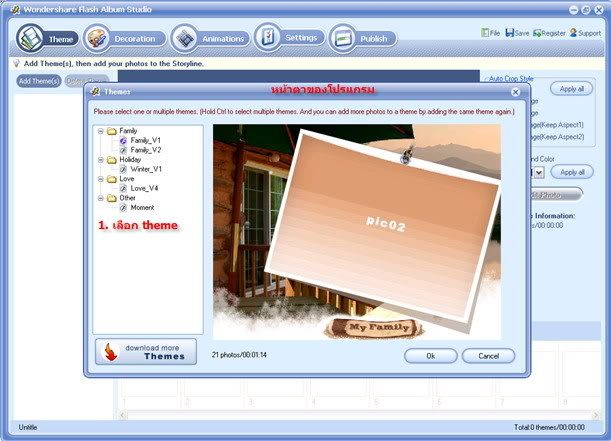
2. จากนั้นจะเข้าสู่หน้าหลักของโปรแกรม ให้เราเลือกรูปที่จะนำมาสร้างเป็นอัลบั้มแฟลช โดยคลิกเลือกที่ add ดังรูป
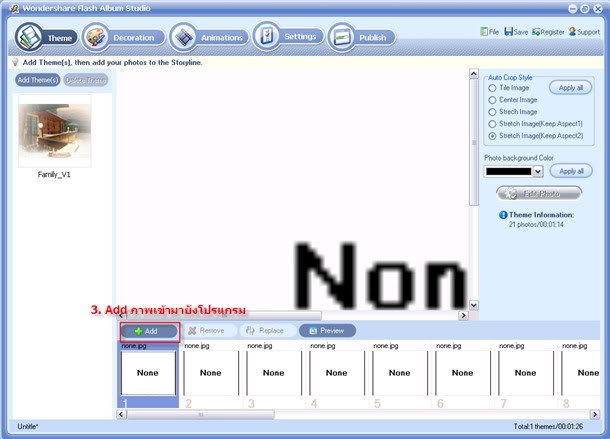
3. หลังจากเลือกรูปทั้งหมดมาแล้วทีนี้เราก้อมาถึงขึ้นปรับแต่งรูปกัน โดยเจ้าโปรแกรมนี้มีออปชันทั้งปรับแต่งตำแหน่ง ขนาด ความคมชัด แสง ซึ่งเราสามารถเลืือกใช้ได้ตามอัธยาศัย พยายามคลิกดูหลายๆอันนะครับว่ามันให้ผลยังไงบ้างจะได้เรียนรู้ไปด้วย
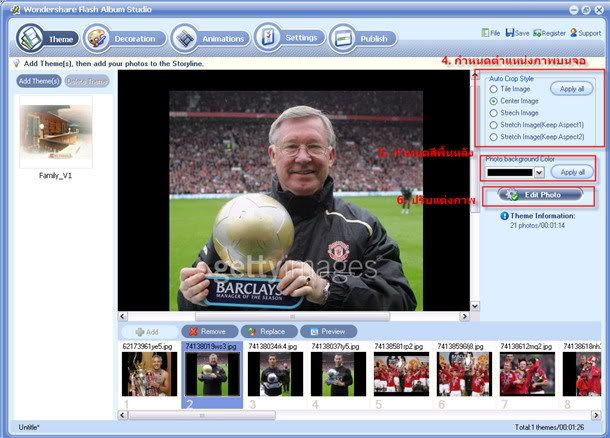
4.หลังจากนั้นก้อมาถึงขั้นการใส่อักษร คลิปอาร์ท แล้วก้อ effect ซึ่งเจ้าโปรแกรมนี้มีให้เราเลือกหลายรูปแบบและสามารถโหลดเพิ่มเติมได้
โดยการใส่คลิปอาร์ทกับเอฟฟเฟคนั้นให้เราคลิกเลือกแล้วลากลงมาใส่ตรงรูปภาพเลยซึ่งภาพจะแสดงตัวอย่างให้เราดูทันทีที่เราเลือกมาใส่ในภาพ
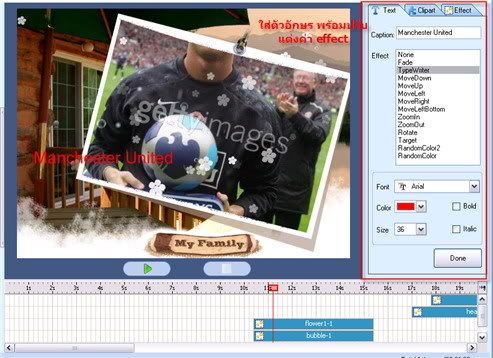
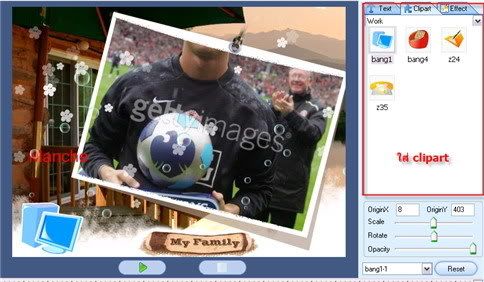

หลังจากได้โปรแกรมและทำการลงเสร็จเรียบร้อยแล้ว ทีนี้เราก้อมาสร้างอัลบั้มแฟลชกันครับ
1. เปิดโปรแกรมขึ้นมาและเลือกรูปแบบธีมก่อน (สามารถดาวน์โหลดเพิ่มเติมได้จากเวบเจ้าของโปรแกรมโดยตรง)
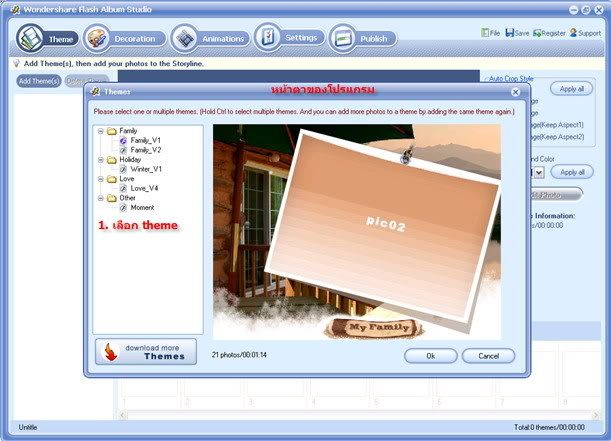
2. จากนั้นจะเข้าสู่หน้าหลักของโปรแกรม ให้เราเลือกรูปที่จะนำมาสร้างเป็นอัลบั้มแฟลช โดยคลิกเลือกที่ add ดังรูป
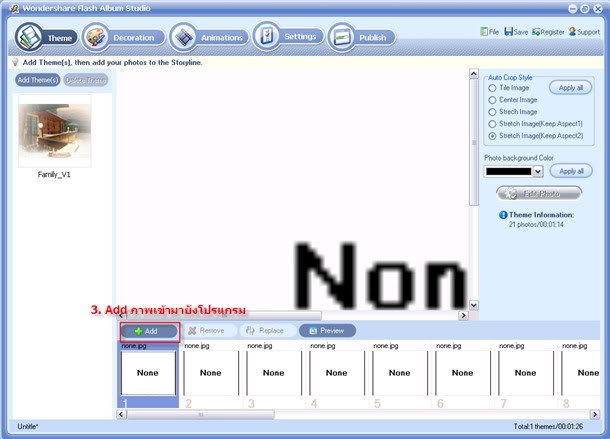
3. หลังจากเลือกรูปทั้งหมดมาแล้วทีนี้เราก้อมาถึงขึ้นปรับแต่งรูปกัน โดยเจ้าโปรแกรมนี้มีออปชันทั้งปรับแต่งตำแหน่ง ขนาด ความคมชัด แสง ซึ่งเราสามารถเลืือกใช้ได้ตามอัธยาศัย พยายามคลิกดูหลายๆอันนะครับว่ามันให้ผลยังไงบ้างจะได้เรียนรู้ไปด้วย
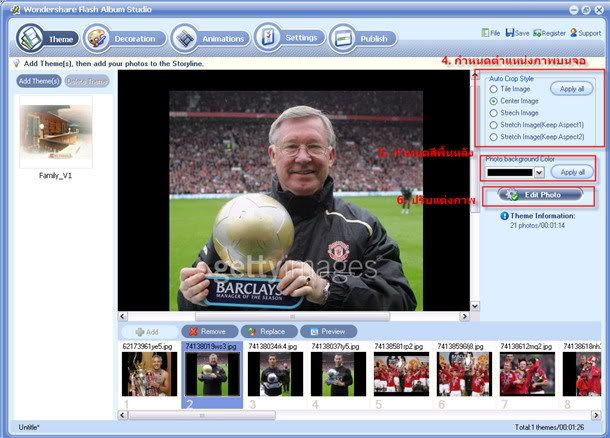
4.หลังจากนั้นก้อมาถึงขั้นการใส่อักษร คลิปอาร์ท แล้วก้อ effect ซึ่งเจ้าโปรแกรมนี้มีให้เราเลือกหลายรูปแบบและสามารถโหลดเพิ่มเติมได้
โดยการใส่คลิปอาร์ทกับเอฟฟเฟคนั้นให้เราคลิกเลือกแล้วลากลงมาใส่ตรงรูปภาพเลยซึ่งภาพจะแสดงตัวอย่างให้เราดูทันทีที่เราเลือกมาใส่ในภาพ
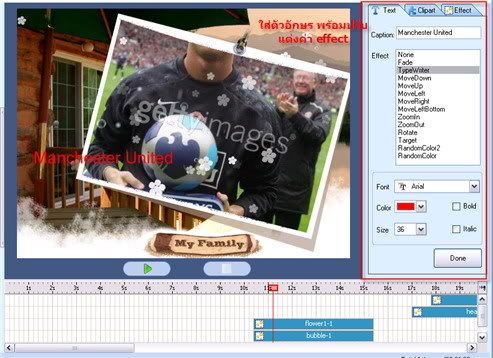
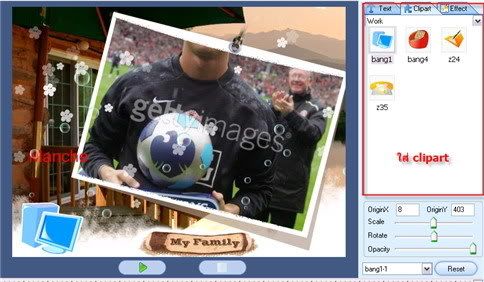
วันศุกร์ที่ 9 มีนาคม พ.ศ. 2555
รวมการแก้ไขปัญหาทางด้าน Hardware [full]
รวมปัญหาที่เกิดจาก Printer
งานพิมพ์มีรอยขีดเล็กๆ เป็นระยะๆ
หาก คุณสั่งพิมพ์เอกสารออกมาแล้วพบว่ามีรอยขีดเส้นเล็กๆ อยู่ที่ขอบกระดาษด้านใดด้านหนึ่งเป็นระยะๆ ละก็ ให้สันนิษฐานก่อนว่าสาเหตุมาจาก Roller หลักที่อยู่บนเส้นทางเดินกระดาษมีคราบสกปรก ถ้าตรวจแล้วไม่พบให้ลองตรวจสอบที่ตลับโทนเนอร์ว่ามีการชำรุดหรือไม่? บ่อยครั้งที่พื้นผิวของดรัมในโทนเนอร์มีรอยเล็กๆ ทำให้เวลาพิมพ์เอกสารร่องรอยตำหนินั้นจึงติดลงบนกระดาษด้วย อย่าลืมตรวจสอบชนิดของกระดาษที่คุณใช้ด้วยเช่นกัน
ตัวหนังสือที่หายไปบนผืนกระดาษ
ปัญหา นี้พบได้บ่อยๆ ครับ งานพิมพ์ที่มีตัวหนังสือหายไปเป็นช่วงๆ หรือฟอนต์ช่วงล่างขาดหายไปเป็นระยะๆ ข้อสันนิษฐานแรกให้มุ่งเป้าไปที่ผงหมึกในตลับอาจกำลังจะหมด หน้าสัมผัสของชุดลำเรียงกระดาษอาจมีคราบสกปรก รวมทั้งตลับโทนเนอร์เองอาจมีเศษผงหมึกเป็นคราบเลอะอยู่ อย่าลืมเช็กดูที่ Printer Properties ว่าคุณไม่ได้อยู่ในโหมดการพิมพ์แบบ Eco Mode ด้วย
สั่งพิมพ์ได้แต่ดันกลายเป็นเส้นๆ
เคย เห็นงานพิมพ์ที่มีแต่เส้นยาวๆ เป็นระยะๆ บนหน้ากระดาษบ้างไหมครับ ถ้าเคยละก็ ตลับหมึกของคุณใกล้หมดแล้ว นอกจากนี้สาเหตุอาจมาจากองค์ประกอบทางฮาร์ดแวร์ด้วย เช่น พื้นผิวของดรัมชำรุดหรือมีสิ่งสกปรก ชุด Fuser Film มีคราบหรือมีอะไรไปติดอยู่ รวมไปถึงมีสิ่งบดบังกระจกสะท้อนแสงในชุด Scanner ซึ่งทั้งหมดนี้ต้องการทำความสะอาดโดยด่วนครับ
งานพิมพ์มีรอยขีดเล็กๆ เป็นระยะๆ
หาก คุณสั่งพิมพ์เอกสารออกมาแล้วพบว่ามีรอยขีดเส้นเล็กๆ อยู่ที่ขอบกระดาษด้านใดด้านหนึ่งเป็นระยะๆ ละก็ ให้สันนิษฐานก่อนว่าสาเหตุมาจาก Roller หลักที่อยู่บนเส้นทางเดินกระดาษมีคราบสกปรก ถ้าตรวจแล้วไม่พบให้ลองตรวจสอบที่ตลับโทนเนอร์ว่ามีการชำรุดหรือไม่? บ่อยครั้งที่พื้นผิวของดรัมในโทนเนอร์มีรอยเล็กๆ ทำให้เวลาพิมพ์เอกสารร่องรอยตำหนินั้นจึงติดลงบนกระดาษด้วย อย่าลืมตรวจสอบชนิดของกระดาษที่คุณใช้ด้วยเช่นกัน
ตัวหนังสือที่หายไปบนผืนกระดาษ
ปัญหา นี้พบได้บ่อยๆ ครับ งานพิมพ์ที่มีตัวหนังสือหายไปเป็นช่วงๆ หรือฟอนต์ช่วงล่างขาดหายไปเป็นระยะๆ ข้อสันนิษฐานแรกให้มุ่งเป้าไปที่ผงหมึกในตลับอาจกำลังจะหมด หน้าสัมผัสของชุดลำเรียงกระดาษอาจมีคราบสกปรก รวมทั้งตลับโทนเนอร์เองอาจมีเศษผงหมึกเป็นคราบเลอะอยู่ อย่าลืมเช็กดูที่ Printer Properties ว่าคุณไม่ได้อยู่ในโหมดการพิมพ์แบบ Eco Mode ด้วย
สั่งพิมพ์ได้แต่ดันกลายเป็นเส้นๆ
เคย เห็นงานพิมพ์ที่มีแต่เส้นยาวๆ เป็นระยะๆ บนหน้ากระดาษบ้างไหมครับ ถ้าเคยละก็ ตลับหมึกของคุณใกล้หมดแล้ว นอกจากนี้สาเหตุอาจมาจากองค์ประกอบทางฮาร์ดแวร์ด้วย เช่น พื้นผิวของดรัมชำรุดหรือมีสิ่งสกปรก ชุด Fuser Film มีคราบหรือมีอะไรไปติดอยู่ รวมไปถึงมีสิ่งบดบังกระจกสะท้อนแสงในชุด Scanner ซึ่งทั้งหมดนี้ต้องการทำความสะอาดโดยด่วนครับ
วิธีทำให้ YouTube เล่นเองอัตโนมัติ (รองรับโค้ดเเบบใหม่ของYouTube)
วิธีทำให้YouTubeเล่นเองอัตโนมัติ(รองรับโค้ดเเบบใหม่ของYouTube)

วิธีนี้อาจจะมีคนเคยทำได้เเละมีนำเสนอไปเเล้วในหลายๆเว็บก็เป็นได้เเต่ผมพึ่งจะเคยทำเเละทำได้เป็นครั้งเเรกซึ่งการจะเอาคลิปวิดีโอYouTubeไปนำเสนอที่เว็บต่างๆตามใจเราต้องการนั้นสามารถทำได้เพราะทางYoutubeมีโค้ดเพลงให้เราสามารถเอาไปวางนะจุดต่างๆเพื่อให้เเสดงผลได้
เเต่ทว่าการเเสดงผลอันเเสนธรรมดาที่ไม่ธรรมดาของทางYoutubeที่มีให้นั้นเมื่อนำโค้ดไปเเปะที่ใหนคลิปนั้นๆจะไม่เเสดงผลเองอัตโนมัติ(ไม่เล่นเพลงหรือคลิปเอง)จึงมีผู้คิดค้นโค้ดเเทรกโค้ดของYouTubeอีกทีเพื่อให้มันสามารถเเสดงผลอัตโนมัติโดยไม่ต้องมาคอยกดปุ่ม"Play"
วิธีการที่จะทำนี้ไม่ใช่เรื่องยากเลยไม่ต่างจากวิธีเดิมๆที่เคยทำกันเมื่อหลายปีก่อนจนเมื่อYouTubeมีการปรับระบบใหม่เลยไม่สามารถใช้งานได้เเต่YouTubeก็ไม่ใจร้ายมีระบบโค้ดให้เลือกไปใช้งานได้หลายเเบบซึ่งก็มีโค้ดรูปเเบบเดิมๆที่คุ้นตากันอยู่ด้วยในนั้น(อะเเฮ่ม!อย่าพึ่งเบื่อไปเเล้วคิดว่าไม่น่าจะยากเเต่ถ้าไม่อ่านละยากเเน่นอน)
วันพฤหัสบดีที่ 8 มีนาคม พ.ศ. 2555
ทำ?โปรแกรม?ให้?ติดตั้งแบบอัตโนมัติ? ?เพียงคลิกเดียว?!!
ทำ?โปรแกรม?ให้?ติดตั้งแบบอัตโนมัติ??เพียงคลิกเดียว?!!
?เบื่อไหมครับที่?เมื่อเวลา?เราลง?Windows?เสร็จ?แล้ว?ก็?ต้อง?มานั่งลงโปรแกรมที่ละตัว??และ?ก็?ต้อง?Crack?
โปรแกรมอีก??ยุ่งยากจริงๆ??กว่า?จะ?ทำ?เสร็จก็นานโข?อยู่??ผมขอเสนอวิธีการทำ?ให้?คลิ๊กที?เดียว??แต่?สามารถ?ติดตั้งโปรแกรม?ได้?ทั้ง?หมด?
?ด้วย?โปรแกรม?AlmezaMultiset?ครับ
หลักการทำ?งานของโปรแกรม??โปรแกรม?จะ?ให้?เราทำ?การติดตั้งโปรแกรมก่อน?1?รอบ??
เพื่อจดจำ?การติดตั้งของเรา?ไว้?และ?เก็บ?เป็น?ข้อมูล?ไว้?ใน?การติดตั้งครั้งต่อไปแบบอัตโนมัติ
วิธีการทำ?อันดับแรกเลยโหลดโปรแกรมมา?Install?ให้?เรียบร้อย??หาดาวน์?โหลด?ได้?จาก?ใน?เว็บเลยครับแอบ?ไว้?อยู่??อิอิ
1.?เมื่อเปิดโปรแกรมขึ้นมา?ให้?เรา?ไปคลิ๊กที่??เครื่องหมาย?+เพื่อทำ?การ?add?โปรแกรมที่?ต้อง?ให้?ติดตั้งแบบอัตโนมัติ
2.?จะ?ขึ้นหน้าต่างนี้?Name:?ใส่?ชื่อไฟล์?,Executablefile:?ให้?เราทำ?การ?Add?ไฟล์?โปรแกรมที่?ต้อง?การ?,Catagory:
?ประ?เภทของไฟล์?,Description:?ใส่?รายละ?เอียด??(?ใส่?ไม่?ใส่?ก็?ได้)??จาก?นั้น?คลิ๊ก?OK
3.?ถึง?ตรงนี้?โปรแกรม?จะ?บอก?ให้?เรา?Install?โปรแกรมที่?เรา?ได้?Add?เข้า?ไป?ใน?ตอนแรก??เราก็คลิ๊ก?OK
4.?ให้?เราทำ?การติดตั้งโปรแกรม??จะ?ใส่?Serial?อะ?ไรก็ทำ?ตอนนี้?ให้?เรียบร้อยครับ?
?เพราะ?โปรแกรม?จะ?จดจำ?ทุกอย่างที่?เรา?ได้?กระทำ?ลงไป??จาก?นั้น?ให้?เราคลิก?Stop?เพื่อหยุดการ?Record
5.?เมื่อกด?Stop?แล้ว?โปรแกรม?จะ?แจ้งเราว่าทำ?สำ?เร็จ?แล้ว?ก็คลิ๊ก?OK
?เบื่อไหมครับที่?เมื่อเวลา?เราลง?Windows?เสร็จ?แล้ว?ก็?ต้อง?มานั่งลงโปรแกรมที่ละตัว??และ?ก็?ต้อง?Crack?
โปรแกรมอีก??ยุ่งยากจริงๆ??กว่า?จะ?ทำ?เสร็จก็นานโข?อยู่??ผมขอเสนอวิธีการทำ?ให้?คลิ๊กที?เดียว??แต่?สามารถ?ติดตั้งโปรแกรม?ได้?ทั้ง?หมด?
?ด้วย?โปรแกรม?AlmezaMultiset?ครับ
หลักการทำ?งานของโปรแกรม??โปรแกรม?จะ?ให้?เราทำ?การติดตั้งโปรแกรมก่อน?1?รอบ??
เพื่อจดจำ?การติดตั้งของเรา?ไว้?และ?เก็บ?เป็น?ข้อมูล?ไว้?ใน?การติดตั้งครั้งต่อไปแบบอัตโนมัติ
วิธีการทำ?อันดับแรกเลยโหลดโปรแกรมมา?Install?ให้?เรียบร้อย??หาดาวน์?โหลด?ได้?จาก?ใน?เว็บเลยครับแอบ?ไว้?อยู่??อิอิ
1.?เมื่อเปิดโปรแกรมขึ้นมา?ให้?เรา?ไปคลิ๊กที่??เครื่องหมาย?+เพื่อทำ?การ?add?โปรแกรมที่?ต้อง?ให้?ติดตั้งแบบอัตโนมัติ
2.?จะ?ขึ้นหน้าต่างนี้?Name:?ใส่?ชื่อไฟล์?,Executablefile:?ให้?เราทำ?การ?Add?ไฟล์?โปรแกรมที่?ต้อง?การ?,Catagory:
?ประ?เภทของไฟล์?,Description:?ใส่?รายละ?เอียด??(?ใส่?ไม่?ใส่?ก็?ได้)??จาก?นั้น?คลิ๊ก?OK
3.?ถึง?ตรงนี้?โปรแกรม?จะ?บอก?ให้?เรา?Install?โปรแกรมที่?เรา?ได้?Add?เข้า?ไป?ใน?ตอนแรก??เราก็คลิ๊ก?OK
4.?ให้?เราทำ?การติดตั้งโปรแกรม??จะ?ใส่?Serial?อะ?ไรก็ทำ?ตอนนี้?ให้?เรียบร้อยครับ?
?เพราะ?โปรแกรม?จะ?จดจำ?ทุกอย่างที่?เรา?ได้?กระทำ?ลงไป??จาก?นั้น?ให้?เราคลิก?Stop?เพื่อหยุดการ?Record
5.?เมื่อกด?Stop?แล้ว?โปรแกรม?จะ?แจ้งเราว่าทำ?สำ?เร็จ?แล้ว?ก็คลิ๊ก?OK
วันพุธที่ 7 มีนาคม พ.ศ. 2555
30 ทริปคนเล่น คอมพิวเตอร์ ต้องรู้ไว้
30 ทริปคนเล่น คอมพิวเตอร์ ต้องรู้ไว้
1. ในขณะที่คุณกำลังจะ Restart เครื่องใหม่ ก่อนที่จะกดปุ่ม OK ให้คุณกด Shift ค้างไว้ จะทำให้คุณ Restart ได้เร็วขึ้น
2. ในบาง Web Site หากคุณกด Ctrl ค้างไว้ และเลื่อน Scroll ที่ Mouse จะทำให้ตัวอักษรของ Web Site นั้นใหญ่ขึ้น
3. หากกดปุ่ม Refresh หรือ F5 แล้วยังเป็นข้อมูลเดิม ลองกด Ctrl + F5 รับรองจะได้ข้อมูลที่ใหม่ล่าสุดแน่ๆ
4. คุณสามารถเปิดไฟล์ Tips.txt ขึ้นมาเพื่ออ่านเทคนิคต่างๆ ได้ ซึ่งไฟล์นี้จะอยู่ใน c:\\windows ของคุณ
5. ในระหว่างที่คุณกำหลังใช้งาน IE อยู่นั้น สามารถกดปุ่ม F4 เพื่อเป็นการเปิดดู URL List ในช่อง Address ได้เลย
6. การกดปุ่ม Esc ระหว่างการใช้ IE จะทำให้ IE ของคุณนั้นหยุดโหลดได้ โดยที่ไม่ต้องกดปุ่ม Stop
7. ระหว่างการใช้ IE สามารถกดปุ่ม Alt + D หรือ Ctrl + Tab เพื่อเข้า Address bar อย่างเร็วได้
8. คุณสามารถเพิ่มความเร็วให้กับ Internet ได้โดยทำการถอดสายเครื่องโทรศัพท์ ที่มีการต่อพ่วงอยู่กับสายที่ใช้ต่อ Internet ออก
9. คุณสามารถ ไปที่ Start -> Run และพิมพ์ว่า welcome กด Enter เพื่อเปิดหน้าต่างต้อนรับของ Windows ได้
10. ที่ Notepad หรือ ICQ หากคุณลืมเปลี่ยน Mode ภาษา ให้กดปุ่ม Ctrl + Back Space เพื่อแก้คำที่พิมพ์ผิดไปแล้ว
11. คุณสามารถ เปิด Folder Desktop อย่างรวดเร็ว โดย Start -> Run พิมพ์จุด (.) ลงไปแล้วกด Enter
12. ใน IE สามารถกด Space Bar เพื่อนเลื่อนหน้า Page ลงได้ ส่วนเลื่อนขึ้นคือ Shift + Space Bar
13. ใน Windows คุณไม่สามารถ สร้าง Folder ที่ชื่อ \"con\" ได้
1. ในขณะที่คุณกำลังจะ Restart เครื่องใหม่ ก่อนที่จะกดปุ่ม OK ให้คุณกด Shift ค้างไว้ จะทำให้คุณ Restart ได้เร็วขึ้น
2. ในบาง Web Site หากคุณกด Ctrl ค้างไว้ และเลื่อน Scroll ที่ Mouse จะทำให้ตัวอักษรของ Web Site นั้นใหญ่ขึ้น
3. หากกดปุ่ม Refresh หรือ F5 แล้วยังเป็นข้อมูลเดิม ลองกด Ctrl + F5 รับรองจะได้ข้อมูลที่ใหม่ล่าสุดแน่ๆ
4. คุณสามารถเปิดไฟล์ Tips.txt ขึ้นมาเพื่ออ่านเทคนิคต่างๆ ได้ ซึ่งไฟล์นี้จะอยู่ใน c:\\windows ของคุณ
5. ในระหว่างที่คุณกำหลังใช้งาน IE อยู่นั้น สามารถกดปุ่ม F4 เพื่อเป็นการเปิดดู URL List ในช่อง Address ได้เลย
6. การกดปุ่ม Esc ระหว่างการใช้ IE จะทำให้ IE ของคุณนั้นหยุดโหลดได้ โดยที่ไม่ต้องกดปุ่ม Stop
7. ระหว่างการใช้ IE สามารถกดปุ่ม Alt + D หรือ Ctrl + Tab เพื่อเข้า Address bar อย่างเร็วได้
8. คุณสามารถเพิ่มความเร็วให้กับ Internet ได้โดยทำการถอดสายเครื่องโทรศัพท์ ที่มีการต่อพ่วงอยู่กับสายที่ใช้ต่อ Internet ออก
9. คุณสามารถ ไปที่ Start -> Run และพิมพ์ว่า welcome กด Enter เพื่อเปิดหน้าต่างต้อนรับของ Windows ได้
10. ที่ Notepad หรือ ICQ หากคุณลืมเปลี่ยน Mode ภาษา ให้กดปุ่ม Ctrl + Back Space เพื่อแก้คำที่พิมพ์ผิดไปแล้ว
11. คุณสามารถ เปิด Folder Desktop อย่างรวดเร็ว โดย Start -> Run พิมพ์จุด (.) ลงไปแล้วกด Enter
12. ใน IE สามารถกด Space Bar เพื่อนเลื่อนหน้า Page ลงได้ ส่วนเลื่อนขึ้นคือ Shift + Space Bar
13. ใน Windows คุณไม่สามารถ สร้าง Folder ที่ชื่อ \"con\" ได้
วันอังคารที่ 6 มีนาคม พ.ศ. 2555
คู่มือการใช้งานเครื่องปริ้นที่ติดตั้งแท้งค์และการรีเซ็ตตลับหมึก(canon+epson)
เป็นคู่มือที่ผมจัดทำขึ้นมาเองจากโต๊ะทำงานของผม ใช้งานได้จริงๆซึ่งมีปัญหามากเกี่ยวกับเครื่องพิมพ์ที่ติดตั้งแท้งค์และไม่ค่อยมีใครอยากจะเปิดเผยความลับสักเท่าไรผมเห็นว่าผมได้ประโยชน์จากเวปนี้มากผมเลยจะคืนความรู้ให้สมาชิกได้เอาไปใช้งาน(ส่วนมากผมจะอยู่ประจำที่หัวข้อ MIDI)ถ้าจะโพสท์ที่นั่นเดี๋ยวผิดหัวข้อ)เลยเอามาโพสท์ที่นี่ ต่อไปถ้ามีโอกาสผมจะเสนอวิธีรีเซ็ตตลับหมึก เบอร์ 40-41-830-831 ที่เครื่องแจ้งว่าไม่รู้จักตลับหมึกบางตลับ ถ้าตอบรับดีผมจะโพสท์ต่อเพราะผมเก็บไว้คนเดียวมาหลายปีซึ่งหาในเวปไหนทั่วโลกก็ไม่มีเป็นเพราะเป็นประสบการณ์ที่ผมคลุกคลีอยู่กับเครื่องปริ้นแคนนอนมานานเลยรู้ความลับของมันโดยบังเอิญ เชิญสูบเลยครับ
ข้อมูลจาก zone-it.com
http://www.uploadtoday.com/download/?47928&A=910301
ข้อมูลจาก zone-it.com
ความรู้เบื้องต้นของโปรแกรม Cisco Network Magic Network Pro
ความรู้เบื้องต้นของโปรแกรม Cisco Network Magic Network Pro
ความสามารถของโปรแกรม
- Easy to Use- No IT Expertise Needed
- Perform tasks from centralized location
- Connect to the network
- Add a Device
- Wireless Connection Manager
- NAS Support
- Share Folders & Printers
- New Security Enhancements(encryption support for WPA)
- Monitor and Control - New Parental Monitoring
- Network Reports - Web sites visited, software application used, and devices added or removed
- Manage and Troubleshoot
- Internet Speed Test
- Health and Security Alerts - Proactively monitors network's activity and health
- Internet Connection Repair
- Create a seamless network across Windows, XP, Vista and Mac
- Perform tasks from centralized location
- Connect to the network
- Add a Device
- Wireless Connection Manager
- NAS Support
- Share Folders & Printers
- New Security Enhancements(encryption support for WPA)
- Monitor and Control - New Parental Monitoring
- Network Reports - Web sites visited, software application used, and devices added or removed
- Manage and Troubleshoot
- Internet Speed Test
- Health and Security Alerts - Proactively monitors network's activity and health
- Internet Connection Repair
- Create a seamless network across Windows, XP, Vista and Mac
โครงสร้างของโปรแกรมCisco Network Magic แบ่งเป็น 3 หลัก
การเชื่อมต่อและป้องกัน
- ค้นหาและแก้ไขปัญหาการเชื่อมต่อ
- ค้นหาและแก้ไขปัญหาการเชื่อมต่อ
เทคนิคโหลดเพลงจาก4sharedแบบไม่ต้องรอนับด้วยIDM
วิธีโหลดเพลงจาก4Sharedแบบไม่ต้องรอ
วิธีนี้เหมาะกับคนเบื่อ....เวลานับถอยหลังก่อนโหลด :d1: แต่..ย้ำว่าใช้ได้กับเพลงเท่านั้นโปรแกรมที่ใช้
1.IDM แนะนำรุ่น 6 ขึ้นไป
วิธีทำ
1.เข้า4Shared.com
2.พิมพ์ชื่อเพลงที่ต้องการหา กดค้นหา
3.เลือกเพลงที่ต้องการ แล้วกดปุ่มตามในรูป
4.มันจะเรียกตัวPreviewเพลงขึ้นมา เราต้องรอให้เพลงเล่นไปก่อนนิดนึง แล้วปุ่ม ดาวน์โหลดเสียงนี้ จะขึ้นมา ให้คลิกเลย
5.โหลดตามปกติ
[$6$]
เพิ่มเติม ในบางครั้งอาจต้องพิมพ์ชื่อเพลงเองนะครับ
ข้อมูลจาก zone-it.com
เช็คเพื่อนคุณว่าอยู่ไหนจากสัญญาณโทรศัพท์มือถือ, ผ่านดาวเทียม
คุณสามารถที่จะรู้ได้ว่าเพื่อนคุณ แฟนคุณอยู่ ณ ที่แห่งใดของโลก หากว่าเพื่อนคุณเปิดสัญญาณโทรศัพท์มือถือ
ก็ สามารถตรวจเช็คได้ว่าอยู่ที่ใดโดยผ่านเว็ปไซด์ ตามโดยสัญญาณดาวเทียม โดยเพียงท่านกรอกหมายเลขโทรศัพท์ของคนที่คุณต้องการทราบว่าอยู่ที่ไหน โดยเพิ่มรหัสประเทศด้วย
ในกรณีของประเทศไทย ก็ เพิ่มรหัสประเทศไทยคือ 66 เข้าไปก่อน ตามด้วยหมายเลขโทรศัพท์มือถือ
เช่น 66-081553xxxxx รอสักครู่ระบบจะประมวลผลแล้วแจ้งสัญญาณกลับมาว่าเพื่อนคุณอยู่ที่ใด กลับมาให้เห็นกันจะๆ หวังว่าจะเป็นประโยชน์ในการติดตามแฟนคุณๆนะครับ
Nothing for guest!
ปั้มโพส = แบนนะครับ
ข้อมูลจาก ruk-com.in.th
ก็ สามารถตรวจเช็คได้ว่าอยู่ที่ใดโดยผ่านเว็ปไซด์ ตามโดยสัญญาณดาวเทียม โดยเพียงท่านกรอกหมายเลขโทรศัพท์ของคนที่คุณต้องการทราบว่าอยู่ที่ไหน โดยเพิ่มรหัสประเทศด้วย
ในกรณีของประเทศไทย ก็ เพิ่มรหัสประเทศไทยคือ 66 เข้าไปก่อน ตามด้วยหมายเลขโทรศัพท์มือถือ
เช่น 66-081553xxxxx รอสักครู่ระบบจะประมวลผลแล้วแจ้งสัญญาณกลับมาว่าเพื่อนคุณอยู่ที่ใด กลับมาให้เห็นกันจะๆ หวังว่าจะเป็นประโยชน์ในการติดตามแฟนคุณๆนะครับ
Nothing for guest!
ปั้มโพส = แบนนะครับ
ข้อมูลจาก ruk-com.in.th
วันจันทร์ที่ 27 กุมภาพันธ์ พ.ศ. 2555
[Hot-Top] วิธีโหลดจากเว็บ MediaFire ผ่านลิ้ง adf.ly
เว็บ MediaFire ตอนนี้มันปัญหาอะไรกับเว็บแชร์ลิ้งหาเงินอย่าง adf.ly ยังไงผมก็ไม่รู้นะ มันทำให้ดาว์นโหลดอยากมาเลย มีปัญหามากเลยสำหรับหลายๆ คน ตอนแรกๆ ผมก็เป็นนะ แต่ได้พบวิธีที่จะก้าวผ่านมันไปแล้ว ง่ายมากๆ
(ใครทำเป็นแล้ว ข้ามไปเลยนะครับ) ((ใครโพสไปแล้ว ก็ขอโทษทีนะครับ))
1. คลิ๊กเข้าลิ้งที่เราจะทำการดาว์นโหลด
2. หน้า adf.ly มันก็จะโพล่ขึ้นมา (ในกรณีที่เขาแชร์พ่านเพื่อหาเงินนะ)
http://upic.me/show/33349581
3. รอมันนับถอยหลัง 5 วินาทีจนปุ่ม "SKIP AD"โชว์
http://upic.me/show/33349763
4. หลังจากปุ่ม "SKIP AD"โชว์ ก็ให้เรากดที่ปุ่ม (SKIP AD) ค้างไว้ แล้วลากไปที่ช่อง address bar ของเรา (ดูรูปด่านล่าง).
http://upic.me/show/33349855
5. ก็น่าจะมีลิ้งที่มีให้เราดาว์นโหลดโพล่มาแล้วละนะ โชคดี!
เครดิตนี้ให้ F.F.D Team
http://betterfreedownload.blogspot.com
ข้อมูลจาก ruk-com.in.th
(ใครทำเป็นแล้ว ข้ามไปเลยนะครับ) ((ใครโพสไปแล้ว ก็ขอโทษทีนะครับ))
1. คลิ๊กเข้าลิ้งที่เราจะทำการดาว์นโหลด
2. หน้า adf.ly มันก็จะโพล่ขึ้นมา (ในกรณีที่เขาแชร์พ่านเพื่อหาเงินนะ)
http://upic.me/show/33349581
3. รอมันนับถอยหลัง 5 วินาทีจนปุ่ม "SKIP AD"โชว์
http://upic.me/show/33349763
4. หลังจากปุ่ม "SKIP AD"โชว์ ก็ให้เรากดที่ปุ่ม (SKIP AD) ค้างไว้ แล้วลากไปที่ช่อง address bar ของเรา (ดูรูปด่านล่าง).
http://upic.me/show/33349855
5. ก็น่าจะมีลิ้งที่มีให้เราดาว์นโหลดโพล่มาแล้วละนะ โชคดี!
เครดิตนี้ให้ F.F.D Team
http://betterfreedownload.blogspot.com
ข้อมูลจาก ruk-com.in.th
วันอาทิตย์ที่ 19 กุมภาพันธ์ พ.ศ. 2555
รวมการแก้ไขปัญหาทางด้าน Hardware [full]
รวมปัญหาที่เกิดจาก Printer
งานพิมพ์มีรอยขีดเล็กๆ เป็นระยะๆ
หาก คุณสั่งพิมพ์เอกสารออกมาแล้วพบว่ามีรอยขีดเส้นเล็กๆ อยู่ที่ขอบกระดาษด้านใดด้านหนึ่งเป็นระยะๆ ละก็ ให้สันนิษฐานก่อนว่าสาเหตุมาจาก Roller หลักที่อยู่บนเส้นทางเดินกระดาษมีคราบสกปรก ถ้าตรวจแล้วไม่พบให้ลองตรวจสอบที่ตลับโทนเนอร์ว่ามีการชำรุดหรือไม่? บ่อยครั้งที่พื้นผิวของดรัมในโทนเนอร์มีรอยเล็กๆ ทำให้เวลาพิมพ์เอกสารร่องรอยตำหนินั้นจึงติดลงบนกระดาษด้วย อย่าลืมตรวจสอบชนิดของกระดาษที่คุณใช้ด้วยเช่นกัน
ตัวหนังสือที่หายไปบนผืนกระดาษ
ปัญหา นี้พบได้บ่อยๆ ครับ งานพิมพ์ที่มีตัวหนังสือหายไปเป็นช่วงๆ หรือฟอนต์ช่วงล่างขาดหายไปเป็นระยะๆ ข้อสันนิษฐานแรกให้มุ่งเป้าไปที่ผงหมึกในตลับอาจกำลังจะหมด หน้าสัมผัสของชุดลำเรียงกระดาษอาจมีคราบสกปรก รวมทั้งตลับโทนเนอร์เองอาจมีเศษผงหมึกเป็นคราบเลอะอยู่ อย่าลืมเช็กดูที่ Printer Properties ว่าคุณไม่ได้อยู่ในโหมดการพิมพ์แบบ Eco Mode ด้วย
สั่งพิมพ์ได้แต่ดันกลายเป็นเส้นๆ
เคย เห็นงานพิมพ์ที่มีแต่เส้นยาวๆ เป็นระยะๆ บนหน้ากระดาษบ้างไหมครับ ถ้าเคยละก็ ตลับหมึกของคุณใกล้หมดแล้ว นอกจากนี้สาเหตุอาจมาจากองค์ประกอบทางฮาร์ดแวร์ด้วย เช่น พื้นผิวของดรัมชำรุดหรือมีสิ่งสกปรก ชุด Fuser Film มีคราบหรือมีอะไรไปติดอยู่ รวมไปถึงมีสิ่งบดบังกระจกสะท้อนแสงในชุด Scanner ซึ่งทั้งหมดนี้ต้องการทำความสะอาดโดยด่วนครับ
งานพิมพ์มีรอยขีดเล็กๆ เป็นระยะๆ
หาก คุณสั่งพิมพ์เอกสารออกมาแล้วพบว่ามีรอยขีดเส้นเล็กๆ อยู่ที่ขอบกระดาษด้านใดด้านหนึ่งเป็นระยะๆ ละก็ ให้สันนิษฐานก่อนว่าสาเหตุมาจาก Roller หลักที่อยู่บนเส้นทางเดินกระดาษมีคราบสกปรก ถ้าตรวจแล้วไม่พบให้ลองตรวจสอบที่ตลับโทนเนอร์ว่ามีการชำรุดหรือไม่? บ่อยครั้งที่พื้นผิวของดรัมในโทนเนอร์มีรอยเล็กๆ ทำให้เวลาพิมพ์เอกสารร่องรอยตำหนินั้นจึงติดลงบนกระดาษด้วย อย่าลืมตรวจสอบชนิดของกระดาษที่คุณใช้ด้วยเช่นกัน
ตัวหนังสือที่หายไปบนผืนกระดาษ
ปัญหา นี้พบได้บ่อยๆ ครับ งานพิมพ์ที่มีตัวหนังสือหายไปเป็นช่วงๆ หรือฟอนต์ช่วงล่างขาดหายไปเป็นระยะๆ ข้อสันนิษฐานแรกให้มุ่งเป้าไปที่ผงหมึกในตลับอาจกำลังจะหมด หน้าสัมผัสของชุดลำเรียงกระดาษอาจมีคราบสกปรก รวมทั้งตลับโทนเนอร์เองอาจมีเศษผงหมึกเป็นคราบเลอะอยู่ อย่าลืมเช็กดูที่ Printer Properties ว่าคุณไม่ได้อยู่ในโหมดการพิมพ์แบบ Eco Mode ด้วย
สั่งพิมพ์ได้แต่ดันกลายเป็นเส้นๆ
เคย เห็นงานพิมพ์ที่มีแต่เส้นยาวๆ เป็นระยะๆ บนหน้ากระดาษบ้างไหมครับ ถ้าเคยละก็ ตลับหมึกของคุณใกล้หมดแล้ว นอกจากนี้สาเหตุอาจมาจากองค์ประกอบทางฮาร์ดแวร์ด้วย เช่น พื้นผิวของดรัมชำรุดหรือมีสิ่งสกปรก ชุด Fuser Film มีคราบหรือมีอะไรไปติดอยู่ รวมไปถึงมีสิ่งบดบังกระจกสะท้อนแสงในชุด Scanner ซึ่งทั้งหมดนี้ต้องการทำความสะอาดโดยด่วนครับ
สุดยอดโปรแกรมซ่อม Bad Sector
ปัจจุบันผู้ใช้หลายๆ คนอาจจะลืมไปแล้วว่า ฮาร์ดดิสก์มี Bad Sector มันเป็นยังไง ? ซ่อมได้หรือเปล่า เพราะฮาร์ดดิสก์รุ่นใหม่มีพื้นที่มากขึ้น เลยไม่สนใจว่า Bad Sector (หน้าตามันยังไง !) และจะมีผลตามมายังไง อาการที่เกิดจากฮาร์ดดิสก์ที่มี Bad Sector เช่น อ่านเขียนข้อมูลใช้เวลานานผิดปกติ ติดตั้ง Windows หรือ โปรแกรมแล้วเกิดปัญหา ไฟล์งานเสียหายโดยไม่ทราบสาเหตุ ซึ่งสาเหตุมักเกิดจาก ไฟเลี้ยงฮาร์ดดิสก์ไม่พอ ความร้อนภายในเคสสูง ล้วนทำให้ฮาร์ดดิสก์เกิด Bad Sector ได้ทั้งสิ้น
ดังนั้นถ้าเพิ่ง เกิด Bad ครั้งแรกๆ หรือเป็นนานแล้ว ก็ลองแก้ปัญหาด้วยการ Format แบบ Low Level ซึ่งเป็นการฟอร์แมตระดับต่ำ สามารถใช้ทูลฮาร์ดดิสก์ของบริษัท อย่างเช่น Seagate Seatools Desktop Edition, Western Digital Data Lifeguard Tools, Maxtor PowerMax ซึ่งยูทิลิตี้พวกนี้ใช้ Format แบบ Low Level ได้ดีเยี่ยมเลยทีเดียว และจะเป็นการ Format ล้างไดรว์อย่างละเอียด แต่การ Format แบบนี้อาจจะใช้เวลานานสักนิด แต่ก็ใช้ได้ผลทีเดียว มาพบกับ 10 เครื่องมือสำหรับซ่อม Bad Sector และ Format แบบต่ำที่ช่วยนำมาใช้งานได้อย่างมีประสิทธิภาพ
?ยูทิลิตี้ทั่วไปซ่อมได้ไม่จำกัดยี่ห้อ
ดังนั้นถ้าเพิ่ง เกิด Bad ครั้งแรกๆ หรือเป็นนานแล้ว ก็ลองแก้ปัญหาด้วยการ Format แบบ Low Level ซึ่งเป็นการฟอร์แมตระดับต่ำ สามารถใช้ทูลฮาร์ดดิสก์ของบริษัท อย่างเช่น Seagate Seatools Desktop Edition, Western Digital Data Lifeguard Tools, Maxtor PowerMax ซึ่งยูทิลิตี้พวกนี้ใช้ Format แบบ Low Level ได้ดีเยี่ยมเลยทีเดียว และจะเป็นการ Format ล้างไดรว์อย่างละเอียด แต่การ Format แบบนี้อาจจะใช้เวลานานสักนิด แต่ก็ใช้ได้ผลทีเดียว มาพบกับ 10 เครื่องมือสำหรับซ่อม Bad Sector และ Format แบบต่ำที่ช่วยนำมาใช้งานได้อย่างมีประสิทธิภาพ
?ยูทิลิตี้ทั่วไปซ่อมได้ไม่จำกัดยี่ห้อ
การ crack หรือ การทำให้โปรแกรมมีสามารถสามารถใช้งานได้มากขึ้น
การ crack หรือ การทำให้โปรแกรมมีสามารถสามารถใช้งานได้มากขึ้น ไม่มีวันหมดอายุ และการที่เราจะ crack โปรแกรมใด ๆ ก็ลองสังเกตไฟล์ที่เป็นตัว crack ว่ามีลักษณะใด ดังต่อไปนี้
1. การ patch/crack
QUOTE
คือ การทำเอาไฟล์ที่เรียกว่า patcher/cracker อาจจะมีชื่อแตกต่างกันออกไป แต่มีคำลงท้ายหรือมีคำว่า "patch" หรือ "crack" อยู่ เข่น WinRAR.3.x.Patch.exe, crack.exe
วิธีการ :
- โดยการนำไฟล์ที่เป็นตัว patch/crack ไปวางในโฟลด์ที่ผ่านการติดตั้งโปรแกรม ซึ่งส่วนใหญ่จะอยู่ที่ c:\Progam Files\....
- แล้วเรียกใช้ตัว patcher/cracker นั้น โดยการ double click แล้วตอบตกลงการ patch
- หากมีการ match กันระหว่างโปรแกรมที่เราต้องการ patch/crack ก็จะขึ้นคำว่า ...".....Pathed/crack Succesfully"
ตัวอย่าง ถ้าเราต้องการจะ patch โปรแกรม Winrar
- เมื่อทำการติดตั้งโปรแกรมไปแล้ว ก็ให้ copy ตัว patcher ในที่นี้คือ WinRAR.3.x.Patch.exe นำไปวางใน c:\Progam Files\Winrar
- แล้วเรียกใช้งาน "WinRAR.3.x.Patch.exe"
- ให้กดคำว่า patch
หมายเหตุ:
การ crack ก็จะทำในลักษณะเดียวกัน ...หากไม่มีการนำไฟล์ไปวาง ณ ตำแหน่งที่มีการติดตั้งโปรแกรมก็สามารถทำได้ โดยเมื่อเรียกใช้ตัว patch/crack ตัว patch/crack ก็จะถามหา path เพื่อระบุตำแหน่งตัวโปรแกรมที่จะเรียกใช้งาน แต่วิธีการนี้ผมไม่ค่อยแนะนำ เพราะว่าโอกาสเสี่ยงที่หาไม่พบก็มีสูง ...แต่ขณะที่มีการติดตั้งโปรแกรมก็จดจำ path ที่แน่นอนของโปรแกรมเอาไว้ก็ดีนะครับ
2. การวางแทนที่ไฟล์ (copy and paste)
1. การ patch/crack
QUOTE
คือ การทำเอาไฟล์ที่เรียกว่า patcher/cracker อาจจะมีชื่อแตกต่างกันออกไป แต่มีคำลงท้ายหรือมีคำว่า "patch" หรือ "crack" อยู่ เข่น WinRAR.3.x.Patch.exe, crack.exe
วิธีการ :
- โดยการนำไฟล์ที่เป็นตัว patch/crack ไปวางในโฟลด์ที่ผ่านการติดตั้งโปรแกรม ซึ่งส่วนใหญ่จะอยู่ที่ c:\Progam Files\....
- แล้วเรียกใช้ตัว patcher/cracker นั้น โดยการ double click แล้วตอบตกลงการ patch
- หากมีการ match กันระหว่างโปรแกรมที่เราต้องการ patch/crack ก็จะขึ้นคำว่า ...".....Pathed/crack Succesfully"
ตัวอย่าง ถ้าเราต้องการจะ patch โปรแกรม Winrar
- เมื่อทำการติดตั้งโปรแกรมไปแล้ว ก็ให้ copy ตัว patcher ในที่นี้คือ WinRAR.3.x.Patch.exe นำไปวางใน c:\Progam Files\Winrar
- แล้วเรียกใช้งาน "WinRAR.3.x.Patch.exe"
- ให้กดคำว่า patch
หมายเหตุ:
การ crack ก็จะทำในลักษณะเดียวกัน ...หากไม่มีการนำไฟล์ไปวาง ณ ตำแหน่งที่มีการติดตั้งโปรแกรมก็สามารถทำได้ โดยเมื่อเรียกใช้ตัว patch/crack ตัว patch/crack ก็จะถามหา path เพื่อระบุตำแหน่งตัวโปรแกรมที่จะเรียกใช้งาน แต่วิธีการนี้ผมไม่ค่อยแนะนำ เพราะว่าโอกาสเสี่ยงที่หาไม่พบก็มีสูง ...แต่ขณะที่มีการติดตั้งโปรแกรมก็จดจำ path ที่แน่นอนของโปรแกรมเอาไว้ก็ดีนะครับ
2. การวางแทนที่ไฟล์ (copy and paste)
วันอาทิตย์ที่ 12 กุมภาพันธ์ พ.ศ. 2555
DeepFreeze แค่ลืม พาสเวิร์ด ทำไมต้อง Format เครื่อง ( มีวิธีแก้ครับ เชิญด้านใน )
เพื่อนที่ทำงานปรึกษาว่า..ลืมพาสเวิร์ดโปรแกรม DeepFreeze ทำยังไงดี
ถ้าไม่รู้พาสเวิร์ด หรือ วิธี Remove โปรแกรม คงต้อง Format คอมแน่ๆ ( คำตัดพ้อของเพื่อนร่วมบริษัท )
หลังจาก 3 วันให้หลัง ผมจึงสามารถหยุดการทำงานของโปรแกรม DeepFreeze ได้
หลังจากเหตุการณ์ในครั้งนี้...ผมได้รับคำชมเชยไปเต็มๆครับ 55+++++
ถ้าพร้อมแล้ว..ไปกันเลย........
วิธีที่ 1 แก้โดยการใช้แผ่น Reatogo
01.บู๊ตวินโดว์ด้วยแผ่น Reatogo
02.ให้เข้าไปที่ C:\WINDOWS\system32\drivers ( HDDที่เราติดตั้งโปรแกรม DeepFreeze )
03.ให้ลบไฟล์ที่ชื่อ DeepFrz.sys
04.ให้ก๊อปปี้ไฟล์ที่ชื่อ atapi.sys ไปไว้ที่ไหนก็ได้ จากนั้นเปลี่ยนชื่อให้เป็น DeepFrz.sys
05.จากนั้นให้ก๊อปปี้ไฟล์ DeepFrz.sys ไปไว้ที่ C:\WINDOWS\system32\drivers
" แค่นี้ก็เสร็จแล้วครับ..ไม่ยากเลยใช่ไหม "
-------------------------------------------------------
วิธีที่ 2 แก้โดยการเอา HDD ไปต่อคอมอีกเครื่อง
01.นำ HDDไปต่อคอมอีกเครื่อง จากนั้นก็ Boot เข้าวินโดว์
02.ให้เข้าไปที่ XXX:\WINDOWS\system32\drivers ( XXX: คือ ไดรฟ์ที่เราติดตั้งโปรแกรม DeepFreeze )
03.ให้ลบไฟล์ที่ชื่อ DeepFrz.sys
04.ให้ก๊อปปี้ไฟล์ที่ชื่อ atapi.sys ไปไว้ที่ไหนก็ได้ จากนั้นเปลี่ยนชื่อให้เป็น DeepFrz.sys
05.จากนั้นให้ก๊อปปี้ไฟล์ DeepFrz.sys ไปไว้ที่ C:\WINDOWS\system32\driverss
ถ้าไม่รู้พาสเวิร์ด หรือ วิธี Remove โปรแกรม คงต้อง Format คอมแน่ๆ ( คำตัดพ้อของเพื่อนร่วมบริษัท )
หลังจาก 3 วันให้หลัง ผมจึงสามารถหยุดการทำงานของโปรแกรม DeepFreeze ได้
หลังจากเหตุการณ์ในครั้งนี้...ผมได้รับคำชมเชยไปเต็มๆครับ 55+++++
ถ้าพร้อมแล้ว..ไปกันเลย........
วิธีที่ 1 แก้โดยการใช้แผ่น Reatogo
01.บู๊ตวินโดว์ด้วยแผ่น Reatogo
02.ให้เข้าไปที่ C:\WINDOWS\system32\drivers ( HDDที่เราติดตั้งโปรแกรม DeepFreeze )
03.ให้ลบไฟล์ที่ชื่อ DeepFrz.sys
04.ให้ก๊อปปี้ไฟล์ที่ชื่อ atapi.sys ไปไว้ที่ไหนก็ได้ จากนั้นเปลี่ยนชื่อให้เป็น DeepFrz.sys
05.จากนั้นให้ก๊อปปี้ไฟล์ DeepFrz.sys ไปไว้ที่ C:\WINDOWS\system32\drivers
" แค่นี้ก็เสร็จแล้วครับ..ไม่ยากเลยใช่ไหม "
-------------------------------------------------------
วิธีที่ 2 แก้โดยการเอา HDD ไปต่อคอมอีกเครื่อง
01.นำ HDDไปต่อคอมอีกเครื่อง จากนั้นก็ Boot เข้าวินโดว์
02.ให้เข้าไปที่ XXX:\WINDOWS\system32\drivers ( XXX: คือ ไดรฟ์ที่เราติดตั้งโปรแกรม DeepFreeze )
03.ให้ลบไฟล์ที่ชื่อ DeepFrz.sys
04.ให้ก๊อปปี้ไฟล์ที่ชื่อ atapi.sys ไปไว้ที่ไหนก็ได้ จากนั้นเปลี่ยนชื่อให้เป็น DeepFrz.sys
05.จากนั้นให้ก๊อปปี้ไฟล์ DeepFrz.sys ไปไว้ที่ C:\WINDOWS\system32\driverss
5 วิธีที่แฮคเกอร์ใช้สำหรับการ hack password และวิธีป้องกัน
บางคนอาจคิดว่าสิ่งที่น่ากลัวที่สุดบนโลกออนไลน์คือการถูกไวรัสคอมพิวเตอร์โจมตีหรือการถูกhackersเขา้ควบคุมเครื่องคอมพิวเตอร์เพื่อขโมยข้อมูลแต่ทราบหรือไม่ว่าวิธีเหล่านี้จำเป็นต้องใช้ความรู้ทางเทคนิคคอมพิวเตอร์ที่ดีใช้เวลานานและอาจไม่ได้ก่อให้เกิดความเสียหายเท่าที่ควรเพราะหากคุณถูกไวรัสโจมตีหรือเข้าควบคุมคอมพิวเตอร์เพียงแค่คุณล้างเครื่องและติดตั้งโปรแกรมใหม่ทุกอย่างก็กลับมาเหมือนเดิมแล้ว
สิ่งที่อันตรายที่สุดสำหรับผมนั้นคือการถูกขโมยรหัสผ่านหรือถูกhackpasswordนั่นเองเพราะถ้าหากมีใครที่ได้passwordของคุณไปก็จะสามารถทำอะไรได้ตามที่ต้องการมีวิธีที่hackerใช้สำหรับhackpasswordอยู่หลายวิธีแต่ผมจะแนะนำให้ทราบวิธีง่ายๆที่พวกhackersชอบใช้เพื่อรู้ว่าควรจะป้องกันตัวเองจากการถูกhackได้อย่างไรบ้างครับ
1.ใช้Commonpasswords
Commonpasswordsคือพาสเวิร์ดที่คนนิยมใช้กันนั่นเองเช่น123456,abcdefฯลฯ(ดูพาสเวิร์ดยอดแย่ประจำปี2011)การใช้commonpasswordsจะเป็นวิธีแรกที่hackersจะใช้ซึ่งไม่จำเป็นต้องใช้เทคนิคพิเศษอะไรมากเลยมันอาจจะไม่workในทุกครั้งแต่มันไม่เสียเวลาอะไรเลยที่จะลองดู

วิธีการป้องกัน:ไม่ใช้commonpasswords(ลองค้นหาดูในgoogleเพิ่มเติมว่ามีอะไรบ้าง),ตั้งพาสเวิร์ดที่มีความปลอดภัยสูง(เทคนิคการตั้งพาสเวิร์ดให้ปลอดภัย)
สิ่งที่อันตรายที่สุดสำหรับผมนั้นคือการถูกขโมยรหัสผ่านหรือถูกhackpasswordนั่นเองเพราะถ้าหากมีใครที่ได้passwordของคุณไปก็จะสามารถทำอะไรได้ตามที่ต้องการมีวิธีที่hackerใช้สำหรับhackpasswordอยู่หลายวิธีแต่ผมจะแนะนำให้ทราบวิธีง่ายๆที่พวกhackersชอบใช้เพื่อรู้ว่าควรจะป้องกันตัวเองจากการถูกhackได้อย่างไรบ้างครับ
1.ใช้Commonpasswords
Commonpasswordsคือพาสเวิร์ดที่คนนิยมใช้กันนั่นเองเช่น123456,abcdefฯลฯ(ดูพาสเวิร์ดยอดแย่ประจำปี2011)การใช้commonpasswordsจะเป็นวิธีแรกที่hackersจะใช้ซึ่งไม่จำเป็นต้องใช้เทคนิคพิเศษอะไรมากเลยมันอาจจะไม่workในทุกครั้งแต่มันไม่เสียเวลาอะไรเลยที่จะลองดู

วิธีการป้องกัน:ไม่ใช้commonpasswords(ลองค้นหาดูในgoogleเพิ่มเติมว่ามีอะไรบ้าง),ตั้งพาสเวิร์ดที่มีความปลอดภัยสูง(เทคนิคการตั้งพาสเวิร์ดให้ปลอดภัย)
วันอังคารที่ 7 กุมภาพันธ์ พ.ศ. 2555
แยก"เสียงเพลง"ออกจากไฟล์วิดีโอที่โหลดจาก YouTube ด้วย GOM Player
[เอ.อาร์.ไอ.พี,www.arip.co.th]เวลาศิลปินออกซิงเกิ้ลใหม่ทางYouTubeดิฉันมักจะเข้าไปโหลดออกมาเก็บไว้ฟังบนคอมพิวเตอร์ตั้งใจเอาไว้เปิดดูด้วยโปรแกรมเล่นไฟล์มัลติมีเดียยอดฮิตอย่างGOMPlayerจนกระทั่งเย็นวันหนึ่งรู้สึกอยากฟังเพลงจากวิดีโอเหล่านี้จากเครื่องเล่นCD(ยังไม่ใช่MP3Playerอ่ะ><")ในรถก็เลยตัดสินใจที่จะบันทึกเสียงไฟล์เพลงจากคลิปเหล่านี้ลงบนแผ่นซ๊ดีค่ะ
ด้วยความที่เป็นมือใหม่ก็เลยคิดว่าจะต้องหาฟรีแวร์ที่สามารถแปลงไฟล์.flvหรือ.mp4ให้กลายเป็นWAVหรือMP3แต่กระนั้นเลยขณะที่กำลังดูคลิปวิดีโอที่เล่นบนGOMPlayerเกิดจำได้ว่ามันมีลูกเล่นเยอะมากก็เลยลองคลิกขวาบนโปรแกรมเพื่อดูว่ามีตัวช่วยอะไรบ้าง?หลังจากกวาดสายตาไปตามรายการที่ปรากฎบนcontextmenuก็พบกับรายการAudioเมื่อเลื่อนเพอยน์เตอร์ของเมาส์ไปยังรายการดังกล่าวสิ่งที่ไม่คาดฝันก็เกิดขึ้น(เว่อร์ไปแล้วเรา)มันมีคำสั่งหนึ่งที่สะดุดมากๆเลยก็คือAdvancedAudioCapture...(Shift+G)ซึ่งแปลคร่าวๆก็คือมันสามารถดึงเสียงออกมาได้

หลังจากเลือกรายการนี้โปรแกรมGOMPlayerก็จะป๊อปอัพไดอะล็อกบ๊อกซ์AdvancedAudroCaptureขึ้นมาดังรูปข้างล่างนี้
ด้วยความที่เป็นมือใหม่ก็เลยคิดว่าจะต้องหาฟรีแวร์ที่สามารถแปลงไฟล์.flvหรือ.mp4ให้กลายเป็นWAVหรือMP3แต่กระนั้นเลยขณะที่กำลังดูคลิปวิดีโอที่เล่นบนGOMPlayerเกิดจำได้ว่ามันมีลูกเล่นเยอะมากก็เลยลองคลิกขวาบนโปรแกรมเพื่อดูว่ามีตัวช่วยอะไรบ้าง?หลังจากกวาดสายตาไปตามรายการที่ปรากฎบนcontextmenuก็พบกับรายการAudioเมื่อเลื่อนเพอยน์เตอร์ของเมาส์ไปยังรายการดังกล่าวสิ่งที่ไม่คาดฝันก็เกิดขึ้น(เว่อร์ไปแล้วเรา)มันมีคำสั่งหนึ่งที่สะดุดมากๆเลยก็คือAdvancedAudioCapture...(Shift+G)ซึ่งแปลคร่าวๆก็คือมันสามารถดึงเสียงออกมาได้

หลังจากเลือกรายการนี้โปรแกรมGOMPlayerก็จะป๊อปอัพไดอะล็อกบ๊อกซ์AdvancedAudroCaptureขึ้นมาดังรูปข้างล่างนี้
วันจันทร์ที่ 6 กุมภาพันธ์ พ.ศ. 2555
ความรู้เบื้องต้นของโปรแกรม Cisco Network Magic Network Pro
ความรู้เบื้องต้นของโปรแกรม Cisco Network Magic Network Pro
ความสามารถของโปรแกรม
- Easy to Use- No IT Expertise Needed
- Perform tasks from centralized location
- Connect to the network
- Add a Device
- Wireless Connection Manager
- NAS Support
- Share Folders & Printers
- New Security Enhancements(encryption support for WPA)
- Monitor and Control - New Parental Monitoring
- Network Reports - Web sites visited, software application used, and devices added or removed
- Manage and Troubleshoot
- Internet Speed Test
- Health and Security Alerts - Proactively monitors network's activity and health
- Internet Connection Repair
- Create a seamless network across Windows, XP, Vista and Mac
- Perform tasks from centralized location
- Connect to the network
- Add a Device
- Wireless Connection Manager
- NAS Support
- Share Folders & Printers
- New Security Enhancements(encryption support for WPA)
- Monitor and Control - New Parental Monitoring
- Network Reports - Web sites visited, software application used, and devices added or removed
- Manage and Troubleshoot
- Internet Speed Test
- Health and Security Alerts - Proactively monitors network's activity and health
- Internet Connection Repair
- Create a seamless network across Windows, XP, Vista and Mac
โครงสร้างของโปรแกรมCisco Network Magic แบ่งเป็น 3 หลัก
การเชื่อมต่อและป้องกัน
- ค้นหาและแก้ไขปัญหาการเชื่อมต่อ
- ค้นหาและแก้ไขปัญหาการเชื่อมต่อ
วันอาทิตย์ที่ 5 กุมภาพันธ์ พ.ศ. 2555
ตรวจ anti virus ว่าใช้งานดีป่าว
1. เปิดโปรแกรม NotePad ขึ้นมา (ไว้ที่หน้าจอ Desktop จะสะดวกสุด)
2. Copy โค้ดด้านล่างไปใส่ใน NotePad
X5O!P%@AP[4\PZX54(P^)7CC)7}$EICAR-STANDARD-ANTIVIRUS-TEST-FILE!$H+H*
3. Save เป็นชื่อ virus.com
4. แล้วลองรันดู
ถ้า Anti-Virus ไม่แจ้งว่าเป็นไวรัสก็แสดงว่า ถึงเวลาเปลี่ยน Anti-Virus เพราะว่ามันไม่ค่อยมีประสิทธิภาพในการตรวจจับ
ปล. วิธีนี้ไม่มีอันตรายกับเครื่องครับ เพราะมันเป็นวิธีทดสอบ Anti-Virus ของเราเท่านั้น ไม่ใช่ไวรัสจริงๆ
***************************************************************
ข้อมูลจาก ruk-com.in.th
2. Copy โค้ดด้านล่างไปใส่ใน NotePad
X5O!P%@AP[4\PZX54(P^)7CC)7}$EICAR-STANDARD-ANTIVIRUS-TEST-FILE!$H+H*
3. Save เป็นชื่อ virus.com
4. แล้วลองรันดู
ถ้า Anti-Virus ไม่แจ้งว่าเป็นไวรัสก็แสดงว่า ถึงเวลาเปลี่ยน Anti-Virus เพราะว่ามันไม่ค่อยมีประสิทธิภาพในการตรวจจับ
ปล. วิธีนี้ไม่มีอันตรายกับเครื่องครับ เพราะมันเป็นวิธีทดสอบ Anti-Virus ของเราเท่านั้น ไม่ใช่ไวรัสจริงๆ
***************************************************************
ข้อมูลจาก ruk-com.in.th
คอมพิวเตอร์ขึ้น Blue Screen จอสีฟ้า วิธีวิเคราะห์และแก้ไขปัญหา
Blue Screen of Death จอสีฟ้าแห่งความตาย
มาดูสาเหตุและการแก้ไข Blue Screen กัน
คำ ว่า Blue Screen คนเล่นคอม จะรู้จักดีและเป็นสิ่งที่ทุกคนกลัวไม่อยากให้เกิดกับ เครื่องของตน เพราะถ้าเกิดนั้นเป็นสัญญาณบอกเหตุว่าคอมของตนเริ่มม ีปัญหา แต่ที่น่าเจ็บใจคือมันบอกเป็นเลขระหัสที่เราๆ ท่านๆ ต้องงงเพราะไม่รู้ว่ามันหมายความว่าอะไร และจะมีทางแก้ไขอย่างไร ผมไปอ่านเจอมาว่าแต่ละตัวมีความหมายอย่างไร ก็ลองแปลมาให้คุณๆ ได้อ่าน คิดว่าน่าจะเป็นแนวทางในการแก้ไขปัญหา ได้บ้าง รหัสที่แจ้งของ Blue Screen จริงๆมีเกินร้อยตัว แต่ผมจะลงเฉพาะที่เกิดขึ้นบ่อยๆ จากการสำรวจ (ของเวปเมืองนอกเขา)
มาเริ่มต้นกันเลย
1.(stop code 0X000000BE)Attempted Write To Readonly Memory
สาเหตุและแนวทางแก้ไข:
อาการ นี้เกิดจากการลง driver หรือ โปรแกรม หรือ service ที่ผิดพลาด เช่น ไฟล์บางไฟล์เสีย ไดร์เวอร์คนละรุ่นกัน ทางแก้ไขให้ uninstall โปรแกรมตัวที่ลงก่อนที่จะเกิดปัญหานี้ ถ้าเป็นไดร์เวอร์ก็ให้ทำการ roll back ไดร์เวอร์ตัวเก่ามาใช้ หรือ หาไดร์เวอร์ที่ล่าสุดมาลง (กรณีที่มีใหม่กว่า) ถ้าเป็นพวก service ต่างๆที่เราเปิดก่อนเกิดปัญหาก็ให้ทำการปิด หรือ disable ซะ
2.(stop code 0X000000C2) Bad Pool Caller
สาเหตุและแนวทางแก้ไข:
มาดูสาเหตุและการแก้ไข Blue Screen กัน
คำ ว่า Blue Screen คนเล่นคอม จะรู้จักดีและเป็นสิ่งที่ทุกคนกลัวไม่อยากให้เกิดกับ เครื่องของตน เพราะถ้าเกิดนั้นเป็นสัญญาณบอกเหตุว่าคอมของตนเริ่มม ีปัญหา แต่ที่น่าเจ็บใจคือมันบอกเป็นเลขระหัสที่เราๆ ท่านๆ ต้องงงเพราะไม่รู้ว่ามันหมายความว่าอะไร และจะมีทางแก้ไขอย่างไร ผมไปอ่านเจอมาว่าแต่ละตัวมีความหมายอย่างไร ก็ลองแปลมาให้คุณๆ ได้อ่าน คิดว่าน่าจะเป็นแนวทางในการแก้ไขปัญหา ได้บ้าง รหัสที่แจ้งของ Blue Screen จริงๆมีเกินร้อยตัว แต่ผมจะลงเฉพาะที่เกิดขึ้นบ่อยๆ จากการสำรวจ (ของเวปเมืองนอกเขา)
มาเริ่มต้นกันเลย
1.(stop code 0X000000BE)Attempted Write To Readonly Memory
สาเหตุและแนวทางแก้ไข:
อาการ นี้เกิดจากการลง driver หรือ โปรแกรม หรือ service ที่ผิดพลาด เช่น ไฟล์บางไฟล์เสีย ไดร์เวอร์คนละรุ่นกัน ทางแก้ไขให้ uninstall โปรแกรมตัวที่ลงก่อนที่จะเกิดปัญหานี้ ถ้าเป็นไดร์เวอร์ก็ให้ทำการ roll back ไดร์เวอร์ตัวเก่ามาใช้ หรือ หาไดร์เวอร์ที่ล่าสุดมาลง (กรณีที่มีใหม่กว่า) ถ้าเป็นพวก service ต่างๆที่เราเปิดก่อนเกิดปัญหาก็ให้ทำการปิด หรือ disable ซะ
2.(stop code 0X000000C2) Bad Pool Caller
สาเหตุและแนวทางแก้ไข:
วันศุกร์ที่ 3 กุมภาพันธ์ พ.ศ. 2555
โหลดไฟล์เว็บ MediaFire ด้วย IDM ช้า ... เรามีทางแก้!!
ภาค 1 : True hi-speed internet โหลดเว็บ MediaFire ด้วย IDM ช้า ... เรามีทางแก้!! http://www.zone-it.com/forum/index.php?topic=193957 ในบอร์ด เทคนิค และบทความไอที
หลังจากครั้งก่อนได้นำเสนอวิธีเพิ่มความเร็วในการดาวน์โหลดไฟล์จากเว็บ MediaFire ด้วยพร็อกซี่ของทรู (แต่รู้สึกพักหลังๆจะเริ่มใช้ไม่ได้แล้ว)
และเมื่อเช้ามืด (02:15 - 03:59) ได้ดูซีรีย์ Romantic Princess / รักหวานแหวว กับเจ้าหญิงโรแมนติก
อ๊ะ!! สนุกอ่ะ สนุกจนไม่ได้นอน :a4:
อันดับแรกต้องขอโทษขอโพยไว้ก่อนเลย ที่ตั้งกระทู้ผิดหมวด เพราะผมคิดว่าห้อง สภากาแฟ http://www.zone-it.com/forum/index.php?board=1 เป็นห้องที่สมาชิกเข้ามาพูดคุยกันมาก จึงเหมาะที่จะประชาสัมพันธ์ความรู้ให้สมาชิกทราบ
(จะทำการย้ายไปห้อง เทคนิค และบทความไอที http://www.zone-it.com/forum/index.php?board=8 ภายใน 2-3 วัน/หรือตามความเหมาะสมแล้วแต่ผู้ดูแลท่านอื่นจะพิจารณา)
Keyword, Tag : True, mediafire, ทรู, โหลดช้า, จำกัดความเร็ว, ฯลฯ, *
(จะทำการย้ายไปห้อง เทคนิค และบทความไอที http://www.zone-it.com/forum/index.php?board=8 ภายใน 2-3 วัน/หรือตามความเหมาะสมแล้วแต่ผู้ดูแลท่านอื่นจะพิจารณา)
Keyword, Tag : True, mediafire, ทรู, โหลดช้า, จำกัดความเร็ว, ฯลฯ, *
หลังจากครั้งก่อนได้นำเสนอวิธีเพิ่มความเร็วในการดาวน์โหลดไฟล์จากเว็บ MediaFire ด้วยพร็อกซี่ของทรู (แต่รู้สึกพักหลังๆจะเริ่มใช้ไม่ได้แล้ว)
และเมื่อเช้ามืด (02:15 - 03:59) ได้ดูซีรีย์ Romantic Princess / รักหวานแหวว กับเจ้าหญิงโรแมนติก
อ๊ะ!! สนุกอ่ะ สนุกจนไม่ได้นอน :a4:
วันพฤหัสบดีที่ 2 กุมภาพันธ์ พ.ศ. 2555
เตือน!!! ใครใช้ password แบบนี้ เปลี่ยนซะ
เตือน!!! ใครใช้ password แบบนี้ เปลี่ยนซะ
วันนี้ ขอเริ่มต้นด้วยเรื่องใกล้ตัว โดยเฉพาะผู้ใช้อินเทอร์เน็ต และระบบใดๆ ก็ตามที่ต้องให้ผู้ใช้ป้อนรหัสผ่าน หรือ password ทั้งๆ ที่มันเป็นเรื่องสำคัญมาก แต่หลายคนกลับมองข้าม ยังคงใช้พาสเวิร์ดง่ายๆ เพราะไม่อยากคิด อยากจำ ให้วุ่นวาย แฮคเกอร์ และผู้ไม่หวังดีก็เลยช่วยจำรหัสง่ายๆ เหล่านี้แทนผู้ใช้ซะเลย
ข้างล่าง นี้เป็น 10 พาสเวิร์ดที่เสียงอันตรายมากที่สุด และใครที่ใช้พาสเวิร์ดเหล่านี้ กรุณาเปลี่ยนด่วนที่สุด เพราะระบบของคุณอาจถูกเจาะได้อย่างรวดเร็วปานสายฟ้าแลบ...ว่าแล้วไปดูกัน ครับว่า มีพาสเวิร์ดอะไรบ้าง
1. password
2. 123456
3. qwerty
4. abc123
5. letmein
6. monkey
7. myspace 1
8. password 1
9. blink182
10. (ชื่อของคุณ)
นอก จากไม่ควรเลือกใช้พาสเวิร์ดง่ายเหล่านี้แล้ว ผู้ใช้ยังไม่ควรใช้พาสเวิร์ดอันเดียวกับหลายๆ ระบบ โดยเฉพาะพาสเวิร์ดที่ใช้ในเว็บโซเชียลอย่าง h5, myspace และ facebook เพราะหากถูกแฮคได้ และเป็นพาสเวิร์ดเดียวกันกับอีแบงกิ้งของคุณแล้วล่ะก็...จึ๋ย!!! อย่าให้พูดเลยครับว่า จะเกิดอะไรขึ้น...
ผู้เชี่ยวชาญยังแนะนำว่า ควรใช้พาสเวิร์ดผสมตัวอักษรกับตัวเลข เพราะมันจะใช้เวลาในการเจาะยาก และนานกว่าตัวอักษร หรือคำที่มีความหมาย...
ข้อมูลนี้ได้มาจาก คุณ Baszaa < < ต้องขอขอบคุณด้วยนะคั้บ
ข้อมูลจาก ruk-com.in.th
วันนี้ ขอเริ่มต้นด้วยเรื่องใกล้ตัว โดยเฉพาะผู้ใช้อินเทอร์เน็ต และระบบใดๆ ก็ตามที่ต้องให้ผู้ใช้ป้อนรหัสผ่าน หรือ password ทั้งๆ ที่มันเป็นเรื่องสำคัญมาก แต่หลายคนกลับมองข้าม ยังคงใช้พาสเวิร์ดง่ายๆ เพราะไม่อยากคิด อยากจำ ให้วุ่นวาย แฮคเกอร์ และผู้ไม่หวังดีก็เลยช่วยจำรหัสง่ายๆ เหล่านี้แทนผู้ใช้ซะเลย
ข้างล่าง นี้เป็น 10 พาสเวิร์ดที่เสียงอันตรายมากที่สุด และใครที่ใช้พาสเวิร์ดเหล่านี้ กรุณาเปลี่ยนด่วนที่สุด เพราะระบบของคุณอาจถูกเจาะได้อย่างรวดเร็วปานสายฟ้าแลบ...ว่าแล้วไปดูกัน ครับว่า มีพาสเวิร์ดอะไรบ้าง
1. password
2. 123456
3. qwerty
4. abc123
5. letmein
6. monkey
7. myspace 1
8. password 1
9. blink182
10. (ชื่อของคุณ)
นอก จากไม่ควรเลือกใช้พาสเวิร์ดง่ายเหล่านี้แล้ว ผู้ใช้ยังไม่ควรใช้พาสเวิร์ดอันเดียวกับหลายๆ ระบบ โดยเฉพาะพาสเวิร์ดที่ใช้ในเว็บโซเชียลอย่าง h5, myspace และ facebook เพราะหากถูกแฮคได้ และเป็นพาสเวิร์ดเดียวกันกับอีแบงกิ้งของคุณแล้วล่ะก็...จึ๋ย!!! อย่าให้พูดเลยครับว่า จะเกิดอะไรขึ้น...
ผู้เชี่ยวชาญยังแนะนำว่า ควรใช้พาสเวิร์ดผสมตัวอักษรกับตัวเลข เพราะมันจะใช้เวลาในการเจาะยาก และนานกว่าตัวอักษร หรือคำที่มีความหมาย...
ข้อมูลนี้ได้มาจาก คุณ Baszaa < < ต้องขอขอบคุณด้วยนะคั้บ
ข้อมูลจาก ruk-com.in.th
วิธีเสียบปลั๊ก Notebook ที่ถูกต้อง
เรื่องนี้เป็นทิปสั้นๆ แต่..ทิปสั้นๆ นี้ ผมเชื่อว่ามีใครหลายยคนที่ไม่เคยรู้มาก่อน ประมาณว่า จริงเหรอ? ใช่เหรอ?
ในช่วงแรกๆ ที่ผมใช้โน้ตบุ๊กก็อาการเดียวกับหลายๆ ท่าน เวลาจะเสียบปลั๊กก็เสียบตัวอะแดปเตอร์เข้ากับตัวเครื่องก่อน (จริงๆ มันน่าจะถูกนะ) แล้วก็เอาปลั๊กอีกด้านไปเสียบกับเต้ารับของที่บ้าน หรือที่ทำงาน โดยหลักความเป็นจริงแล้ว มันจะควรจะทำแบบนี้ใช่มั้ย?
คิดว่าหลายคนคิดเหมือนผม ปัญหาที่ผมเจอเมื่อทำแบบนี้กับโน้ตบุ๊กแทบทุกรุ่นที่ ผ่านมา ก็คือมันมีไฟแลปออกมาจากตัวปลั๊ก เหมือนเกิดการสปาร์คขึ้น เสียบกี่ครั้งก็เกิดอาการแบบนี้ จนพาลคิดไปว่าพวกอะแดปเตอร์โน้ตบุ๊กมันไม่ค่อยดีมั้ง ผมก็หาวิธีแก้ไขบ้าง
เพื่อนหลายคนใช้วิธีเด็ดกว่านี้ครับ คือซื้อปลั๊กที่มีสวิทซ์เปิดปิดมาเลย วิธีการที่เขาทำก็คือ เสียบปลั๊กทุกๆ อย่างให้เรียบร้อยก่อน แล้วค่อยเปิดสวิทซ์ที่ปลั๊ก เอ้ออ.. ไอเดียดีเนาะว่ามั้ย แต่จนแล้วจนรอด ผมเอ๊ะใจขึ้นมา เลยเปิดคู่มือโน้ตบุ๊กที่ผมเพิ่งได้มาใหม่ดู นั่งอ่านสักพัก ก็ถึง บ้างอ้อ จนได้ว่า สิ่งที่เราทำมานั้น ไม่ถูกต้องเลยครับ
มิน่า เสียบยี่ห้อไหน ก็ไฟแลบตะแลบแป๊บหมด.. พาลเอาใจหายว่าไฟจะช็อตได้
ต่อไปนี้ตั้งใจอ่านให้ดีดีนะครับ
ในคู่มือเขาบอกไว้ชัดเจนเลยครับว่า วิธีการเสียบปลั๊กอะแดปเตอร์ของโน้ตบุ๊ก ที่ถูกต้องก็คือ ให้เราเสียบปลั๊กเข้ากับเต้ารับที่บ้านหรือที่ทำงานก ่อนครับ จากนั้นค่อยเอาปลายอีกด้านที่เหลือมาเสียบเข้ากับโน้ ตบุ๊ก อันนี้คือวิธีที่ถูกต้อง
ในช่วงแรกๆ ที่ผมใช้โน้ตบุ๊กก็อาการเดียวกับหลายๆ ท่าน เวลาจะเสียบปลั๊กก็เสียบตัวอะแดปเตอร์เข้ากับตัวเครื่องก่อน (จริงๆ มันน่าจะถูกนะ) แล้วก็เอาปลั๊กอีกด้านไปเสียบกับเต้ารับของที่บ้าน หรือที่ทำงาน โดยหลักความเป็นจริงแล้ว มันจะควรจะทำแบบนี้ใช่มั้ย?
คิดว่าหลายคนคิดเหมือนผม ปัญหาที่ผมเจอเมื่อทำแบบนี้กับโน้ตบุ๊กแทบทุกรุ่นที่ ผ่านมา ก็คือมันมีไฟแลปออกมาจากตัวปลั๊ก เหมือนเกิดการสปาร์คขึ้น เสียบกี่ครั้งก็เกิดอาการแบบนี้ จนพาลคิดไปว่าพวกอะแดปเตอร์โน้ตบุ๊กมันไม่ค่อยดีมั้ง ผมก็หาวิธีแก้ไขบ้าง
เพื่อนหลายคนใช้วิธีเด็ดกว่านี้ครับ คือซื้อปลั๊กที่มีสวิทซ์เปิดปิดมาเลย วิธีการที่เขาทำก็คือ เสียบปลั๊กทุกๆ อย่างให้เรียบร้อยก่อน แล้วค่อยเปิดสวิทซ์ที่ปลั๊ก เอ้ออ.. ไอเดียดีเนาะว่ามั้ย แต่จนแล้วจนรอด ผมเอ๊ะใจขึ้นมา เลยเปิดคู่มือโน้ตบุ๊กที่ผมเพิ่งได้มาใหม่ดู นั่งอ่านสักพัก ก็ถึง บ้างอ้อ จนได้ว่า สิ่งที่เราทำมานั้น ไม่ถูกต้องเลยครับ
มิน่า เสียบยี่ห้อไหน ก็ไฟแลบตะแลบแป๊บหมด.. พาลเอาใจหายว่าไฟจะช็อตได้
ต่อไปนี้ตั้งใจอ่านให้ดีดีนะครับ
ในคู่มือเขาบอกไว้ชัดเจนเลยครับว่า วิธีการเสียบปลั๊กอะแดปเตอร์ของโน้ตบุ๊ก ที่ถูกต้องก็คือ ให้เราเสียบปลั๊กเข้ากับเต้ารับที่บ้านหรือที่ทำงานก ่อนครับ จากนั้นค่อยเอาปลายอีกด้านที่เหลือมาเสียบเข้ากับโน้ ตบุ๊ก อันนี้คือวิธีที่ถูกต้อง
วันพุธที่ 1 กุมภาพันธ์ พ.ศ. 2555
แนวคิดการสร้างโปรแกรม สต๊อก สำหรับร้านค้าย่อย
สำหรับร้านโชว์ห่วยแล้วนำไปใช้งานได้เลย (ฟรี) แต่บริษัทร้านค้าใหญ่ๆ คงต้องพึ่งโปรแกรม สต๊อก มาตรฐาน (เสียเงินซื้อ)
ก่อนลงมื่อสร้างโปรแกรม ต้องออกแบบโครงสร้างโปรแกรมแกรมไว้ในสมองก่อนว่าจะให้ออกมารูปแบบไหน?ก่อน เช่น -
ทุกสิ่งทุกอย่างตามข้อต่างๆด้านล่าง จะเปลี่ยนแปลงให้อัตโนมัติ
1.เมื่อซื้อสินค้าเข้าร้าน รายรับก็จะลดลง (รายจ่าย) แต่สินค้ามีเพิ่มขึ้น
(บันทึกจำนวนเงินที่ใช้ซื้อของ และบันทึกจำนวนสินค้าแต่ละชนิดที่เพิ่มขึ้น)
2.เมื่อสินค้าถูกขายออกไป รายรับจะเพิ่มขึ้น แต่สินค้าลดจำนวนลง
(บันทึกจำนวนสินค้าแต่ละชนิดที่เหลืออยู่ และ บันทึกจำนวนเงินที่เป็นรายรับใแต่ละวัน)
3.บันทึก รายรับ รายจ่าย อื่นๆที่ไม่เกี่ยวข้องกับการ ซื้อ ขาย สินค้า
4..โปรแกรมถูกตั้งไว้ว่า.. ปลายเดือน ให้คำนวณ รายรับ รายจ่าย ออกมาให้ทราบ จะได้รู้ว่า กำไรเท่าไหร่? ขาดทุนเท่าไหร่?
ข้อมูลจาก zone-it.com
ก่อนลงมื่อสร้างโปรแกรม ต้องออกแบบโครงสร้างโปรแกรมแกรมไว้ในสมองก่อนว่าจะให้ออกมารูปแบบไหน?ก่อน เช่น -
ทุกสิ่งทุกอย่างตามข้อต่างๆด้านล่าง จะเปลี่ยนแปลงให้อัตโนมัติ
1.เมื่อซื้อสินค้าเข้าร้าน รายรับก็จะลดลง (รายจ่าย) แต่สินค้ามีเพิ่มขึ้น
(บันทึกจำนวนเงินที่ใช้ซื้อของ และบันทึกจำนวนสินค้าแต่ละชนิดที่เพิ่มขึ้น)
2.เมื่อสินค้าถูกขายออกไป รายรับจะเพิ่มขึ้น แต่สินค้าลดจำนวนลง
(บันทึกจำนวนสินค้าแต่ละชนิดที่เหลืออยู่ และ บันทึกจำนวนเงินที่เป็นรายรับใแต่ละวัน)
3.บันทึก รายรับ รายจ่าย อื่นๆที่ไม่เกี่ยวข้องกับการ ซื้อ ขาย สินค้า
4..โปรแกรมถูกตั้งไว้ว่า.. ปลายเดือน ให้คำนวณ รายรับ รายจ่าย ออกมาให้ทราบ จะได้รู้ว่า กำไรเท่าไหร่? ขาดทุนเท่าไหร่?
ข้อมูลจาก zone-it.com
►► มาสร้าง ที่เก็บ File Online FREE!! ส่วนตัวกันเถอะ
ถ้าแนะนำRefจะได้250mbต่อคนและAccountFREEสามารถLimitได้สูงสุด8GBสำหรับจากRefครับ
http://db.tt/lYoJXFp
http://db.tt/lYoJXFp
ถ้าแนะนำRefจะได้300mbต่อคนและAccountFREEสามารถLimitได้สูงสุด6GBสำหรับจากRefน่ะครับ :c3:
https://www.cx.com/mycx/referral_signup/RoCJaEzGEeGRZBIBPSYQKQ

http://image.ohozaa.com/view/85bga
ข้อมูลจาก zone-it.com
วันอังคารที่ 31 มกราคม พ.ศ. 2555
1 Tip นี้รับรองเจ๋ง
1 Tip นี้รับรองเจ๋ง
ไฟล์ Thumbs.db จะถูกสร้างขึ้นเมื่อเปิดข้อมูลใช้งานบ่อย ๆ เป็นไฟล์สำหรับเรียกซ้ำข้อมูลเดิม ประโยชน์ของมันคือ ทำให้การเรียกใช้งานไฟล์นั้น ๆ ทำได้รวดเร็ว แต่ก็มีข้อเสียคือ มันจะมีขนาดใหญ่ขึ้นเรื่อย ๆ เมื่อเปิดใช้งานบ่อย ๆ หาก คุณคิดว่าเนื้อที่บนเครื่องเหลือน้อยเต็มที ลองมาดูขึ้นตอนการจัดการไฟล์ Thumbs.db ดูครับ บางทีอาจจะเพิ่มเนื้อที่บนฮาร์ดดิสก์ของคุณได้ วิธีการทำมีดังนี้
1. ดับเบิลคลิกที่ My Computer แล้วเลือกคำสั่ง Tools > Folder Options? แล้วคลิกที่แท็บ View
2. จากนั้นคลิกเครื่องหมายถูกหน้าช่อง Do not cache thumbnails
4. ที่ Hidden files and folders ให้คลิกที่ตัวเลือก Show hidden files and folders แล้วคลิก OK
5. ทีนี้ก็มาถึงขั้นตอนการลบไฟล์ Thumbs.db กัน ให้คุณคลิกที่ Start > Search > for Files or Folders..
6. แล้วคลิกที่ All file and folders ( จะอยู่ฝั่งขวามือ) จากนั้นพิมพ์ Thumbs.db ลงไปที่ All or part of the name: แล้วคลิก Search
7. เมื่อเจอแล้วให้คลิกเลือกทั้งหมดแล้วลบได้เลยครับ รับรองคุณจะได้พื้นที่ใน ฮาร์ดดิสก์กลับคืนมาอย่างแน่นอน
มา กำจัด Thumbs.db กันเถอะ (วิธีที่ 2)เรามักจะพบไฟล์พวกนี้ใน Folder เพลงหรือไฟล์รูปภาพ ไฟล์พวกนี้ทำให้เรารู้สึกรำคาญเพราะต้องมานั่งลบและแถมยังรกเครื่องอีกด้วย มาดูวิธีการกำจัดมันออกไปจากเครื่องกันเลยดีกว่า
ขั้นตอนแรก คลิ๊ก Start > Run > พิมพ์ว่า GPEDIT.MSC เพื่อเรียกโปรแกรม Group Policy ขึ้นมา จากนั้นให้ไปที่ User Configuration > Administrative Templates > Windows Components > Windows Explorer
ไฟล์ Thumbs.db จะถูกสร้างขึ้นเมื่อเปิดข้อมูลใช้งานบ่อย ๆ เป็นไฟล์สำหรับเรียกซ้ำข้อมูลเดิม ประโยชน์ของมันคือ ทำให้การเรียกใช้งานไฟล์นั้น ๆ ทำได้รวดเร็ว แต่ก็มีข้อเสียคือ มันจะมีขนาดใหญ่ขึ้นเรื่อย ๆ เมื่อเปิดใช้งานบ่อย ๆ หาก คุณคิดว่าเนื้อที่บนเครื่องเหลือน้อยเต็มที ลองมาดูขึ้นตอนการจัดการไฟล์ Thumbs.db ดูครับ บางทีอาจจะเพิ่มเนื้อที่บนฮาร์ดดิสก์ของคุณได้ วิธีการทำมีดังนี้
1. ดับเบิลคลิกที่ My Computer แล้วเลือกคำสั่ง Tools > Folder Options? แล้วคลิกที่แท็บ View
2. จากนั้นคลิกเครื่องหมายถูกหน้าช่อง Do not cache thumbnails
4. ที่ Hidden files and folders ให้คลิกที่ตัวเลือก Show hidden files and folders แล้วคลิก OK
5. ทีนี้ก็มาถึงขั้นตอนการลบไฟล์ Thumbs.db กัน ให้คุณคลิกที่ Start > Search > for Files or Folders..
6. แล้วคลิกที่ All file and folders ( จะอยู่ฝั่งขวามือ) จากนั้นพิมพ์ Thumbs.db ลงไปที่ All or part of the name: แล้วคลิก Search
7. เมื่อเจอแล้วให้คลิกเลือกทั้งหมดแล้วลบได้เลยครับ รับรองคุณจะได้พื้นที่ใน ฮาร์ดดิสก์กลับคืนมาอย่างแน่นอน
มา กำจัด Thumbs.db กันเถอะ (วิธีที่ 2)เรามักจะพบไฟล์พวกนี้ใน Folder เพลงหรือไฟล์รูปภาพ ไฟล์พวกนี้ทำให้เรารู้สึกรำคาญเพราะต้องมานั่งลบและแถมยังรกเครื่องอีกด้วย มาดูวิธีการกำจัดมันออกไปจากเครื่องกันเลยดีกว่า
ขั้นตอนแรก คลิ๊ก Start > Run > พิมพ์ว่า GPEDIT.MSC เพื่อเรียกโปรแกรม Group Policy ขึ้นมา จากนั้นให้ไปที่ User Configuration > Administrative Templates > Windows Components > Windows Explorer
วันจันทร์ที่ 30 มกราคม พ.ศ. 2555
รวมเทคนิค:การสร้างโปรแกรมที่ต้องต่ออายุการใช้งานด้วยการลงทะเบียน
รวมเทคนิค:การสร้างโปรแกรมที่ต้องต่ออายุการใช้งานด้วยการลงทะเบียน
เห็นมีหลายท่านที่พัฒนาโปรแกรมขึ้นมา และอยากจำกัดสิทธิ์ให้ใช้งานแบบทดลองใช้ (Trial Version)
และใช้งานแบบสมบูรณ์ (Full Version) ด้วยการลงทะเทียน ฉนั้น..อาจารย์ก็จะจัดให้ตามคำเรียกร้อง.
-------------------------------------------------------------------------------------------------------
อาจารย์จะพัฒนา หรีอ สร้างโปรแกมอะไรขึ้นมา มักใช้ Autoit เขียน เพราะง่าย สดวก รวดเร็ว
เราสามารถนำโปรแกรมที่สร้างจาก Autoit ไปประยุกต์ใช้งานร่วมกับโปรแกรมภาษาอื่นๆได้
อ้นนี้เป็นโค๊ดตัวอย่าง: โปรแกรม นาฬิกา ดิจิทอล ..ถ้าท่านไม่ลงทะเบียน ในเวลาไม่ถึง 1 นาที นาฬิกาจะหยุดเดิน
หลักคิด: ตัวเชื่อมโยงสำคัญที่ใช้เป็นสะพาน (Path) ข้ามหรือไม่ข้ามขีดจำกัดการใช้งานโปรแกรม คือ
หมายเลขที่กำหนดไว้ให้ลงทะเบียน (Serial Number) อาจารย์กำหนดเงื่อนไขไว้ ดังนี้..
ถ้าไม่มีหมายเลขลงทะเบียนไว้ใน Registry ..อาจารย์เขียนบังคับให้นาฬิกาเดินได้สักครู่แล้วหยุด
แต่ถ้ามีการลงทะเบียนไว้ใน Registry เรียบร้อยแล้ว ข้อจำกัดข้างต้นก็จะถูกยกเลิกไปโดยอัตโนมัติ
Download: Sample Project โปรแกรม Digital Clock.exe Click here http://file2.uploadfile.biz/i/XEEIMEIMINMZII
Serial Number: 123
เห็นมีหลายท่านที่พัฒนาโปรแกรมขึ้นมา และอยากจำกัดสิทธิ์ให้ใช้งานแบบทดลองใช้ (Trial Version)
และใช้งานแบบสมบูรณ์ (Full Version) ด้วยการลงทะเทียน ฉนั้น..อาจารย์ก็จะจัดให้ตามคำเรียกร้อง.
-------------------------------------------------------------------------------------------------------
อาจารย์จะพัฒนา หรีอ สร้างโปรแกมอะไรขึ้นมา มักใช้ Autoit เขียน เพราะง่าย สดวก รวดเร็ว
เราสามารถนำโปรแกรมที่สร้างจาก Autoit ไปประยุกต์ใช้งานร่วมกับโปรแกรมภาษาอื่นๆได้
อ้นนี้เป็นโค๊ดตัวอย่าง: โปรแกรม นาฬิกา ดิจิทอล ..ถ้าท่านไม่ลงทะเบียน ในเวลาไม่ถึง 1 นาที นาฬิกาจะหยุดเดิน
หลักคิด: ตัวเชื่อมโยงสำคัญที่ใช้เป็นสะพาน (Path) ข้ามหรือไม่ข้ามขีดจำกัดการใช้งานโปรแกรม คือ
หมายเลขที่กำหนดไว้ให้ลงทะเบียน (Serial Number) อาจารย์กำหนดเงื่อนไขไว้ ดังนี้..
ถ้าไม่มีหมายเลขลงทะเบียนไว้ใน Registry ..อาจารย์เขียนบังคับให้นาฬิกาเดินได้สักครู่แล้วหยุด
แต่ถ้ามีการลงทะเบียนไว้ใน Registry เรียบร้อยแล้ว ข้อจำกัดข้างต้นก็จะถูกยกเลิกไปโดยอัตโนมัติ
Download: Sample Project โปรแกรม Digital Clock.exe Click here http://file2.uploadfile.biz/i/XEEIMEIMINMZII
Serial Number: 123
วันเสาร์ที่ 28 มกราคม พ.ศ. 2555
อยากเป็นวัยรุ่นที่เฟิร์สคลาส ใช้เงินแบบไม่ต้องดูราคา หรือ มีชีวิตที่ไร้ขีดจำกัด
อยากเป็นวัยรุ่นที่เฟิร์สคลาส ใช้เงินแบบไม่ต้องดูราคา หรือ มีชีวิตที่ไร้ขีดจำกัด ถ้าคุณเป็นอย่างที่ว่ามานั้น คุณได้พบโอกาสแล้ว The First Power System ระบบที่เจ๋งที่สุดตอนนี้ รายได้ที่คิดให้เราทุกวันแล้วก็โอนเงินให้เราทุกอาทิตย์ จะดีแค่ไหนที่เงินไม่ต้องช๊อตตลอดเวลา สนใจคลิ๊ก !
>>>>> http://122.155.5.134/~zp4247/ <<<<<
>>>>> http://122.155.5.134/~zp4247/ <<<<<
>>>>> http://122.155.5.134/~zp4247/ <<<<<
หรือติดต่อ
PIN BB : 23979EA5
โทรศัพท์ : 086-410-0566
ข้อมูลจาก ruk-com.in.th
>>>>> http://122.155.5.134/~zp4247/ <<<<<
>>>>> http://122.155.5.134/~zp4247/ <<<<<
>>>>> http://122.155.5.134/~zp4247/ <<<<<
หรือติดต่อ
PIN BB : 23979EA5
โทรศัพท์ : 086-410-0566
ข้อมูลจาก ruk-com.in.th
วันศุกร์ที่ 27 มกราคม พ.ศ. 2555
7 เว็บค้นหาที่เก่งกาจกว่าGoogle
7 เว็บค้นหาที่เก่งกาจกว่าGoogle
คนทั่วโลกรู้จักและติดใจ "Google" จนทำให้คำว่า "Google" ไม่ได้เป็นเพียงแค่ชื่อแบรนด์ของบริษัทอินเทอร์เน็ตที่เติบโตเร็วที่สุดใน โลก แต่กลับเป็นชื่อของ "กริยา" ในการค้นหาข้อมูลบนโลกไซเบอร์ไปเสียแล้ว จึงมีคำพูดติดปากชาวเน็ตเวลาที่หาข้อมูลใดๆ ไม่เจอว่า "ลองGoogleดูหรือยัง?"
แต่วันนี้เรามีเว็บค้นหาที่เป็นทางเลือกใหม่ (Alternative Search Engine) สำหรับผู้ใช้อินเทอร์เน็ตที่ช่วยให้คุณได้ผลลัพธ์ของสิ่งที่ต้องการค้นหาได้ อย่างแม่นยำยิ่งขึ้น เช่น หารูปก็จะได้รูป หาเพลงก็จะได้ฟังเพลง หาเอกสารก็จะได้ไฟล์ PDF โดยที่ไม่ต้องคลิกสารพัดลิงก์ไปมา พร้อมสแกนกันจนปวดตาอีกทีหนึ่ง
อย่างไรก็ดี สำหรับเซียนคอมฯ ที่รู้จักวิธีการ "แฮกGoogle" ด้วย การใส่โค้ดลับหลายสิบตัวลงไปในช่องค้นหาเพื่อที่จะได้ข้อมูลใดๆ จากGoogle ก็อยากให้มาลองใช้เว็บที่เราแนะนำในครั้งนี้ ไม่แน่อาจจะติดใจวิธีค้นหาแบบบ้านๆ แต่ได้ผลชะงัดก็เป็นได้
เว็บที่เราจะแนะนำในครั้งนี้จะแบ่งผลการค้นหาออกเป็น 4 ประเภทใหญ่ๆ คือ การค้นหา ภาพ เพลง วิดีโอ และเอกสาร
ถ้าคิดคีย์เวิร์ดเจ๋งๆ ได้แล้วก็ลุยกันเลย!
ค้นหาเพลง
www.songza.com
เป็นเว็บไซต์ที่ออกแบบมาให้ใช้งานได้ง่ายๆ ทุกครั้งที่พิมพ์คำค้นหาจะมีคำใกล้เคียงขึ้นมาแสดงให้ด้วย และทุกเพลงจะสามารถดูมิวสิกวิดีโอประกอบไปด้วยได้ เพราะเพลงที่ได้ฟังนั้นเป็นการดึงเสียงเพลงมาจากเว็บวิดีโอชื่อดังต่างๆ นั่นเอง สุดท้ายก็คือ สามารถคัดลอกโค้ดเพลงไปติดไว้ที่บล็อกของตัวเองได้อีกด้วย
www.midomi.com
คนทั่วโลกรู้จักและติดใจ "Google" จนทำให้คำว่า "Google" ไม่ได้เป็นเพียงแค่ชื่อแบรนด์ของบริษัทอินเทอร์เน็ตที่เติบโตเร็วที่สุดใน โลก แต่กลับเป็นชื่อของ "กริยา" ในการค้นหาข้อมูลบนโลกไซเบอร์ไปเสียแล้ว จึงมีคำพูดติดปากชาวเน็ตเวลาที่หาข้อมูลใดๆ ไม่เจอว่า "ลองGoogleดูหรือยัง?"
แต่วันนี้เรามีเว็บค้นหาที่เป็นทางเลือกใหม่ (Alternative Search Engine) สำหรับผู้ใช้อินเทอร์เน็ตที่ช่วยให้คุณได้ผลลัพธ์ของสิ่งที่ต้องการค้นหาได้ อย่างแม่นยำยิ่งขึ้น เช่น หารูปก็จะได้รูป หาเพลงก็จะได้ฟังเพลง หาเอกสารก็จะได้ไฟล์ PDF โดยที่ไม่ต้องคลิกสารพัดลิงก์ไปมา พร้อมสแกนกันจนปวดตาอีกทีหนึ่ง
อย่างไรก็ดี สำหรับเซียนคอมฯ ที่รู้จักวิธีการ "แฮกGoogle" ด้วย การใส่โค้ดลับหลายสิบตัวลงไปในช่องค้นหาเพื่อที่จะได้ข้อมูลใดๆ จากGoogle ก็อยากให้มาลองใช้เว็บที่เราแนะนำในครั้งนี้ ไม่แน่อาจจะติดใจวิธีค้นหาแบบบ้านๆ แต่ได้ผลชะงัดก็เป็นได้
เว็บที่เราจะแนะนำในครั้งนี้จะแบ่งผลการค้นหาออกเป็น 4 ประเภทใหญ่ๆ คือ การค้นหา ภาพ เพลง วิดีโอ และเอกสาร
ถ้าคิดคีย์เวิร์ดเจ๋งๆ ได้แล้วก็ลุยกันเลย!
ค้นหาเพลง
www.songza.com
เป็นเว็บไซต์ที่ออกแบบมาให้ใช้งานได้ง่ายๆ ทุกครั้งที่พิมพ์คำค้นหาจะมีคำใกล้เคียงขึ้นมาแสดงให้ด้วย และทุกเพลงจะสามารถดูมิวสิกวิดีโอประกอบไปด้วยได้ เพราะเพลงที่ได้ฟังนั้นเป็นการดึงเสียงเพลงมาจากเว็บวิดีโอชื่อดังต่างๆ นั่นเอง สุดท้ายก็คือ สามารถคัดลอกโค้ดเพลงไปติดไว้ที่บล็อกของตัวเองได้อีกด้วย
www.midomi.com
เช็คเพื่อนคุณว่าอยู่ไหนจากสัญญาณโทรศัพท์มือถือ, ผ่านดาวเทียม
คุณสามารถที่จะรู้ได้ว่าเพื่อนคุณ แฟนคุณอยู่ ณ ที่แห่งใดของโลก หากว่าเพื่อนคุณเปิดสัญญาณโทรศัพท์มือถือ
ก็ สามารถตรวจเช็คได้ว่าอยู่ที่ใดโดยผ่านเว็ปไซด์ ตามโดยสัญญาณดาวเทียม โดยเพียงท่านกรอกหมายเลขโทรศัพท์ของคนที่คุณต้องการทราบว่าอยู่ที่ไหน โดยเพิ่มรหัสประเทศด้วย
ในกรณีของประเทศไทย ก็ เพิ่มรหัสประเทศไทยคือ 66 เข้าไปก่อน ตามด้วยหมายเลขโทรศัพท์มือถือ
เช่น 66-081553xxxxx รอสักครู่ระบบจะประมวลผลแล้วแจ้งสัญญาณกลับมาว่าเพื่อนคุณอยู่ที่ใด กลับมาให้เห็นกันจะๆ หวังว่าจะเป็นประโยชน์ในการติดตามแฟนคุณๆนะครับ
Nothing for guest!
ปั้มโพส = แบนนะครับ
ข้อมูลจาก ruk-com.in.th
ก็ สามารถตรวจเช็คได้ว่าอยู่ที่ใดโดยผ่านเว็ปไซด์ ตามโดยสัญญาณดาวเทียม โดยเพียงท่านกรอกหมายเลขโทรศัพท์ของคนที่คุณต้องการทราบว่าอยู่ที่ไหน โดยเพิ่มรหัสประเทศด้วย
ในกรณีของประเทศไทย ก็ เพิ่มรหัสประเทศไทยคือ 66 เข้าไปก่อน ตามด้วยหมายเลขโทรศัพท์มือถือ
เช่น 66-081553xxxxx รอสักครู่ระบบจะประมวลผลแล้วแจ้งสัญญาณกลับมาว่าเพื่อนคุณอยู่ที่ใด กลับมาให้เห็นกันจะๆ หวังว่าจะเป็นประโยชน์ในการติดตามแฟนคุณๆนะครับ
Nothing for guest!
ปั้มโพส = แบนนะครับ
ข้อมูลจาก ruk-com.in.th
วันพฤหัสบดีที่ 26 มกราคม พ.ศ. 2555
วิธีทำ Premium Cookie
ต้องการดาวโหลด แบบแรงเต็มสปีด ให้ทำตามวิธีด้านล่าง
วิธีทำ Cookie Premium
1. เข้าเน็ตด้วยโปรแกรม Firefox แทน IE
ถ้าไม่มีก็ติดตั้งซะ
2. ไปที่แถบเมนู เลือก "ที่คั่นหน้าเว็บ"

3. คลิก "ขวา" แล้วเลือกที่ "คั่นหน้าเวปใหม่" ดังภาพ

4. ตรง
"ชื่อ"ให้ใส่ Wupload
"ที่ตั้ง"ให้ใส่ JAVA ดังต่อไปนี้
วิธีทำ Cookie Premium
1. เข้าเน็ตด้วยโปรแกรม Firefox แทน IE
ถ้าไม่มีก็ติดตั้งซะ
2. ไปที่แถบเมนู เลือก "ที่คั่นหน้าเว็บ"

3. คลิก "ขวา" แล้วเลือกที่ "คั่นหน้าเวปใหม่" ดังภาพ

4. ตรง
"ชื่อ"ให้ใส่ Wupload
"ที่ตั้ง"ให้ใส่ JAVA ดังต่อไปนี้
หลักการทำงานของ USB และความหมายของสีแต่ละสาย
หลักการทำงานของระบบ USB จะทำการตรวจสอบอุปกรณ์ต่อพ่วงทาง Port USB แล้วจะกำหนด Address ให้แต่ละอุปกรณ์ เรียกว่า กระบวนการ "Enumeration" หรือเมื่อเราทำการ Plug อุปกรณ์เข้าไปยัง Port USB ระบบก็จะทำการตรวจสอบด้วยกระบวนการ "Enumeration" ทันที เพื่อตรวจสอบชนิดของข้อมูลที่จะทำการรับ หรือจัดส่งให้กับอุปกรณ์ที่ต่อพ่วงเข้ามา ซึ่งแบ่งชนิดของข้อมูลได้เป็น 3 แบบ คือ
1.Interrupt - เสมือนเป็นการตอดรบกวน โดยส่งข้อมูลทีละน้อยๆ เช่น อุปกรณ์จำพวก Mouse หรือ Keyboard หรือ GamePad ต่างๆ จะทำการส่งข้อมูลให้กับเครื่องคอมพิวเตอร์คราวละเล็กน้อยเท่านั้น และจะส่งแบบไม่ต่อเนื่อง ตามแต่ลักษณะการใช้งาน
2.Bulk - หรือการส่งข้อมูลคราวละมากๆ เป็นก้อนๆ เช่นการพิมพ์งาน ซึ่งเครื่องคอมพิวเตอร์ จะส่งข้อมูลให้กับเครื่องพิมพ์คราวละมากๆ เป็นต้น ซึ่งระบบจะทำการตรวจสอบข้อมูลทั้งความถูกต้อง และความครบถ้วนด้วย
1.Interrupt - เสมือนเป็นการตอดรบกวน โดยส่งข้อมูลทีละน้อยๆ เช่น อุปกรณ์จำพวก Mouse หรือ Keyboard หรือ GamePad ต่างๆ จะทำการส่งข้อมูลให้กับเครื่องคอมพิวเตอร์คราวละเล็กน้อยเท่านั้น และจะส่งแบบไม่ต่อเนื่อง ตามแต่ลักษณะการใช้งาน
2.Bulk - หรือการส่งข้อมูลคราวละมากๆ เป็นก้อนๆ เช่นการพิมพ์งาน ซึ่งเครื่องคอมพิวเตอร์ จะส่งข้อมูลให้กับเครื่องพิมพ์คราวละมากๆ เป็นต้น ซึ่งระบบจะทำการตรวจสอบข้อมูลทั้งความถูกต้อง และความครบถ้วนด้วย
ทิปการหาไฟล์บน Mediafire.com
อ้างถึง
site:mediafire.com -site:mediafire.com/*.php -site:mediafire.com/*/ ชื่อรายการที่ตามหา
เช่น
site:mediafire.com -site:mediafire.com/*.php -site:mediafire.com/*/ Hypnox
ผลที่ได้คือ

ข้อมูลจาก ruk-com.in.th
6 ปัญหา Big Big ของคอมพิวเตอร์กับทางแก้ที่แสนจะง่าย (2)
เครื่องทำงานช้า
มีหลายเหตุผลอีกเช่นกันที่ทำให้คอมพ์ทำงานช้า ทั้งปัญหาจากไวรัส วอร์ม สปายแวร์ รวมทั้งพื้นที่ในฮาร์ดดิสก์ของคุณเริ่มจะไม่เพียงพอก็มีส่วนเช่นกัน แถมท้ายด้วยการโอเวอร์คล็อกความเร็วซีพียู การ์ดจอ แรม หากคุณโอเวอร์คล็อกมันจนเกิดภาวะโอเวอร์โหลดที่อุปกรณ์จะรับไหว ผลที่ตามมาคือความร้อนที่พุ่งสูงขึ้นอย่างรวดเร็ว ไปพร้อมๆ กับการทำงานที่ช้าลงด้วย เราไปดูสาเหตุกันว่ามีอะไรทำให้เครื่องช้าบ้าง และจะแก้ไขได้อย่างไร
A. ภัยจากไวรัส : ไวรัสบางชนิดนอกจากจะสร้างความเสียหายให้กับข้อมูลแล้ว มันยังชอบทำให้เครื่องของคุณทำงานช้าลงอีกด้วย ไม่ว่าจะเป็นการลักลอบส่งข้อมูลในเครื่องคุณกลับไป รวมทั้งการเปิดประตูหลังเพื่อให้ไวรัสตัวอื่นๆ เข้ามาได้ แบบนี้จะยิ่งช้าลงไปใหญ่ นอกจากไวรัสแล้วผมขอรวมพวก Spyware ลงไปด้วย เพราะเป็นโค้ดโปรแกรมที่ทำให้เครื่องช้าเหมือนกัน การกำจัดเจ้าพวกนี้คุณต้องหมั่นคอยอัพเดตแพตซ์ของวินโดวส์อยู่บ่อยๆ รวมทั้งโปรแกรมตรวจจับไวรัสและ Spyware ด้วยเช่นกัน
มีหลายเหตุผลอีกเช่นกันที่ทำให้คอมพ์ทำงานช้า ทั้งปัญหาจากไวรัส วอร์ม สปายแวร์ รวมทั้งพื้นที่ในฮาร์ดดิสก์ของคุณเริ่มจะไม่เพียงพอก็มีส่วนเช่นกัน แถมท้ายด้วยการโอเวอร์คล็อกความเร็วซีพียู การ์ดจอ แรม หากคุณโอเวอร์คล็อกมันจนเกิดภาวะโอเวอร์โหลดที่อุปกรณ์จะรับไหว ผลที่ตามมาคือความร้อนที่พุ่งสูงขึ้นอย่างรวดเร็ว ไปพร้อมๆ กับการทำงานที่ช้าลงด้วย เราไปดูสาเหตุกันว่ามีอะไรทำให้เครื่องช้าบ้าง และจะแก้ไขได้อย่างไร
A. ภัยจากไวรัส : ไวรัสบางชนิดนอกจากจะสร้างความเสียหายให้กับข้อมูลแล้ว มันยังชอบทำให้เครื่องของคุณทำงานช้าลงอีกด้วย ไม่ว่าจะเป็นการลักลอบส่งข้อมูลในเครื่องคุณกลับไป รวมทั้งการเปิดประตูหลังเพื่อให้ไวรัสตัวอื่นๆ เข้ามาได้ แบบนี้จะยิ่งช้าลงไปใหญ่ นอกจากไวรัสแล้วผมขอรวมพวก Spyware ลงไปด้วย เพราะเป็นโค้ดโปรแกรมที่ทำให้เครื่องช้าเหมือนกัน การกำจัดเจ้าพวกนี้คุณต้องหมั่นคอยอัพเดตแพตซ์ของวินโดวส์อยู่บ่อยๆ รวมทั้งโปรแกรมตรวจจับไวรัสและ Spyware ด้วยเช่นกัน
วิธีแก้ไขเปิดไฟล์ .docx, .xlsx , .pptx ไม่ได้
ผมเจอปัญหานี้จากลูกค้าท่านหนึ่งซึ่งใช้ Microsoft Office 2003 อยู่ แต่มีเพื่อนส่งไฟล์มาให้เป็นไฟล์ .docx, .xlsx , .pptx เครื่องไม่สามารถเปิดไฟล์นี้ได้
ความจริงไฟล์นี้ถูกสร้างขึ้นมาจาก Microsoft Office 2007 ซึ่งจะมีนามสกุลต่อท้ายเป็น
.docx, .xlsx , .pptx
ดังนั้น Office ที่เวอร์ชั่นต่ำกว่า 2007 จึงไม่สามารถเปิดไฟล์นามสกุลเหล่านี้ได้
จึงต้องมีการสร้างตัวเสริมขึ้นมา เรียกว่า Compatibility Pack เพื่อให้สามารถเปิดไฟล์เหล่านี้ได้ โดยดาวน์โหลดไฟล์ได้ที่ [ดาวน์โหลด http://www.microsoft.com/downloads/details.aspx?displaylang=th&FamilyID=941b3470-3ae9-4aee-8f43-c6bb74cd1466] ขนาดไฟล์ประมาณ 37.16 Mb.
เมื่อดาวโหลดมาเรียบร้อยแล้ว ก็ให้ทำการติดตั้ง จากนั้นให้ทำการ Restart เครื่องใหม่ เพียงเท่านี้ก็สามารถเปิดไฟล์ที่มีนามสกุล .docx, .xlsx, .pptx ได้แล้วหล่ะครับ
ข้อมูลจาก ruk-com.in.th
ความจริงไฟล์นี้ถูกสร้างขึ้นมาจาก Microsoft Office 2007 ซึ่งจะมีนามสกุลต่อท้ายเป็น
.docx, .xlsx , .pptx
ดังนั้น Office ที่เวอร์ชั่นต่ำกว่า 2007 จึงไม่สามารถเปิดไฟล์นามสกุลเหล่านี้ได้
จึงต้องมีการสร้างตัวเสริมขึ้นมา เรียกว่า Compatibility Pack เพื่อให้สามารถเปิดไฟล์เหล่านี้ได้ โดยดาวน์โหลดไฟล์ได้ที่ [ดาวน์โหลด http://www.microsoft.com/downloads/details.aspx?displaylang=th&FamilyID=941b3470-3ae9-4aee-8f43-c6bb74cd1466] ขนาดไฟล์ประมาณ 37.16 Mb.
เมื่อดาวโหลดมาเรียบร้อยแล้ว ก็ให้ทำการติดตั้ง จากนั้นให้ทำการ Restart เครื่องใหม่ เพียงเท่านี้ก็สามารถเปิดไฟล์ที่มีนามสกุล .docx, .xlsx, .pptx ได้แล้วหล่ะครับ
ข้อมูลจาก ruk-com.in.th
วันพุธที่ 25 มกราคม พ.ศ. 2555
โคลนนิ่งฮาร์ดดิสก์ทั้งลูกด้วย Norton Ghost 15
โคลนนิ่งฮาร์ดดิสก์ทั้งลูกด้วย Norton Ghost 15

แต่ปัจจุบันนี้ Norton ghost ได้พัฒนามาถึงเวอร์ชั่น 15 แล้ว
แต่ยังคงทำงาน ในโหมด Dos อยู่เหมือนเดิมค่ะ
แต่เพิ่มระบบ GUI (Graphic User Interface) เข้ามา
เพื่อทำให้ผู้ใช้งาน ใช้โปรแกรมและเข้าใจคำสั่งได้ง่ายขึ้นค่ะ
หน้าจอของโปรแกรม จะเหมือนกับเปิดโปรแกรมบน Windows เลย
การทำงาน ก็ทำงานได้เร็วกว่า การ Ghost ด้วยแผ่น hiren ด้วย
ไฟล์ที่ Backup จาก Norton Ghost v.15 นี้ จะเป็นนามสกุล .V2i
ไม่ใช่ .GHO เหมือนการ Ghostจากแผ่น Hiren หรือเวอร์ชั่นก่อนๆค่ะ
การกู้ระบบ Windows ทำได้ง่ายมากๆ
แผ่นเวอร์ชั่นนี้ ไม่ต้องติดตั้งค่ะ , คีย์ก็ไม่ต้องใช้
เพียงแต่ไรท์ลงแผ่น ก็ใช้บูทได้เลย สะดวกเอามากๆ

Norton Ghost 15.0.0.36526 คือซอฟแวร์ที่ช่วยในการแบ็คอัพข้อมูลที่นิยมใช้กันในร้านซ่อมคอมพิวเตอร์ ทั้ง นี้เพราะมันสามารถที่จะโคลนนิ่งฮาร์ดดิสก์ทั้งลูก จาก คอมพิวเตอร์อีกเครื่องหนึ่งไปสู่ฮาร์ดดิสก์ของคอมพิวเตอร์อีกเครื่อง หนึ่งได้ (ทำเป็นอิมเมจไฟล์) โดยฮาร์ดดิสก์ลูกที่โคลนนิ่งมานั้นมี Windows และซอฟแวร์ต่างๆ ลงไว้พร้อมใช้งานแล้ว ฉะนั้นเมื่อมันไปอยู่ในคอมพ์เครื่องใหม่ก็ไม่จำเป็นครับที่จะต้องมาฟอร์แมต ลง windows ให้เสียเวลา หรือถ้าท่านต้องการจะแบ็คอัพงานต่างๆ ในพาทิชั่นที่หลากหลาย ก็สามารถสั่งให้มันแบ็คอัพได้แยกทีละพาทิชั่นก็ได้เช่นกันครับ

แต่ปัจจุบันนี้ Norton ghost ได้พัฒนามาถึงเวอร์ชั่น 15 แล้ว
แต่ยังคงทำงาน ในโหมด Dos อยู่เหมือนเดิมค่ะ
แต่เพิ่มระบบ GUI (Graphic User Interface) เข้ามา
เพื่อทำให้ผู้ใช้งาน ใช้โปรแกรมและเข้าใจคำสั่งได้ง่ายขึ้นค่ะ
หน้าจอของโปรแกรม จะเหมือนกับเปิดโปรแกรมบน Windows เลย
การทำงาน ก็ทำงานได้เร็วกว่า การ Ghost ด้วยแผ่น hiren ด้วย
ไฟล์ที่ Backup จาก Norton Ghost v.15 นี้ จะเป็นนามสกุล .V2i
ไม่ใช่ .GHO เหมือนการ Ghostจากแผ่น Hiren หรือเวอร์ชั่นก่อนๆค่ะ
การกู้ระบบ Windows ทำได้ง่ายมากๆ
แผ่นเวอร์ชั่นนี้ ไม่ต้องติดตั้งค่ะ , คีย์ก็ไม่ต้องใช้
เพียงแต่ไรท์ลงแผ่น ก็ใช้บูทได้เลย สะดวกเอามากๆ

Norton Ghost 15.0.0.36526 คือซอฟแวร์ที่ช่วยในการแบ็คอัพข้อมูลที่นิยมใช้กันในร้านซ่อมคอมพิวเตอร์ ทั้ง นี้เพราะมันสามารถที่จะโคลนนิ่งฮาร์ดดิสก์ทั้งลูก จาก คอมพิวเตอร์อีกเครื่องหนึ่งไปสู่ฮาร์ดดิสก์ของคอมพิวเตอร์อีกเครื่อง หนึ่งได้ (ทำเป็นอิมเมจไฟล์) โดยฮาร์ดดิสก์ลูกที่โคลนนิ่งมานั้นมี Windows และซอฟแวร์ต่างๆ ลงไว้พร้อมใช้งานแล้ว ฉะนั้นเมื่อมันไปอยู่ในคอมพ์เครื่องใหม่ก็ไม่จำเป็นครับที่จะต้องมาฟอร์แมต ลง windows ให้เสียเวลา หรือถ้าท่านต้องการจะแบ็คอัพงานต่างๆ ในพาทิชั่นที่หลากหลาย ก็สามารถสั่งให้มันแบ็คอัพได้แยกทีละพาทิชั่นก็ได้เช่นกันครับ
วิธีหา Driver ขั้นเทพ เมื่อในเว็ปไม่มีให้โหลด
เคยมั้ยกับการที่ต้องการหา Driver XP แต่ในเว็ปมีแต่ VISTA-7 หาDriver 7 แต่ในเว็ปมีแค่XP.......
อยากจะหา Driver แต่ไม่รู้ว่าอุปกรณ์นั้น คืออะไร ทำงานยังไง แบบว่า มึนตึ๊บ... - -" เปิดมามีแต่เครื่องหมายตกใจ โอ้ว.....มันปวดหัวมากเลย....ซาร่าห์
วันนี้ปัญหาของท่านจะหมดไป ถ้าท่านได้อ่านบทความสั้นๆนี้......( โอ้ว....สวดยวดไปเลย จอร์จ )
ขั้นแรกต้องหาชื่อของอุปกรณ์ตัวนั้นซะก่อน คลิกขวาที่ MyComputer >> Manage >> Devicemanager


คลิกขวาที่อุปกรณ์ ที่ต้องการ (สมมุติตัวนี้ของผมไม่มี Driver นะ)>> Properties

ไม่รู้ชื่อ ก็ขอดูหมายเลขบัตรประชาชนแทน อิอิ คลิ๊กช่อง Details >> Hardware ID >> ก็อปเลขชุดที่2ไว้ (ถ้าเป็น XP กด Ctrl+C )

เอาหมายเลขบัตร ไปค้นหาใน Google >> นั่นไง...รู้แล้วชื่ออะไร ทำงานอะไร อิอิ

รู้ชื่อแล้วไปหา Driver กันดีกว่า ใส่ชื่อในช่องค้นหา เคล็ดลับอยู่ที่ใส่คำว่า .exe .zip ต่อท้ายคำค้นหา แล้วอากู๋จะพาไปที่ ที่มีDriver พร้อมให้โหลด

โอ้ว......มันง่ายจริงๆจอร์จ ....
เครดิต ok.chok
ข้อมูลจาก ruk-com.in.th
อยากเปิดคอมให้เร็วทันใจ คลิกเข้ามาเลยครับ เทคนิคดีๆ เอามาให้ดูกันแล้ว
Hibernate เป็นเครื่องมือหนึ่งที่อยู่ใน Windows XP และ vista เพื่ออำนวยความสะดวกในเรื่องของการเปิดปิดเครื่องได้เป็นอย่างดีครับ โดยเฉพาะผู้ที่ใช้โน้ตบุ๊กจะได้รับความสะดวกมากๆ
เพราะว่าสามารถทำให้เราเปิดปิดเครื่องได้รวดเร็วยิ่งขึ้น หลักการก็คือ การบันทึกข้อมูลการทำงานล่าสุดเก็บไว้ในฮาร์ดดิสก์ จากนั้นเมื่อเราเปิดเครื่อง จะมีการโหลดการทำงานล่าสุดขึ้นมาแสดงไม่จำเป็นต้องบูตเครื่องใหม่ ทำให้ประหยัดเวลา และประหยัดแบตเตอรี่อีกด้วย… วิธีการใช้งานนั้นเป็นอย่างไร มาดูกันครับ (สำหรับคนที่เป็นแล้วก็ไม่ว่ากันนะครับ อาจจะดูง่าย แต่ผมเชื่อว่ายังมีอีกหลายท่าน ยังไม่รู้เลยว่า Hibernate เอาไว้ทำอะไรผมคนหนึ่งละครับที่พึ่งรู้ได้ไม่นาน)
การเริ่มใช้นั้นเราต้องไปเปิดฟังก์ชันนี้ก่อนครับ ให้เข้าไปที่ Control Panel คลิ้กเลือกตรง Power Options ตามภาพครับ


แล้วจะพบกับหน้าจอ Power Options ไปคลิ้กตรงแถบ Hibernate แล้วคลิ้กใส่เครื่องหมายถูกตรงคำที่ว่า Enable Hibernation สังเกตด้านล่างจะมีการแสดงพื้นที่ในฮาร์ดดิสก์ที่ต้องใช้ด้วยนะครับ เสร็จแล้วคลิ้กปุ่ม Apply เพื่อทำการเปิดใช้งานฟังก์ชันนี้
เพราะว่าสามารถทำให้เราเปิดปิดเครื่องได้รวดเร็วยิ่งขึ้น หลักการก็คือ การบันทึกข้อมูลการทำงานล่าสุดเก็บไว้ในฮาร์ดดิสก์ จากนั้นเมื่อเราเปิดเครื่อง จะมีการโหลดการทำงานล่าสุดขึ้นมาแสดงไม่จำเป็นต้องบูตเครื่องใหม่ ทำให้ประหยัดเวลา และประหยัดแบตเตอรี่อีกด้วย… วิธีการใช้งานนั้นเป็นอย่างไร มาดูกันครับ (สำหรับคนที่เป็นแล้วก็ไม่ว่ากันนะครับ อาจจะดูง่าย แต่ผมเชื่อว่ายังมีอีกหลายท่าน ยังไม่รู้เลยว่า Hibernate เอาไว้ทำอะไรผมคนหนึ่งละครับที่พึ่งรู้ได้ไม่นาน)
การเริ่มใช้นั้นเราต้องไปเปิดฟังก์ชันนี้ก่อนครับ ให้เข้าไปที่ Control Panel คลิ้กเลือกตรง Power Options ตามภาพครับ


แล้วจะพบกับหน้าจอ Power Options ไปคลิ้กตรงแถบ Hibernate แล้วคลิ้กใส่เครื่องหมายถูกตรงคำที่ว่า Enable Hibernation สังเกตด้านล่างจะมีการแสดงพื้นที่ในฮาร์ดดิสก์ที่ต้องใช้ด้วยนะครับ เสร็จแล้วคลิ้กปุ่ม Apply เพื่อทำการเปิดใช้งานฟังก์ชันนี้
ไวรัสเอาไว้สำหรับศึกษาเท่านั้น(แกล้งเพื่อนก็ได้ไม่ว่ากันเพราะถ้ามันวอนของต่ำ)*0*
ให้เพื่อนๆ คลิก ขวาที่ Desktop นะครับ แล้วเลือก New > Shortcut ครับ
แล้วจะได้ หน้าต่างของ Create Shortcut ขึ้นมา ให้เพื่อนๆ ดูในช่อง Type the location of the item : นะครับ
2. ให้เพื่อนๆ พิมพ์ ข้อความลงไปใน ช่อง ตามนี้เลยครับ Shutdown -s -t 1000 -c "harmful virus" เสร็จแล้ว คลิกไปที่ Next เลย
แล้วจะได้ หน้าต่างของ Select a Title for the Program ขึ้นมาให้เพื่อนๆ ดูในช่อง Type a name for this shortcut : นะครับ
3. ให้เพื่อนๆ พิมพ์ข้อความลงไปใน ช่อง ตามนี้เลยครับ Internet Explorer เสร็จแล้วคลิกไปที่ Finish เลย
4. เสร็จแล้วครับ ทีนี้ มาถึงขั้นตอน การทำให้ไฟล์ ไวรัส ที่เราสร้างขึ้นมาเนียน แนบเนียน ที่สุด เพื่อไม่ให้เพื่อนเรา สงสัย
5. ให้เพื่อนๆ คลิกขวา ที่ ไฟล์ไวรัส ที่เราสร้างขึ้นมา แล้วเลือกที่ Properties
6. คลิกที่ Shortcut ข้างบน เสร็จแล้ว ให้เพื่อนๆ คลิกที่ Change Lcon... แล้วกด OK
7. ขั้นตอนนี้เป็นการ เลือก Icon นะครับ ให้เพื่อนๆ เลือก เป็น Icon ของ Internet Explorer นะครับ จะได้เนียน ฮ่าๆ เสร็จแล้ว คลิก OK
8. แล้วก็ คลิก OK อีก 1 ทีครับ ก็เสร็จ สิ้นแล้ว
ข้อมูลจาก ruk-com.in.th
แล้วจะได้ หน้าต่างของ Create Shortcut ขึ้นมา ให้เพื่อนๆ ดูในช่อง Type the location of the item : นะครับ
2. ให้เพื่อนๆ พิมพ์ ข้อความลงไปใน ช่อง ตามนี้เลยครับ Shutdown -s -t 1000 -c "harmful virus" เสร็จแล้ว คลิกไปที่ Next เลย
แล้วจะได้ หน้าต่างของ Select a Title for the Program ขึ้นมาให้เพื่อนๆ ดูในช่อง Type a name for this shortcut : นะครับ
3. ให้เพื่อนๆ พิมพ์ข้อความลงไปใน ช่อง ตามนี้เลยครับ Internet Explorer เสร็จแล้วคลิกไปที่ Finish เลย
4. เสร็จแล้วครับ ทีนี้ มาถึงขั้นตอน การทำให้ไฟล์ ไวรัส ที่เราสร้างขึ้นมาเนียน แนบเนียน ที่สุด เพื่อไม่ให้เพื่อนเรา สงสัย
5. ให้เพื่อนๆ คลิกขวา ที่ ไฟล์ไวรัส ที่เราสร้างขึ้นมา แล้วเลือกที่ Properties
6. คลิกที่ Shortcut ข้างบน เสร็จแล้ว ให้เพื่อนๆ คลิกที่ Change Lcon... แล้วกด OK
7. ขั้นตอนนี้เป็นการ เลือก Icon นะครับ ให้เพื่อนๆ เลือก เป็น Icon ของ Internet Explorer นะครับ จะได้เนียน ฮ่าๆ เสร็จแล้ว คลิก OK
8. แล้วก็ คลิก OK อีก 1 ทีครับ ก็เสร็จ สิ้นแล้ว
ข้อมูลจาก ruk-com.in.th
วิธีในการทำให้เครื่องคอมฯ มีอายุยาวนานขึ้น
"การป้องกัน ย่อมดีกว่าการแก้ไข" จริงหรือเปล่าครับ ! วิธีง่ายๆ ในการช่วยทำให้อายุของเครื่องคอมพิวเตอร์ของคุณมีอายุที่ยาวนาน
ขึ้น หลีกเลี่ยงการตั้งเครื่องคอมพิวเตอร์ ในบริเวณที่มีการสูบบุหรี่ ควันบุหรี่เป็นสาเหตุสำคัญทำให้เครื่องคอมพิวเตอร์ มีปัญหาได้
เพราะเขม่าควันจะทำให้เกิดคราบ ทำให้อุปกรณ์เชื่อมต่อกับเครื่องมีปัญหาได้ หลีกเลี่ยงให้เครื่องคอมพิวเตอร์ ทำงานตลอดเวลา
ถ้าไม่ได้ใช้งาน ควรปิดเครื่องคอมพิวเตอร์ เสีย ทั้งนี้เพื่อให้อุปกรณ์ต่างๆ ให้พักบ้าง อย่างไรก็ตามเราสามารถระบบ
* Power Management ในการช่วยเหลือได้ (คลิ๊กขวาที่หน้าจอ เลือก Properites -> Screen Saver จากนั้นเลือก Power)

Power Management จะเป็นโปรแกรมจัดการเรื่องการใช้พลังงานในอุปกรณ์ต่างๆ เช่น monitor, harddisk, cpu เป็นต้น
โดยการกำหนดเวลาว่า ถ้าไม่มีการใช้งานในระยะเวลาหนึ่ง ให้ทำการหยุดการทำงานในอุปกรณ์นั้นๆ เช่น ตั้งเวลาไว้ 30 นาที
ไม่มีการใช้งานให้ ปิดหน้าจออัตโนมัติ เพื่อประหยัดพลังงาน เป็นต้น
หลีกเลี่ยงให้จอภาพทำงานตลอดเวลา สามารถทำได้โดยปิดสวิทซ์ที่จอภาพในขณะที่ไม่มีการใช้งาน โดยเฉพาะสำนักงานที่พักเที่ยง
ที่มา http://www.zoisandsook.com/viewtopic.php?id=256
ในตอนกลางวัน หรือใช้ระบบ Power Management ซึ่งจะช่วยประหยัดค่าไฟของคุณได้ด้วย
ระวังเวลาขนย้ายเครื่องคอมฯ ก่อนการเคลื่อนย้าย หรือเปิดฝาเครื่อง ต้องปิดและดึงปลั๊กไฟเสมอทุกครั้ง เพื่อป้องกันไฟช๊อต
ข้อมูลจาก ruk-com.in.th
ขึ้น หลีกเลี่ยงการตั้งเครื่องคอมพิวเตอร์ ในบริเวณที่มีการสูบบุหรี่ ควันบุหรี่เป็นสาเหตุสำคัญทำให้เครื่องคอมพิวเตอร์ มีปัญหาได้
เพราะเขม่าควันจะทำให้เกิดคราบ ทำให้อุปกรณ์เชื่อมต่อกับเครื่องมีปัญหาได้ หลีกเลี่ยงให้เครื่องคอมพิวเตอร์ ทำงานตลอดเวลา
ถ้าไม่ได้ใช้งาน ควรปิดเครื่องคอมพิวเตอร์ เสีย ทั้งนี้เพื่อให้อุปกรณ์ต่างๆ ให้พักบ้าง อย่างไรก็ตามเราสามารถระบบ
* Power Management ในการช่วยเหลือได้ (คลิ๊กขวาที่หน้าจอ เลือก Properites -> Screen Saver จากนั้นเลือก Power)

Power Management จะเป็นโปรแกรมจัดการเรื่องการใช้พลังงานในอุปกรณ์ต่างๆ เช่น monitor, harddisk, cpu เป็นต้น
โดยการกำหนดเวลาว่า ถ้าไม่มีการใช้งานในระยะเวลาหนึ่ง ให้ทำการหยุดการทำงานในอุปกรณ์นั้นๆ เช่น ตั้งเวลาไว้ 30 นาที
ไม่มีการใช้งานให้ ปิดหน้าจออัตโนมัติ เพื่อประหยัดพลังงาน เป็นต้น
หลีกเลี่ยงให้จอภาพทำงานตลอดเวลา สามารถทำได้โดยปิดสวิทซ์ที่จอภาพในขณะที่ไม่มีการใช้งาน โดยเฉพาะสำนักงานที่พักเที่ยง
ที่มา http://www.zoisandsook.com/viewtopic.php?id=256
ในตอนกลางวัน หรือใช้ระบบ Power Management ซึ่งจะช่วยประหยัดค่าไฟของคุณได้ด้วย
ระวังเวลาขนย้ายเครื่องคอมฯ ก่อนการเคลื่อนย้าย หรือเปิดฝาเครื่อง ต้องปิดและดึงปลั๊กไฟเสมอทุกครั้ง เพื่อป้องกันไฟช๊อต
ข้อมูลจาก ruk-com.in.th
วันอังคารที่ 24 มกราคม พ.ศ. 2555
การเป็นดีเจเปิดเพลงออกอากาศด้วย virtualdj
การเป็นดีเจเปิดเพลงออกอากาศด้วย virtualdj
สำหรับท่านที่มีโปรแกรมนี้ติดตั้งอยู่แล้ว ให้เปิดโปรแกรม แล้วให้คลิ๊กไปที่ด้านล่างขวาตรงคำว่า record ตามรูป



ข้อมูลจาก โซน-ไอที
สมัครสมาชิก:
บทความ (Atom)